Page 1
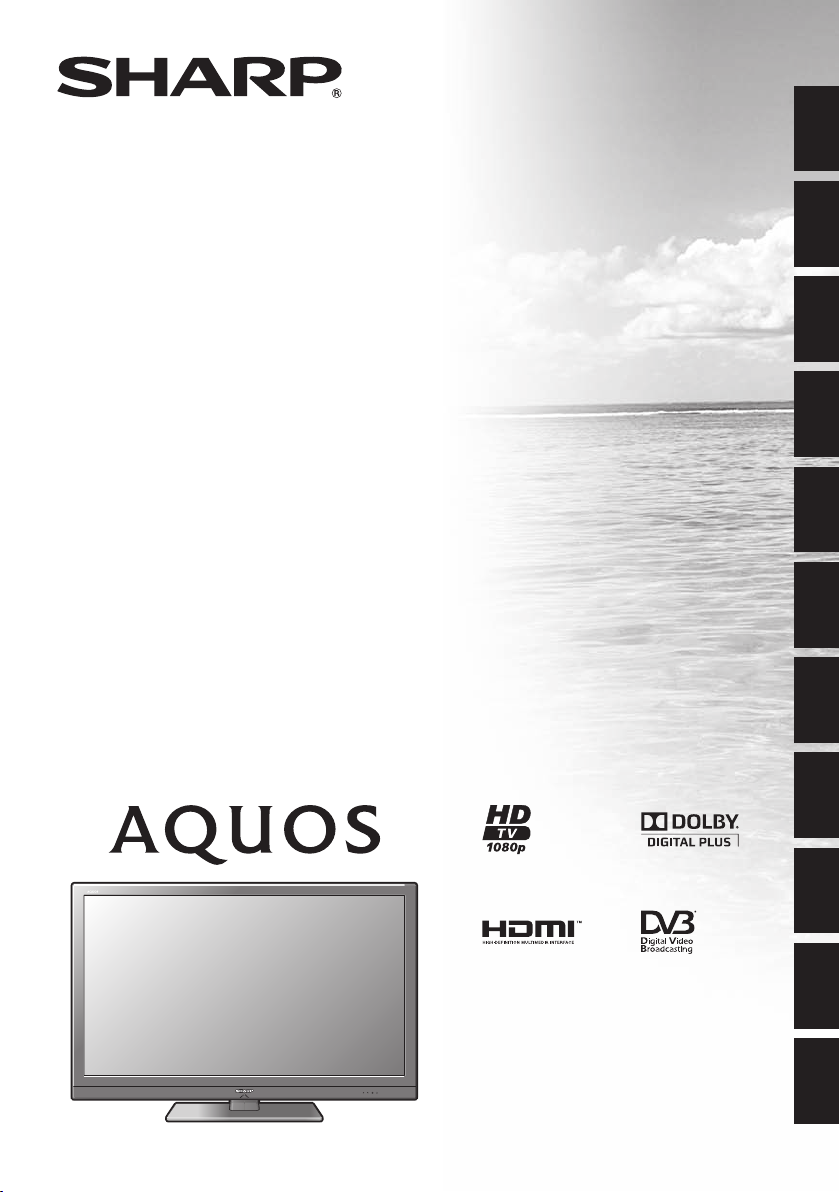
LC-32LE700E LC-40LE700E
LC-46LE700E LC-52LE700E
LC-32LX700E LC-40LX700E LC-46LX700E
LC-32LU700E LC-40LU700E LC-46LU700E
LC-32LE705E LC-40LE705E LC-46LE705E LC-52LE705E
LC-32LX705E LC-40LX705E LC-46LX705E
LC-32LU705E LC-40LU705E LC-46LU705E
LCD COLOUR TELEVISION
TELEWIZOR KOLOROWY LCD
LCD SZÍNESTELEVÍZIÓ
TELEVIZOR S BAREVNOU LCD OBRAZOVKOU
TELEVÍZOR S FAREBNOU LCD OBRAZOVKOU
КОЛЬОРОВИЙ ТЕЛЕВІЗОР З
РІДКОКРИСТАЛІЧНИМ ДИСПЛЕЄМ
VÄRVILINE LCD-TELER
ŠĶIDRO KRISTĀLU EKRĀNA (LCD) KRĀSU
TELEVIZORS
SPALVINIS LCD TELEVIZORIUS
ΤΗΛΕΟΡΑΣΗ ΜΕ ΕΓΧΡΩΜΗ ΟΘΟΝΗ LCD
(ΥΓΡΩΝ ΚΡΥΣΤΑΛΛΩΝ)
LCD RENKLİ TELEVİZYON
OPERATION MANUAL
INSTRUKCJA OBSŁUGI
KEZELÉSI ÚTMUTATÓ
NÁVOD K OBSLUZE
NÁVOD NA OBSLUHU
ІНСТРУКЦІЯ З ЕКСПЛУАТАЦІЇ
KASUTUSJUHEND
LIETOŠANAS
ROKASGRĀMATA
NAUDOJIMO INSTRUKCIJA
ΕΓΧΕΙΡΙΔΙΟ ΛΕΙΤΟΥΡΓΙΑΣ
KULLANMA KILAVUZU
ENGLISHPOLSKIMAGYARČESKY
SLOVENSKY
УКРАЇНСЬКА
EESTILATVISKI
LIETUVIŠKAI
ΕΛΛΗΝΙΚΑ
TÜRKÇE
Page 2
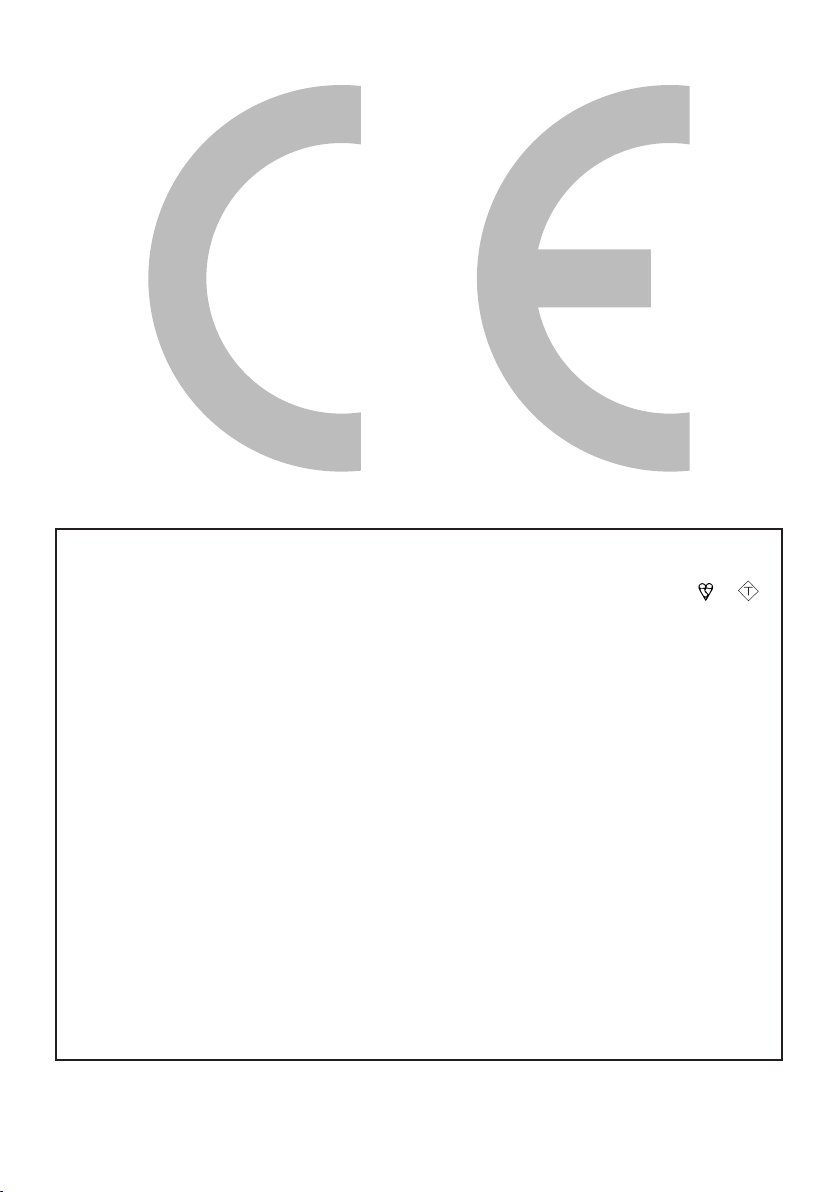
The mains lead of this product is fitted with a non-rewireable (moulded) plug incorporating a 13A
ASA
SPECIAL NOTE FOR USERS IN THE U.K.
fuse. Should the fuse need to be replaced, a BSI or ASTA approved BS 1362 fuse marked or
and of the same rating as above, which is also indicated on the pin face of the plug, must be used.
Always refit the fuse cover after replacing the fuse. Never use the plug without the fuse cover fitted.
In the unlikely event of the socket outlet in your home not being compatible with the plug supplied,
cut off the mains plug and fit an appropriate type.
DANGER:
The fuse from the cut-off plug should be removed and the cut-off plug destroyed immediately and
disposed of in a safe manner.
Under no circumstances should the cut-off plug be inserted elsewhere into a 13A socket outlet, as a
serious electric shock may occur.
To fit an appropriate plug to the mains lead, follow the instructions below:
IMPORTANT:
The wires in the mains lead are coloured in accordance with the following code:
Blue: Neutral
Brown: Live
As the colours of the wires in the mains lead of this product may not correspond with the coloured
markings identifying the terminals in your plug, proceed as follows:
The wire which is coloured blue must be connected to the plug terminal which is marked N or coloured black.
•
The wire which is coloured brown must be connected to the plug terminal which is marked L or coloured red.
•
Ensure that neither the brown nor the blue wire is connected to the earth terminal in your three-pin
plug.
Before replacing the plug cover make sure that:
If the new fitted plug contains a fuse, its value is the same as that removed from the cut-off plug.
•
The cord grip is clamped over the sheath of the mains lead, and not simply over the lead wires.
•
IF YOU HAVE ANY DOUBT, CONSULT A QUALIFIED ELECTRICIAN.
Page 3
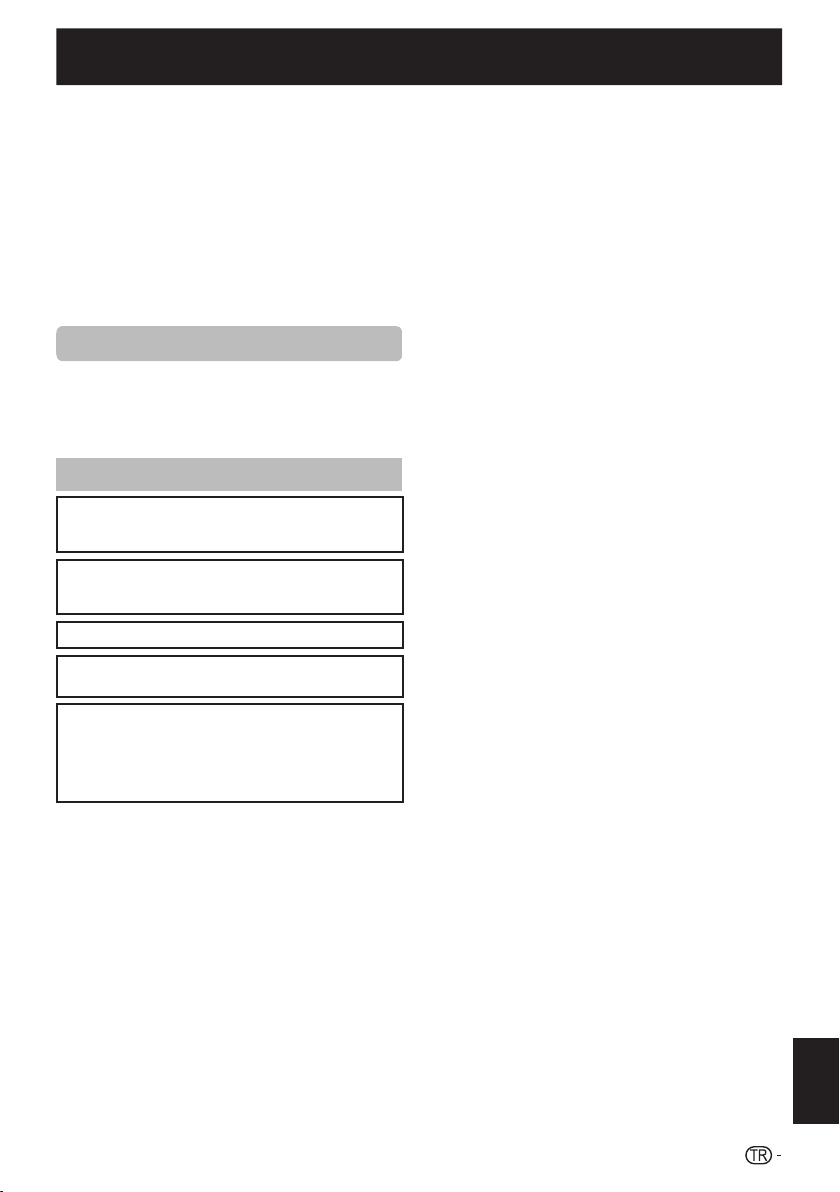
KULLANMA KILAVUZU
Bu çalıştırma kılavuzundaki resimler ve OSD açıklama amaçlıdır
•
ve gerçek işlemlerden biraz farklı olabilir.
Bu el kitabında kullanılan örnekler LC-46LE700E modelini esas
•
almaktadır.
LC-32LE700E, LC-32LX700E, LC-32LU700E, LC-40LE700E,
•
LC-40LX700E, LC-40LU700E, LC-46LE700E, LC-46LX700E,
LC-46LU700E, LC-52LE700E, LC-32LE705E, LC-32LX705E,
LC-32LU705E, LC-40LE705E, LC-40LX705E, LC-40LU705E,
LC-46LE705E, LC-46LX705E, LC-46LU705E ve LC-52LE705E
modelleri H.264 (MPEG4 H.264, MPEG4 AVC, MPEG4 AVC/
H.264) sıkıştırılmış yayınlarıyla uyumludur.
•
Yalnızca LC-32LE705E, LC-40LE705E, LC-46LE705E, LC32LX705E, LC-40LX705E, LC-46LX705E, LC-32LU705E,
LC-40LU705E ve LC-46LU705E modelleri Ortak Arayüz (CI)
standardının yanı sıra gelişmiş güvenlik Ortak Arayüz Artı (CI+)
standardına uygundur.
Sayın SHARP müşterisi
SHARP LCD renkli TV ürününü satın aldığınız için
teşekkür ederiz. Ürününüzü güvenli biçimde ve yıllarca
sorunsuz olarak kullanmak için, lütfen bu ürünü
kullanmadan önce Önemli Güvenlik Tedbirleri
bölümünü dikkatlice okuyunuz.
Ticari Markalar
“HDMI, HDMI logosu ve High-Definition Multimedia
•
Interface, HDMI Licencing LLC’nin ticari markaları veya
tescilli ticari markalarıdır.”
Dolby Laboratuarları’nın lisansı altında üretilmiştir.
•
“Dolby” ve çift D simgesi Dolby Laboratuarları’nın ticari
•
markalarıdır.
•
“HD TV 1080p” Logosu EICTA’nın ticari markasıdır.
DVB logosu Digital Video Broadcasting—DVB—projesinin
•
tescilli markasıdır.
LC_ LCFONT+ ve LC logo işareti
•
SHARP Corporation’un tescilli ticari markalarıdır. Bu
ürün, SHARP tarafından LCD ekranlarda okunması kolay
harfleri net bir şekilde görüntülemek için geliştirilen LC Font
teknolojisi ile donatılmıştır. Ancak, diğer LCD dışı fontlar bazı
ekran sayfalarını görüntülemek için kullanılır.
TÜRKÇE
Giriş .............................................................................. 2
Önemli Güvenlik Tedbirleri ..................................... 2
Uzaktan kumanda ünitesi ...................................... 3
TV (önden görünüş) .............................................. 4
TV (arkadan görünüş) ............................................ 4
Hazırlık ......................................................................... 5
Birlikte verilen aksesuarlar ..................................... 5
Stant ünitesinin takılması ....................................... 5
Pillerin takılması ..................................................... 6
Uzaktan kumanda ünitesinin kullanılması ............... 6
Hızlı rehber .................................................................. 7
Başlangıç kurulum gözden geçirmesi .................... 7
Cihazı açmadan önce ........................................... 8
Otomatik ön kurulum ............................................ 9
CA Kartının CI Modülüne takılması ...................... 11
TV izleme ................................................................... 12
Günlük çalışma ................................................... 12
EPG .................................................................... 13
Teletekst ............................................................. 15
Harici cihaz bağlama ................................................ 16
Video bağlantıları ................................................. 16
Ses bağlantıları ................................................... 18
AQUOS LINK ............................................................. 19
AQUOS LINK kullanarak HDMI cihazların kontrol
edilmesi ........................................................... 19
AQUOS LINK bağlantısı ...................................... 19
AQUOS LINK Ayarı ............................................. 20
Bir AQUOS LINK cihazının çalıştırılması ............... 21
Menü işlemleri .......................................................... 22
MENÜ nedir? ...................................................... 22
Temel ayar ................................................................. 23
Resim Ayarları ..................................................... 23
Ses Ayarları ......................................................... 25
Enerji Tasarrufu Ayarları ....................................... 26
Kanal Ayarları ...................................................... 27
Şifre/Çocuk kilidi ayarları ..................................... 30
Diğer temel ayarlar .............................................. 30
Kullanışlı Görüntüleme işlevleri .............................. 31
Resim boyutunun seçilmesi ................................. 31
Lisan Ayarları ...................................................... 32
Ekran Ayarları ...................................................... 33
Diğer kullanışlı özellikler .......................................... 34
Harici cihaz kullanırken yapılacak ayar ................. 34
İlave özellikler ...................................................... 34
USB cihaz bağlama ............................................ 35
USB Fotoğraf Görüntüleyici/Müzik Oynatıcı ......... 35
Bilgisayar bağlantısı yapılması ................................ 37
Bilgisayar bağlantısı yapılması ............................. 37
Bilgisayar görüntüsünün ekranda görüntülenmesi
RS-232C portunun özellikleri ............................... 39
Ek ............................................................................... 41
Sorun Giderme ................................................... 41
DVB-T ile TV’nizin güncellenmesi ........................ 42
Sıfırlama .............................................................. 42
Tanımlama .......................................................... 42
USB aracılığıyla TV’nizin güncellenmesi ............... 43
Özellikler ............................................................. 44
Çevresel özellikler ................................................ 46
Kullanım ömrü sonunda elden çıkarma ................ 48
.. 37
TÜRKÇE
1
Page 4
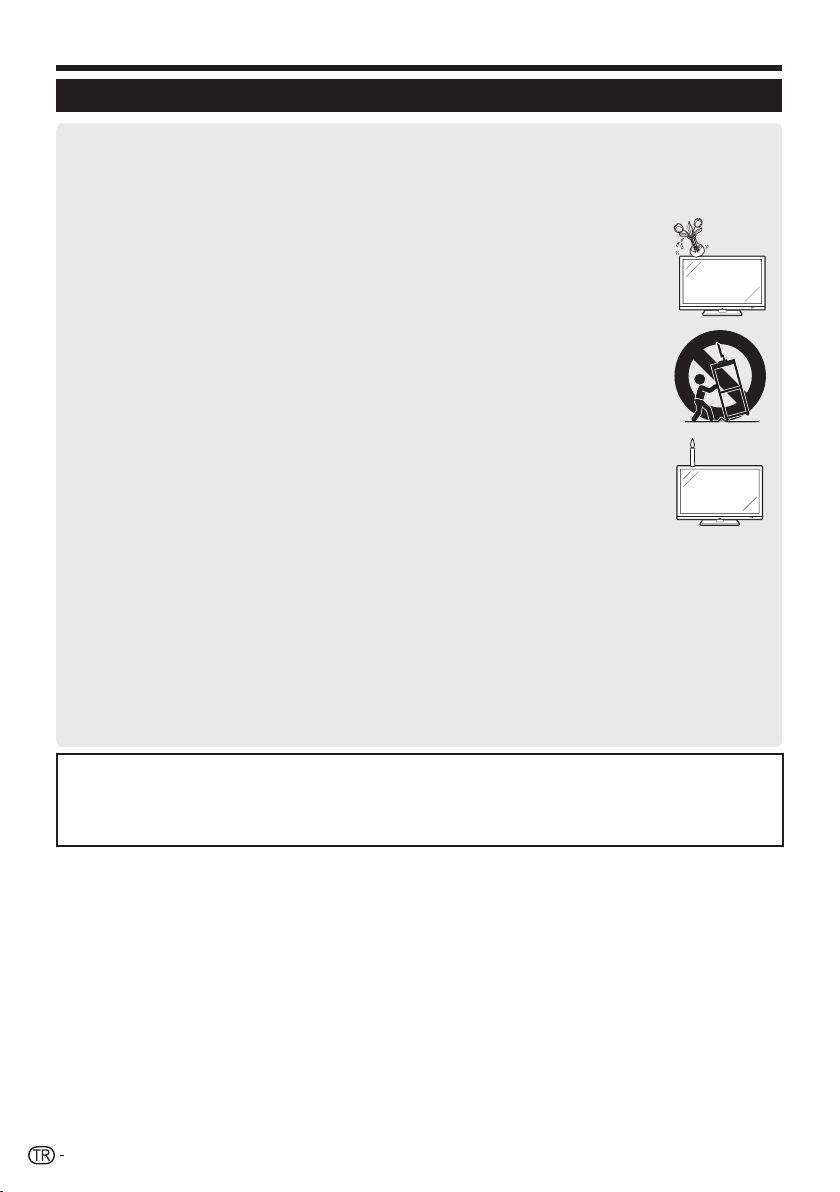
Giriş
Önemli Güvenlik Tedbirleri
Temizlik—Ürünü temizlemeden önce AC kablosunu AC çıkışından çıkarın. Ürünü temizlemek için nemli bir bez kullanın. Sıvı veya
•
aerosol şeklindeki temizleyicileri kullanmayın.
Paneli kirlendiğinde yumuşak nemli bir bezle nazikçe silin. Paneli korumak için, temizlemek amacıyla kimyasal madde içeren bir bez
•
kullanmayın. Kimyasallar TV’nin kabininde hasara ya da çatlaklara neden olabilir.
Su ve nem—Ürünü küvet, lavabo, eviye, çamaşır leğeni, yüzme havuzu gibi suya yakın yerlerde ve nemli zeminlerde kullanmayın.•
Bu ürünün üzerine vazo veya başka su içeren kap koymayın. Su, ürünün üzerine dökülerek yangına veya
•
elektrik çarpmasına neden olabilir.
Stant—Ürünü dengesiz bir tekerlekli sehpa, stant, sehpa veya masaya yerleştirmeyin. Bunu yaptığınız takdirde,
•
ürün düşerek ciddi kişisel yaralanmalara neden olabileceği gibi hasar da görebilir. Sadece üretici tarafından
önerilen veya ürünle birlikte satılan bir tekerlekli sehpa, sehpa, destek veya masa kullanın. Ürünü duvara
monte ederken, üreticinin talimatlarını izlediğinizden emin olun. Sadece üretici tarafından tavsiye edilen montaj
donanımlarını kullanın.
Tekerlekli bir sehpanın üzerine yerleştirilen ürünün yerini değiştirirken, son derece dikkatli bir biçimde taşıyın. Ani
•
duruşlar, aşırı güç uygulama ve engebeli yer yüzeyi ürünün tekerlekli sehpadan düşmesine neden olabilir.
Havalandırma—Kabindeki havalandırma delikleri veya diğer açıklıklar havalandırma amacıyla tasarlanmıştır.
•
Bu havalandırma deliklerini ve açıklıkların önünü kapatmayın veya örtmeyin, çünkü yetersiz havalandırma aşırı
ısınmaya ve/veya ürünün kullanım ömrünün azalmasına neden olabilir. Ürünü bir yatağın, kanepenin, halının veya
benzer bir yüzeyin üzerine koymayın, çünkü bu eşyalar havalandırma deliklerini kapatabilir. Bu ürün ankastre
montaj için tasarlanmamıştır; gerekli havalandırmayı sağlamadan veya üreticinin talimatlarını izlemeden, ürünü
kitaplık veya bölme gibi kapalı bir yere yerleştirmeyin.
Bu üründe kullanılan LCD panel camdan yapılmıştır. Bu nedenle, ürün düşürüldüğünde veya darbeye maruz
•
kaldığında kırılabilir. LCD panel kırılırsa, kırılan camdan dolayı yaralanmamak için dikkatli olun.
Isı kaynakları—Ürünü radyatörler, ısıtıcılar, sobalar ve diğer ısı üreten cihazlar gibi ısı kaynaklarından
•
(amplifikatörler dahil) uzak tutun.
Yangını önlemek için, TV setinin üzerine veya yanına asla herhangi bir türde mum veya açık alevli bir eşya
•
koymayın.
Yangın veya şok tehlikesini önlemek için, AC kablosunu TV setinin veya başka ağır parçaların altına koymayın.•
Kulaklıkları—Sesi yüksek bir düzeye ayarlamayın. İşitme uzmanları yüksek ses düzeylerinde uzun süre dinlemeyi tavsiye etmemektedir.•
Ardıl görüntü kalmasına neden olacağından hareketsiz bir resmi uzun süre görüntülemeyin.•
Ana fiş bağlı kaldığı sürece her zaman elektrik tüketimi mevcuttur.•
Servis işlemi—Ürüne kendiniz servis işlemi yapmaya çalışmayın. Kapakları söktüğünüzde yüksek voltaja ve başka tehlikeli koşullara
•
maruz kalabilirsiniz. Servis işlemini yapması için nitelikli bir personel çağırın.
LCD panel size ince resim ayrıntılarını gösteren çok yüksek teknolojili bir üründür.
Son derece yüksek piksel sayısına bağlı olarak ekranda zaman zaman sabit mavi, yeşil veya kırmızı nokta şeklinde, aktif olmayan birkaç
piksel görünebilir. Bu ürün özelliklerinde bulunmaktadır ve kusur değildir.
TV’yi taşırken alınacak tedbirler
TV’yi asla hoparlörlerden tutarak taşımayın. TV’yi her zaman iki kişi TV’nin her tarafından bir elle tutacak şekilde, iki elle tutarak taşıyın.
ŞEBEKE bağlantısı yoluyla koruyucu bina topraklamasına bağlı ya da diğer cihazlar yoluyla koruyucu topraklamaya ve koaksiyel kabloyla
televizyon dağıtım sistemine bağlı cihazlar bazı durumlarda yangına neden olabilirler. Bu nedenle bir televizyon sistemine yapılan bağlantı
belirli bir frekans aralığında elektrik yalıtımı sağlayan bir cihaz aracılığıyla yapılmalıdır (galvanize yalıtkan malzemesi, bkz. EN 60728-11).
NOT
Norveç ve İsveç’teki gereklilikler açısından, yalıtım gereklilikleri televizyon dağıtım sistemlerine bağlanabilen cihazlarla da ilgilidir.•
2
Page 5
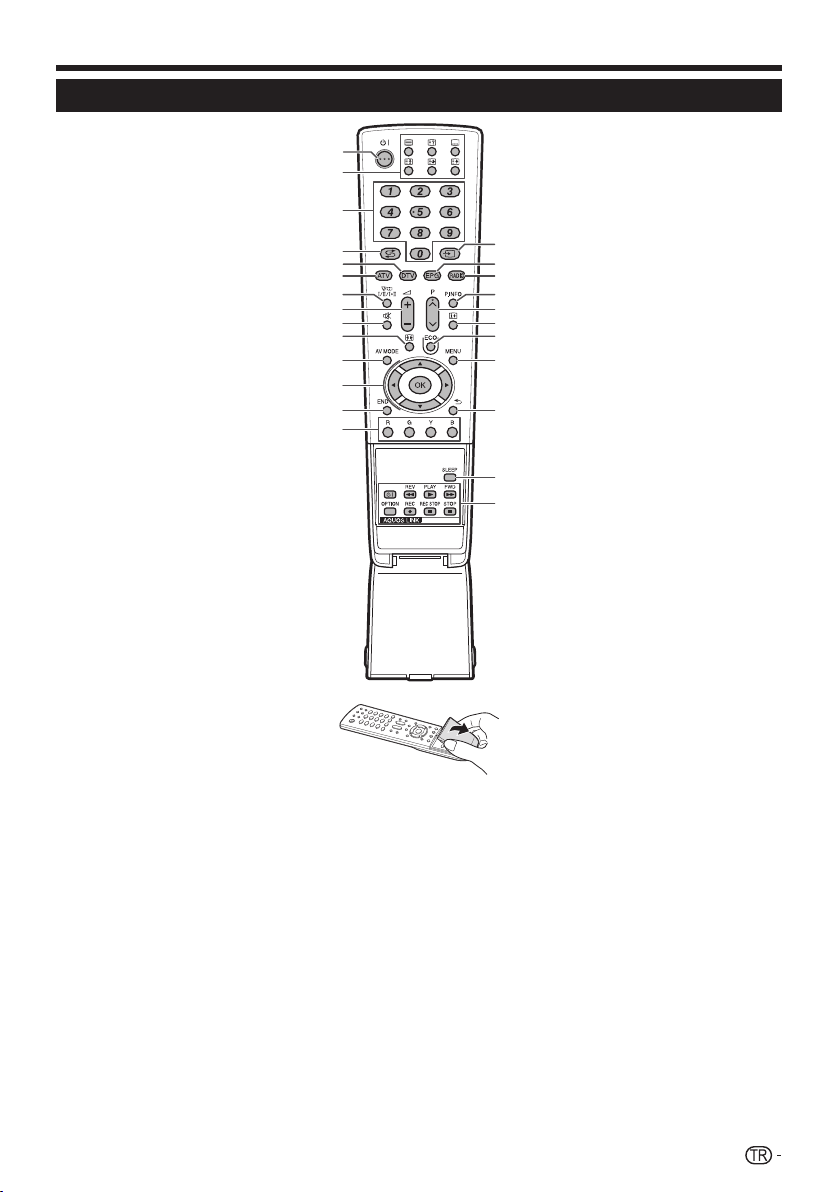
Giriş
Uzaktan kumanda ünitesi
B (Bekleme/Açık)
1
(Sayfa 12)
Kullanışlı işlemlerde kullanılan
2
düğmeler
m (Teletekst)
ATV: Analog teleteksti görüntüler
(Sayfa 15).
DTV: DTV telekteksti için MHEG-5’i
seçer (Sayfa 15).
k (Gizli Teleteksti ortaya çıkarır)
(Sayfa 15)
[ (Altyazı)
Altyazı dillerini açar/kapatır (Sayfa
15 ve 32).
3 (Dondur/Beklet)
Ekrandaki hareketli bir görüntüyü
dondurmak için bu düğmeye basın.
Teletekst: Teletekst sayfalarının
güncellenmesini otomatik olarak
durdurur veya bekletme modunu
kaldırır.
1 (Alt sayfa)
(Sayfa 15)
v (Üst/Alt/Tam)
Teletekst modunda büyütme alanını
ayarlar (Sayfa 15).
Sayısal düğmeler 0_9
3
Kanalı ayarlar.
İstenen sayı girilebilir.
Sayfayı teletekst moduna ayarlar.
“Otomatik Kurulum”daki
•
(Sayfa 27) ülke ayarında beş
İskandinav ülkesi (İsveç, Norveç,
Finlandiya, Danimarka veya
İzlanda) seçildiğinde, DTV dört
basamaklıdır. Başka bir ülke
seçildiğinde ise, DTV hizmetleri
üç basamaklıdır.
A (Geriye Dönüş)
4
Daha önce seçilen kanala veya
harici girdiye geri dönmeyi sağlar.
DTV
5
Dijital TV moduna geçmek için bu
düğmeye basın.
ATV
6
Geleneksel analog TV moduna
geçmek için bu düğmeye basın.
2 (Sesi modu)
7
Çok katlı bir ses modu seçer (Sayfa
12).
i+/- (Ses)
8
TV’nin sesini artırır/azaltır.
e (Sessiz)
9
TV sesi açma/kapama.
1
2
3
4
5
6
7
8
9
10
11
12
13
14
f (Geniş Ekran Modu)
0
Geniş bir mod seçer (Sayfa 31 ve
37).
#
Q
Bir video ayarı seçer (Sayfa 24).
a/b/c/d (İmleç)
W
Ayar ekranında istenen öğeyi seçer.
;
“MENÜ” ekranındaki bir komutu
yerine getirir.
ATV/DTV: Başka bir “MENÜ” ekranı
çalışmıyorken program listesini
görüntüler.
>
E
“MENÜ” ekranından çıkar.
R/G/Y/B (Renkli) düğmeleri
R
Renkli düğmeler, renklerine uygun
şekilde ekrandaki renkli öğeleri
seçmek için kullanılır (örn. EPG,
15
16
17
18
19
20
21
22
23
24
25
MHEG-5, Teletekst).
b (GİRDİ KAYNAĞI)
T
Bir girdi kaynağı seçer (Sayfa 12).
EPG
Y
DTV: EPG ekranını görüntüler (Sayfa
13_14).
RADIO
U
DTV: Radyo ve Veri modu arasında
geçişi sağlar.
DVB tarafından sadece veri
•
yayını yapıldığında (radyo yayını
olmaksızın), radyo yayını atlanır.
P. INFO
I
Ekranın sol üst köşesindeki dijital
video yayını (sadece DTV) yoluyla
yayımlanan program bilgilerini
görüntülemek için bu düğmeye
basın.
:r/s
O
TV kanalını seçer.
p (Ekran bilgileri)
P
Ekranın sağ üst köşesindeki
istasyon bilgilerini (kanal numarası,
sinyal vs.) görüntülemek üzere bu
düğmeye basın (Sayfa 33).
ECO (Standart/İleri Düzey/
A
Kapalı)
“Enerji Tasarrufu” ayarı seçin (Sayfa
26).
@
S
“MENÜ” ekranını açar/kapar.
6 (Geri Dön)
D
Önceki “MENÜ” ekranına geri
dönmeyi sağlar.
SLEEP
F
TV’nin otomatik olarak bekleme
konumuna geçmesi için bir süre
belirlemek için bu düğmeye basın
(Sayfa 26).
AQUOS LINK düğmeleri
G
AQUOS BD Oynatıcı gibi harici bir
cihaz HDMI kablolarıyla bağlıysa ve
AQUOS LINK uyumluysa, AQUOS
LINK düğmelerini kullanabilirsiniz.
Ayrıntılar için sayfa 19 ve 21’ye
bakın.
3
Page 6
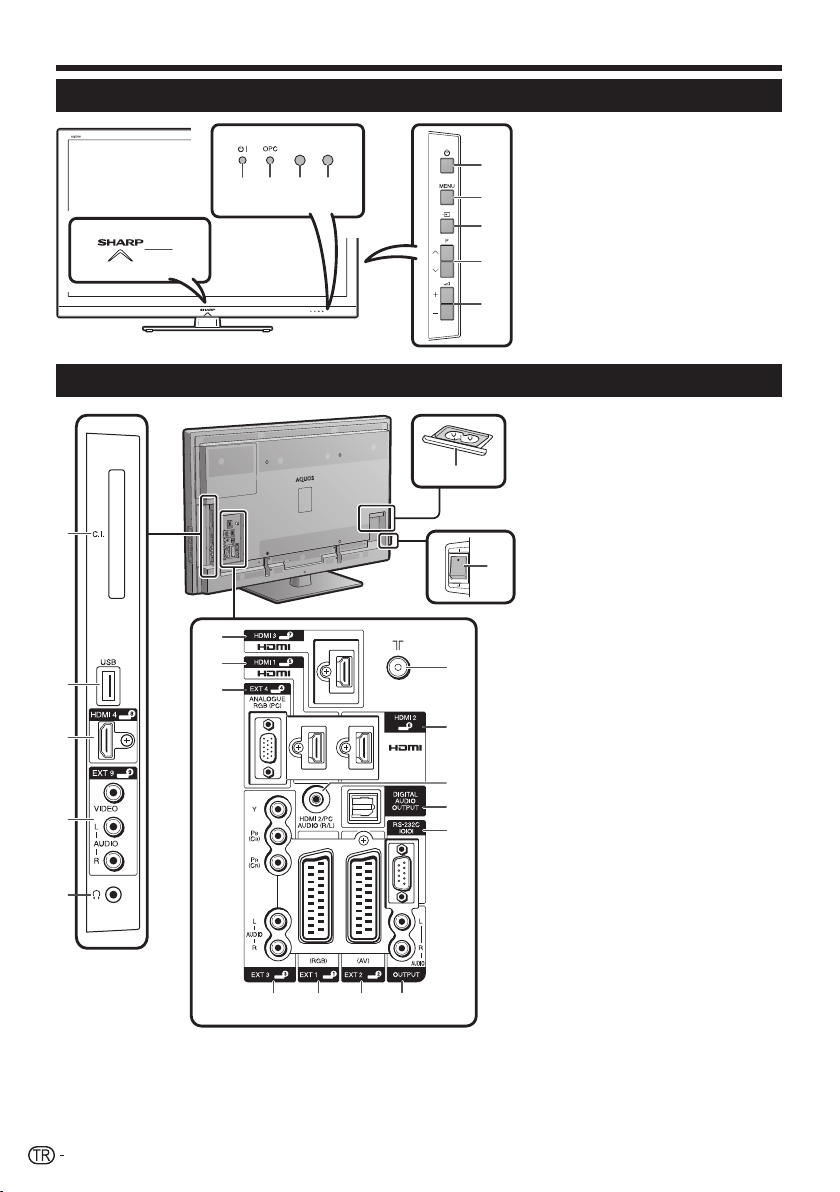
Giriş
TV (önden görünüş)
1
TV (arkadan görünüş)
1
8
9
2
3
4
5
10
2 3 45
11
12
13
14
15
1
Mavi aydınlatma LED’i
2
6
7
8
9
10
6
*1
7
*2
B (Bekleme/Açık göstergesi)
3
OPC göstergesi
4
Uzaktan kumanda sensörü
5
OPC sensörü
6
a (Güç düğmesi)
7
@ (Menü düğmesi)
8
b (Girdi kaynağı düğmesi)
9
:r/s (Program [kanal]
düğmeleri)
i+/- (Ses düğmeleri)
10
COMMON INTERFACE yuvası
1
USB terminali
2
HDMI 4 (HDMI) terminali
3
EXT 9 (VIDEO/AUDIO) terminalleri
4
Kulaklıklar
5
AC INPUT terminali
6
MAIN POWER anahtarı
7
HDMI 3 (HDMI) terminali
8
HDMI 1 (HDMI) terminali
9
EXT 4 (ANALOGUE RGB (PC))
10
terminali
Anten terminali
11
HDMI 2 (HDMI) terminali
12
HDMI 2/PC AUDIO (R/L) jakı
13
DIGITAL AUDIO OUTPUT
14
terminali
RS-232C terminali
15
EXT 3 (COMPONENT/AUDIO)
16
terminalleri
EXT 1 (RGB) terminali
17
EXT 2 (AV) terminali
18
OUTPUT (AUDIO) terminalleri
19
UYARI
Kulaklıklardan gelen aşırı ses basıncı
•
duyma kaybına neden olabilir.
•
Sesi yüksek bir düzeye ayarlamayın. İşitme
uzmanları yüksek ses düzeylerinde uzun
süre dinlemeyi tavsiye etmemektedir.
16 17 18 19
MAIN POWER anahtarı kapatıldığında (a), tüketilen elektrik miktarı 0,01 W ya da altına düşer. Ancak, AC kablosunu sökerken yapılandan
I
farklı olarak, güç tamamen kesilmez.
J
HDMI 2 ve EXT 4 terminallerinin ikisi de aynı ses girdisi terminalini (HDMI 2/PC AUDIO (R/L)) kullanabilir. Ancak, uygun öğe “PC Ses
Seçimi” menüsünden seçilmelidir (Ayrıntılar için sayfa 25’ya bakın).
4
Page 7
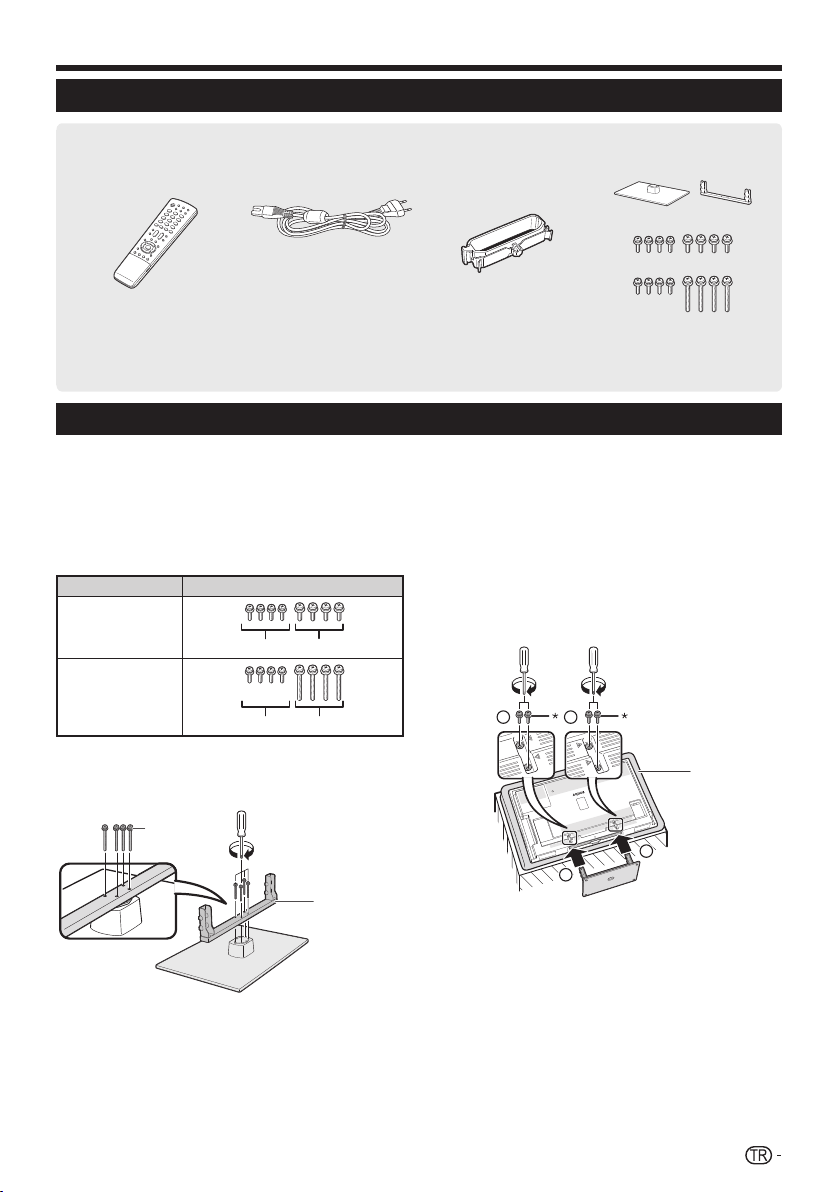
Hazırlık
Birlikte verilen aksesuarlar
Uzaktan kumanda ünitesi
AC kablosu ( x 1) Kablo kelepçesi ( x 1) Stant ünitesi ( x 1)
( x 1)
Ürün boyutu bazı ülkelerde
değişmektedir.
Sayfa 3 ve 6 Sayfa 8 Sayfa 8 Sayfa 5
Kullanım kılavuzu (Bu yayın)
•
“AAA” boyutlu çinko-karbon pil ( x 2) … Sayfa 6
•
Stant ünitesinin takılması
Standı takmadan (veya sökmeden) önce, AC kablosunu AC INPUT terminalinden çıkarın.
•
İşlemi yapmadan önce, TV’yi yatıracağınız yüzeye yastık koyun. Bu hasar görmesini önleyecektir.
•
DİKKAT
Stant ünitesini doğru yönde takın.
•
Talimatları mutlaka izleyin. Standın yanlış monte edilmesi TV’nin düşmesine neden olabilir.
•
Stant ünitesiyle birlikte sekiz vida olduğundan
1
emin olun.
Modeller Vidalar
32 inç modeller
40/46/52 inç modeller
Stant ünitesi desteğini dört vidayı kullanarak
2
tornavida yardımıyla kaideye şekilde
gösterildiği gibi vidalayın.
AB
CD
Standın takılması.
3
Standı TV’nin altındaki açıklığa takın (standı
1
kaide alanının kenarından düşmeyecek şekilde
tutun).
2
Dört vidayı TV’nin arkasındaki dört deliğe takın
ve sıkın.
2 2
32 inç modeller için
40/46/52 inç modeller için
Yumuşak
yastık
*
Destek
32 inç modeller: Adım 1’deki tabloda bulunan B Vidaları’nı
*
kullanın.
*
40/46/52 inç modeller: Adım 1’deki tabloda bulunan D
Vidaları’nı kullanın.
1
1
32 inç modeller: Adım 1’deki tabloda bulunan A Vidaları’nı
*
kullanın.
*
40/46/52 inç modeller: Adım 1’deki tabloda bulunan C
Vidaları’nı kullanın.
NOT
Stant ünitesini sökmek için, bu adımların tersini izleyin.
•
Bu ürünle birlikte tornavida verilmemiştir.
•
Standın tabanı camdan yapılmıştır. Bu nedenle standın tabanını
•
düşürmemek ve üzerine basınç uygulamamak için dikkatli olun.
•
Standın tabanına ağır nesneler koymayın.
5
Page 8
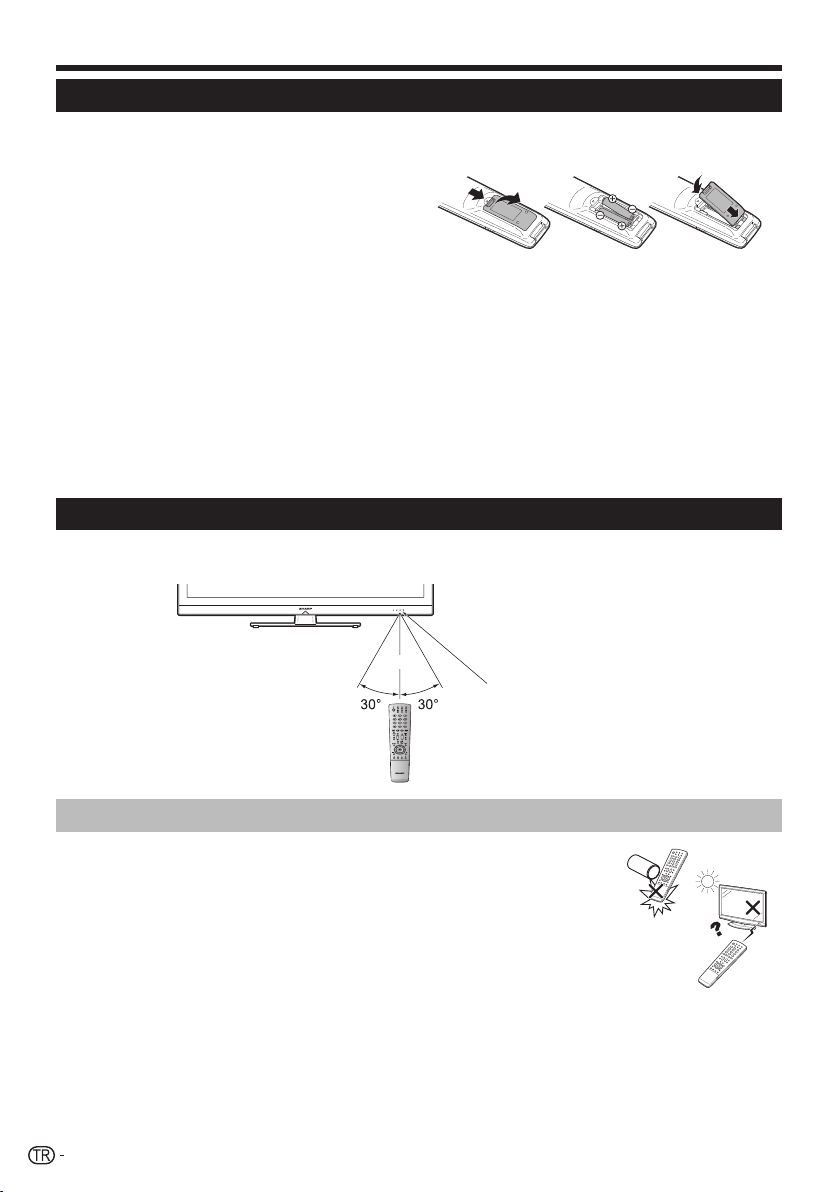
Hazırlık
Pillerin takılması
TV’yi ilk kez kullanmadan önce, birlikte verilen iki “AAA” boyutlu çinko-karbon pili takın. Piller bitip uzaktan kumanda
ünitesi çalışmadığında, pilleri yeni “AAA” boyutlu pillerle değiştirin.
Pil kapağını açın.
1
2
Birlikte verilen iki “AAA” boyutlu çinko-karbon
pili takın.
Pilleri pil bölmesinde (e) ve (f) işaretlerine denk gelen
•
terminallere yerleştirin.
Pil kapağını kapatın.
3
DİKKAT
Pillerin yanlış kullanılması kimyasal sızıntıya veya patlamaya yol açabilir. Aşağıdaki talimatları mutlaka izleyin.
Farklı tiplerdeki pilleri birlikte kullanmayın. Farklı tiplerdeki piller farklı özelliklere sahiptir.
•
Eski ve yeni pilleri birlikte kullanmayın. Eski ve yeni pillerin birlikte kullanılması yeni pillerin ömrünü azaltabilir veya eski pillerde kimyasal
•
sızıntıya yol açabilir.
•
Pilleri aşınır aşınmaz değiştirin. Pillerden kaynaklanan kimyasal sızıntı ciltte döküntüye neden olabilir. Kimyasal sızıntıya rastlarsanız, bir
bezle iyice silin.
•
Bu ürünle birlikte verilen piller depolama koşullarına bağlı olarak daha kısa ortalama kullanım ömrüne sahip olabilir.
•
Uzaktan kumanda ünitesini uzun bir süre kullanmayacaksanız, pillerini çıkarın.
•
Pilleri değiştirirken, alkalin pillerin yerine çinko-karbon pilleri kullanın.
Pillerin elden çıkarılması hakkında notlar
Verilen piller kadmiyum, kurşun veya civa gibi zararlı maddeleri içermez.
Kullanılmış pillerle ilgili yasal düzenlemeler pillerin artık evsel çöplerle birlikte atılamayacağını hükme bağlamaktadır.
Kullanılmış pilleri ücretsiz olarak, ticari işletmelerdeki belirlenmiş toplama kaplarına atın.
Uzaktan kumanda ünitesinin kullanılması
Uzaktan kumanda ünitesini uzaktan kumanda sensörüne doğru tutarak kullanın. Uzaktan kumanda ünitesiyle sensör
arasındaki nesneler düzgün çalışmasını engelleyebilir.
5 m
Uzaktan kumanda sensörü
Uzaktan kumanda ünitesiyle ilgili uyarılar
Uzaktan kumanda ünitesini darbeye maruz bırakmayın. Ayrıca, uzaktan kumanda ünitesini
•
sıvılara maruz bırakmayın ve yüksek neme sahip ortamlara koymayın.
Uzaktan kumanda ünitesini doğrudan güneş ışığına maruz kalabileceği yerlere koymayın.
•
Isı ünitenin deforme olmasına neden olabilir.
TV’nin uzaktan kumanda sensörü doğrudan güneş ışığı veya güçlü aydınlatma altındaysa
•
uzaktan kumanda ünitesi düzgün çalışmayabilir. Böyle durumlarda, aydınlatmanın veya
TV’nin açısını değiştirin veya uzaktan kumanda ünitesini uzaktan kumanda sensörüne
yaklaştırarak kullanın.
6
Page 9
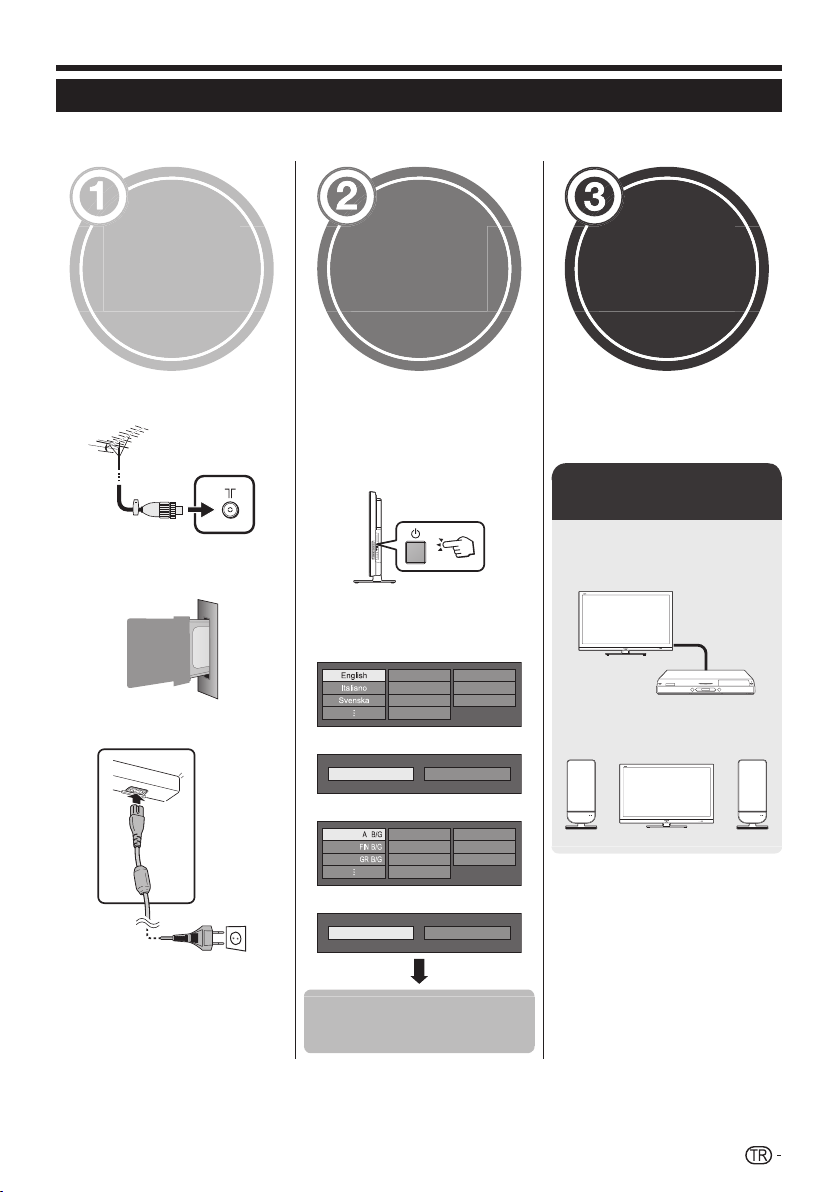
Hızlı rehber
Başlangıç kurulum gözden geçirmesi
TV’yi ilk kez kullanırken aşağıdaki adımları izleyin. TV montajınıza veya bağlantınıza bağlı olarak bazı adımlar gerekli
olmayabilir.
Hazırlık
Anten terminaline bir anten
kablosu takın (Sayfa 8).
Gerekirse, karışmış yayınları
izlemek için CI yuvasına bir CA
kartı takın (Sayfa 11).
AC kablosunu TV’ye takın (Sayfa
8).
Ön ayarları
çalıştırın
TV’nin sol tarafındaki (;) MAIN
POWER anahtarını açın (Sayfa 4).
MAIN POWER anahtarı için fabrika
•
ayarı açık (;).
TV’nin üzerindeki a düğmesini
kullanarak TV’yi açın (Sayfa 12).
Otomatik ön kurulumu çalıştırın
(Sayfa 9).
Lisan ayarı
✔
Ev/Mağaza ayarı
✔
MAĞAZA
✔
Avusturya
Finlandiya
Yunanistan
EV
Ülke ayarı
TV izleme
Tebrikler!
Artık TV izleyebilirsiniz.
Gerekirse, maksimum sinyal alımı
için anteni ayarlayın (Sayfa 11).
Harici cihaz bağlama
DVD oynatıcı/kaydedici gibi
harici cihazları talimatlara
göre bağlayın (Sayfa 16_18).
Hoparlör/amplifikatör harici
cihazları talimatlara göre
bağlayın (Sayfa 18).
Ürün boyutu bazı ülkelerde
değişmektedir.
Kanal arama ayarı
✔
Dijital arama
Analog arama
Kanalları aramaya
başlayın
7
Page 10
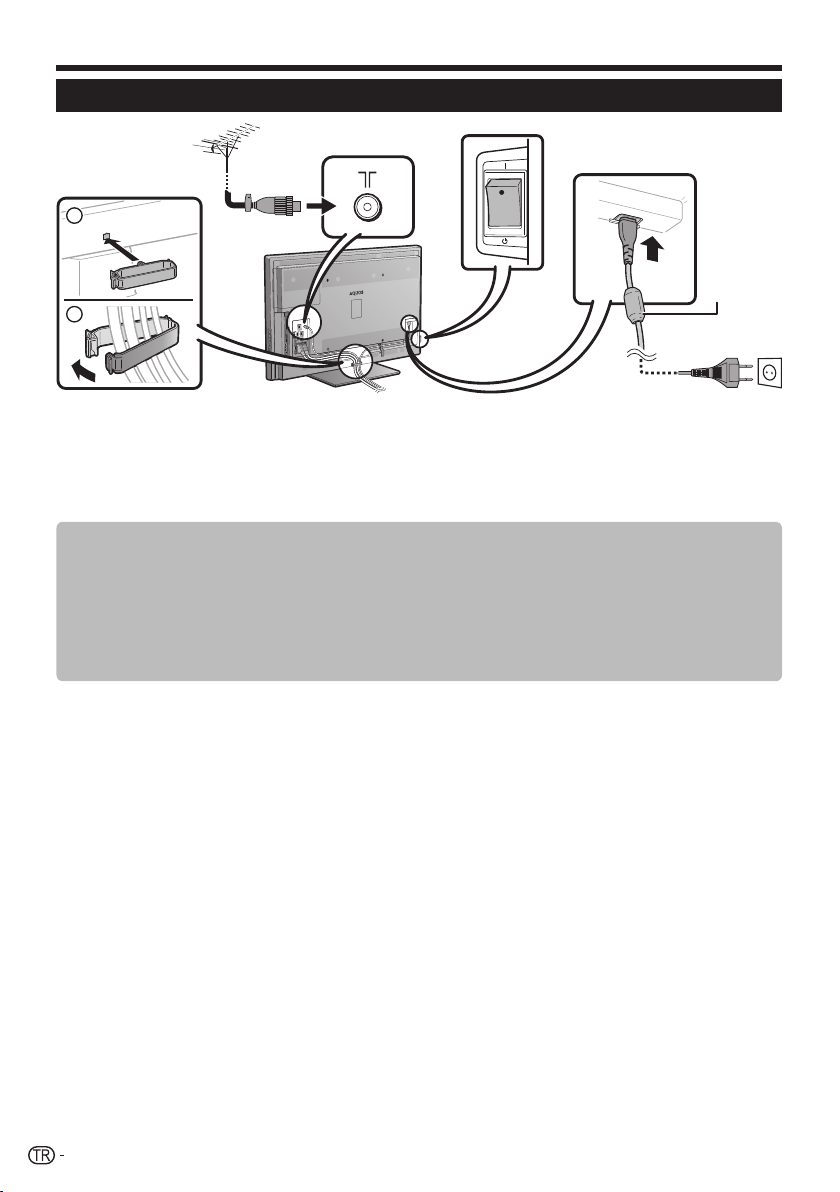
Hızlı rehber
Cihazı açmadan önce
1
2
*
Kablo kelepçesi (kabloları kelepçe ile bir araya toplayın)
Standart DIN45325 fişi (IEC 169-2) 75 q koaksiyel kablo
TV’nin sol tarafındaki (;) MAIN POWER anahtarını açın.
AC kablosu (ürün boyutu bazı ülkelerde değişmektedir)
AC kablosu ferrit çekirdekli ya da ferrit çekirdeksiz olarak verilir. İki tip de gereksiz elektrik
*
dalgası emisyonlarına ya da girişime neden olmaz.
Antene elektrik verilmesi
Dijital/karasal istasyonların yaptığı yayınları alabilmek için anten kablosunu TV’nin arkasındaki anten terminaline
taktıktan sonra antene elektrik vermeniz gerekir.
@’ye basınca “MENÜ” ekranı görüntülenir.
1
“Ayar”ı seçmek için c/d düğmelerine basın.
2
“Anten Kurulumu-DİJİTAL”i seçmek için a/b düğmelerine basın ve ardından ;’ye basın.
3
“Besleme Voltajı”nı seçmek için a/b düğmelerine basın ve ardından ;’ye basın.
4
“Açık”ı seçmek için c/d düğmelerine basın ve ardından ;’ye basın.
5
TV’nin duvara monte edilmesi
Bu TV duvara sadece SHARP’dan alınabilen duvara montaj desteği ve ilave parça* ile monte edilmelidir (Sayfa 46). Başka
•
duvara montaj desteklerinin kullanılması dengesiz bir montaja ve ciddi yaralanmalara neden olabilir.
Renkli LCD TV’nin montajı özel beceri gerektirmektedir ve sadece nitelikli servis personeli tarafından yapılmalıdır. Müşteriler
•
kendi kendilerine yapmaya çalışmamalıdır. Yanlış montajdan veya kazaya veya yaralanmaya yol açan montajdan SHARP
sorumlu değildir.
TV’yi duvara monte etmek için isteğe bağlı bir destek ve ilave parça* kullanmak hakkında nitelikli servis personelinden bilgi alabilirsiniz.
•
TV’yi bir duvara monte ederken, desteği de takmanız gerekir.
•
Yalnızca 40 inç modeller içindir.
*
TV’yi AC çıkışına yakın bir yere
yerleştirin ve elektrik prizini
ulaşılabilecek bir mesafede tutun.
8
Page 11
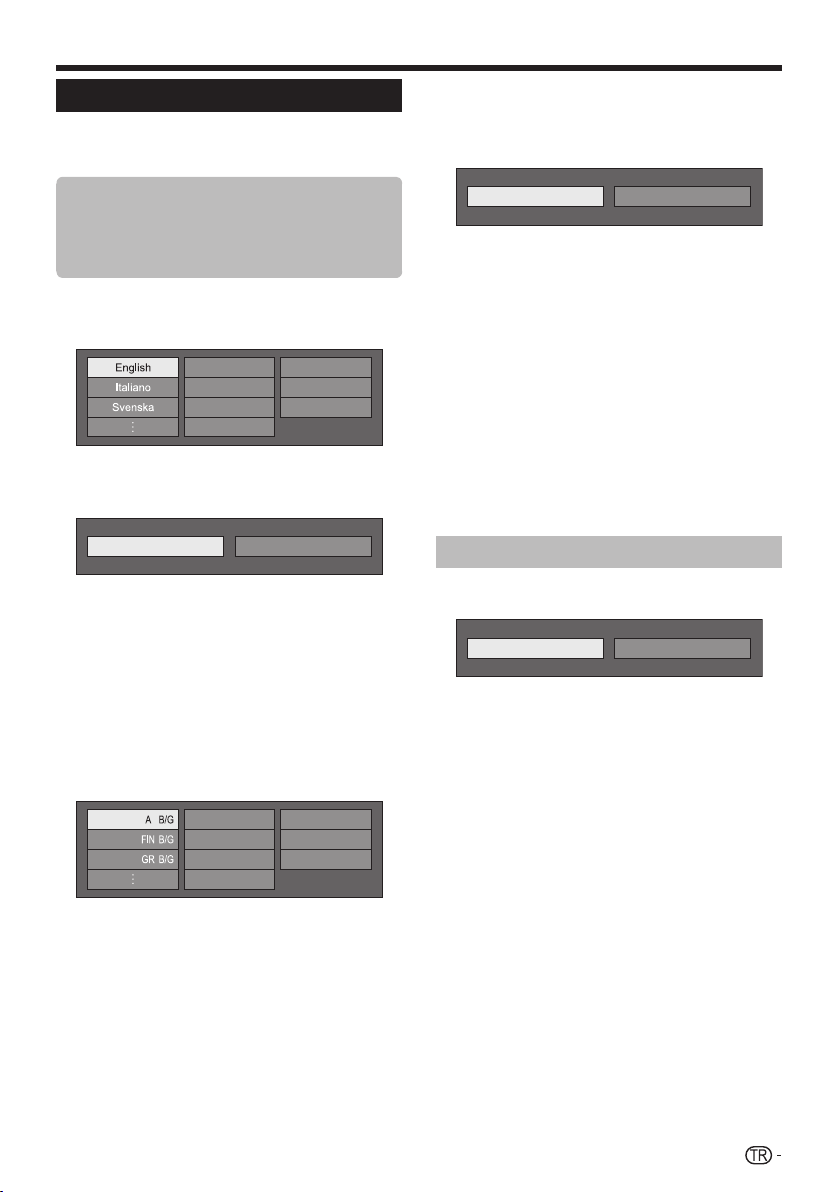
Hızlı rehber
Otomatik ön kurulum
TV satın alındıktan sonra ilk kez açıldığında, otomatik
ön kurulum sihirbazı görünür. Menüleri izleyin ve gerekli
ayarları birbiri ardına yapın.
Gücü açmadan önce aşağıdakileri
doğrulayın
Anten kablosu bağlı mı?
E
AC kablosu takılı mı?
E
MAIN POWER anahtarı açık mı (;)?
E
TV’nin üzerindeki a düğmesine basın.
1
Otomatik ön kurulum sihirbazı görünür.
•
OSD lisanının ayarlanması.
2
İstenen lisanı seçmek için a/b/c/d düğmelerine
basın ve ardından ;’ye basın.
TV’nin yerinin seçilmesi.
3
EV
TV’yi kullanacağınız yeri seçmek için a/b
düğmelerine basın ve ardından ;’ye basın.
EV: “AV MODU” ayarı için “STANDART” varsayılan
•
değerdir.
•
MAĞAZA: “AV MODU” ayarı için “DİNAMİK (Sabitlenmiş)”
varsayılan değerdir. “AV MODU” değiştirilmişse, TV’den
veya uzaktan kumanda ünitesinden 30 dakika süresince
hiçbir sinyal alınmazsa TV otomatik olarak “DİNAMİK
(Sabitlenmiş)” konumuna geri döner.
•
Ön otomatik kurulum tamamlandıktan sonra bir
gösterim görüntüsü görüntülenir. Yanlışlıkla “MAĞAZA”yı
seçtiyseniz, “Ayar” > “Sıfırlama” > ya gidip tekrar “EV”
seçeneğini seçin.
Ülkenin ayarlanması.
4
Avusturya
Finlandiya
Yunanistan
MAĞAZA
NOT
Ülke ayarında “İsveç”i ayarladıysanız, “ComHem” kablolu yayın
•
sağlayıcısını seçebilirsiniz. Sonraki adımlardaki H işaretine
ya da “ComHem” ayarları hakkındaki talimatlara bakın.
Kanal aramaya başlama.
5
Dijital arama
Analog arama
“Dijital arama”yı veya “Analog arama”yı seçmek için
c/d düğmelerine basın ve ardından ;’ye basın.
Hem analog hem de dijital yayınları izlemek için, her
•
format için ayrı otomatik kurulum yapmanız gerekir (Sayfa
27).
•
Daha fazla yayın aramak isterseniz “Program Ayarı”
menüsünden “İlave Arama” yapın (Sayfa 27_29).
NOT
Kanal arama yaparken TV’yi kapatırsanız, otomatik ön kurulum
•
sihirbazı görünmez. Otomatik kurulum işlevi, kurulumu “Ayar”
menüsünden itibaren yeniden yapmanızı sağlar (Sayfa 27).
•
Kanalları aramadan önce TV’yi 30 dakika boyunca başıboş
bırakırsanız otomatik ön kurulum sihirbazı kapanır.
•
Ön otomatik kurulum tamamlandıktan sonra, varsayılan PIN
otomatik olarak “1234”e ayarlanır. PIN ayarını değiştirmek için
Şifre/Çocuk kilidi ayarları (Sayfa 30) bölümüne bakın. PIN
ayarını temizlemek için (artık PIN girişine gerek duyulmayacaktır),
PIN’İN TEMİZLENMESİ (Sayfa 41) bölümüne bakın.
•
Ülke ayarında “İtalya” seçildiğinde, varsayılan yaş kısıtlama
değeri 18 olur.
Dijital yayın ayarı
“Karasal” ya da “Kablo”ı seçmek için c/d
düğmesine ve ardından ; düğmesine basın.
Karasal
H
•
Ülke ayarında “İsveç”i ayarlayıp arama biçiminde “Kablo”ı
seçtiğinizde, “ComHem” kablolu yayın sağlayıcısını
seçebilirsiniz.
Karasal yayınları arama
E
TV alınabilen tüm TV istasyonlarını ayarlarına
ve bağlı antene göre arar, ayıklar ve kaydeder.
Yürürlükteki otomatik ön kurulumu durdurmak için 6
•
düğmesine basın.
Kablo
Ülkenizi veya bölgenizi seçmek için a/b/c/d
düğmelerine basın ve ardından ;’ye basın.
Bu ayar ekranı sadece ilk kurulum sırasında görünür.
•
9
Page 12
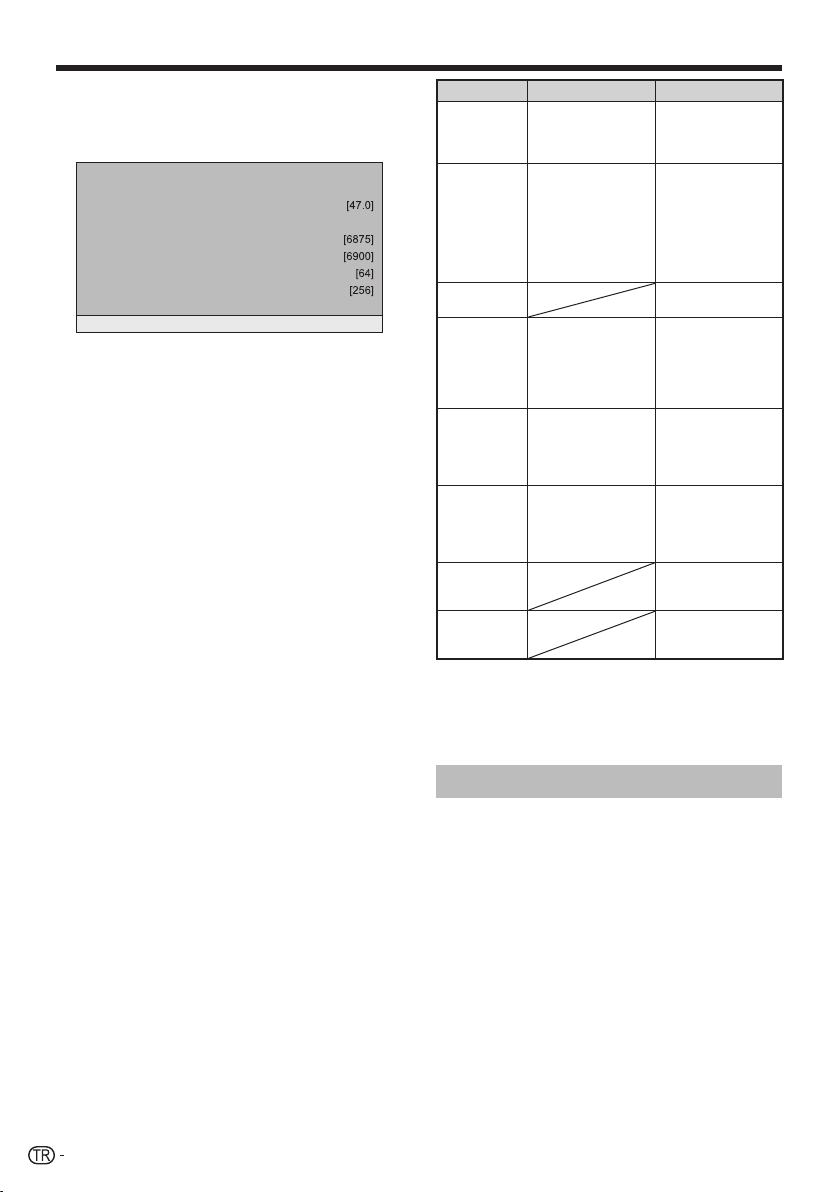
Hızlı rehber
Kablolu yayınları arama
E
Her öğeyi uygun ayarlara getirmek için:
Menüyü seçmek için a/b düğmelerine basın
1
ve ardından ;’ye basın.
Karışmış istasyonlar [Evet]
Arama yöntemi
Başlangıç frekansı
Ağ Kimliği
Sembol oranı 1
Sembol oranı 2
QAM modülasyonu 1
QAM modülasyonu 2
Sıfırlama
Arama başlangıcı
Uygun öğeyi/değeri seçmek ya da girmek
2
için a/b/c/d ya da 0_9 düğmelerine, ;
düğmesine basın.
3
“Arama başlangıcı”yı seçmek için a/b
düğmelerine basın ve ardından ;’ye basın.
4
TV alınabilen tüm TV istasyonlarını ayarlarına ve
bağlı antene göre arar, ayıklar ve kaydeder.
Yürürlükteki otomatik ön kurulumu durdurmak için 6
•
düğmesine basın.
H
Her menü öğesi sabit olduğundan “Karışmış istasyonlar”
•
menüsü ve “Arama yöntemi” menüsü ekranda görünmez.
•
“Başlangıç frekansı” ve “Ağ Kimliği” kablolu yayın sağlayıcısı
tarafından belirlenen değere ayarlanmalıdır.
[Kanal]
[Hiçbiri]
Menü Açıklama Seçilebilir öğeler
Karışmış
istasyonlar
Arama
yöntemi
Başlangıç
frekansı
Ağ Kimliği
Sembol
oranı 1*
Sembol
oranı 2*
QAM
modülasyonu
1
QAM
modülasyonu
2
*
Kablolu yayın sağlayıcısı birkaç adet sembol oranı kullanıyorsa
“Sembol oranı 2”ye ayarlayın.
H
Ülke ayarında “İsveç”i ayarlayıp arama biçiminde “Kablo”ı
•
seçtiğinizde, “ComHem” kablolu yayın sağlayıcısını seçebilirsiniz.
Açılan ekranı takip edin.
Ödemeli TV
hizmetlerini eklemeye
ihtiyacınız olup
olmadığını belirler.
Kanalları nasıl
aradığınızı tanımlar.
Ağı belirler. Yalnızca,
belirlenen ağı
hiçbir özel hizmete
kayıt yaptırmadan
kaydetmek için bunu
ayarlayın.
Sembol oranları
kablolu yayın
sağlayıcısı tarafından
belirlenir. CATV için
alınan değeri girin.
Sembol oranları
kablolu yayın
sağlayıcısı tarafından
belirlenir. CATV için
alınan değeri girin.
Evet, Hayır
Kanal: Bir kanaldaki
tüm bilgileri alır
(çabuktur, ancak ilgili
TV istasyonlarına
gereksinim duyar).
Frekans: Aralıktaki her
frekansı kontrol eder
(yavaş).
47,0_858,0 MHz
Hiçbiri, 0_65535
1000_9000
1000_9000
16, 32, 64, 128, 256
Hiçbiri, 16, 32, 64,
128, 256
10
Analog yayın ayarı
TV alınabilen tüm TV istasyonlarını ayarlarına
ve bağlı antene göre arar, ayıklar ve kaydeder.
Yürürlükteki otomatik ön kurulumu durdurmak için 6
•
düğmesine basın.
Page 13
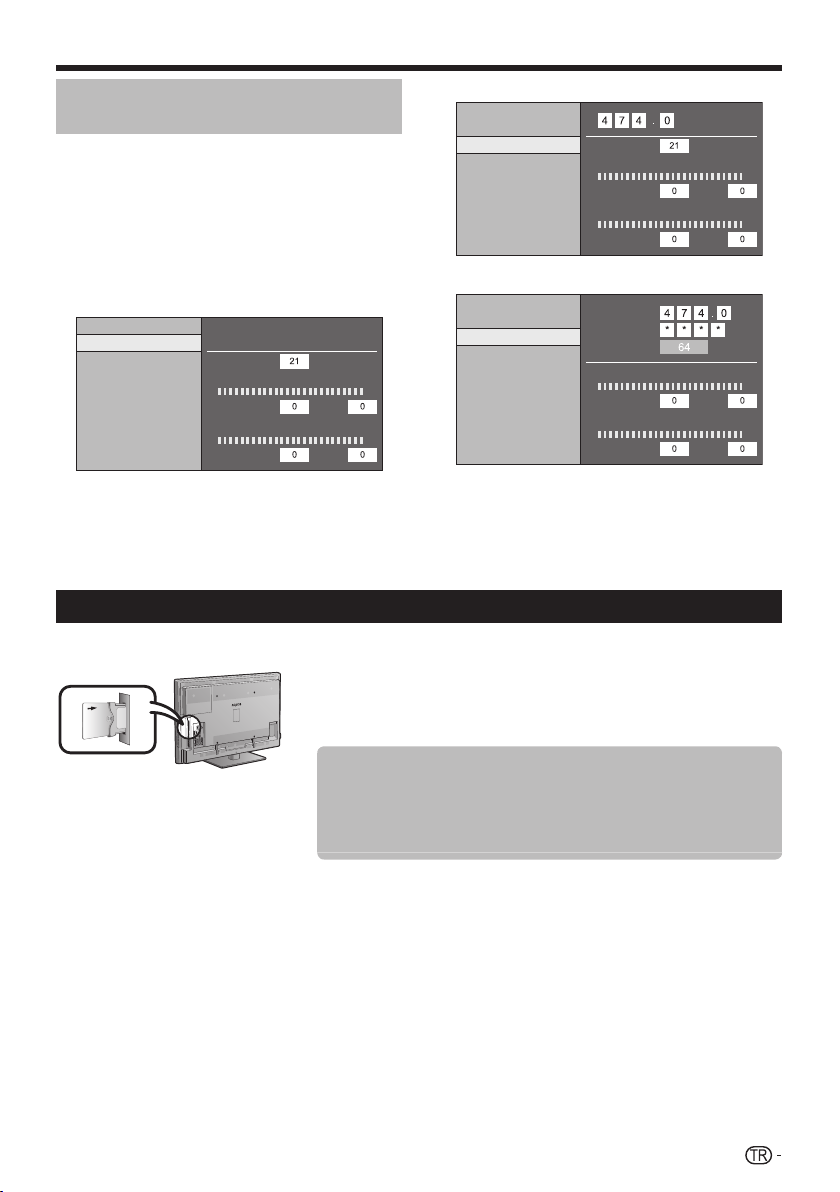
Hızlı rehber
Sinyal gücünü ve kanal gücünü
kontrol etme (DVB-T/C)
İlk kez bir DVB-T/C anteni takarsanız veya bu antenin
yerini değiştirirseniz, iyi bir sinyal alımı yapmak için
anten kurulum ekranını kontrol ederken antenin hizasını
ayarlamanız gerekir.
“MENÜ” > “Ayar” > “Anten Kurulumu-DİJİTAL”
seçeneğine gidin.
Sinyal gücünün kontrol edilmesi
E
“Sinyal Gücü”nü seçmek için a/b
düğmelerine basın ve ardından ;’ye basın.
Besleme Voltajı
Sinyal Gücü
Kanal Gücü
E
Kanal gücünün kontrol edilmesi
KNL No.
Sinyal Gücü
Mevcut
Kalite
Mevcut
Maks.
Maks.
“Kanal Gücü”nü seçmek için a/b
düğmelerine basın ve ardından ;’ye basın.
0_9 sayısal düğmelerini kullanarak belirli bir frekans
•
bandını seçebilirsiniz.
CA Kartının CI Modülüne takılması
Şifreli dijital yayınları alabilmek için, bir Ortak Arayüz Modülü (CI Modülü) ve bir CA Kartının TV’nin CI yuvasına takılması
gerekir.
CI Modülü bilgilerinin kontrol edilmesi
“MENÜ” > “Dijital Ayar” > “CI Menüsü” seçeneğine gidin.
Bu menü sadece dijital istasyonlar için kullanılabilir.
•
Bu menünün içeriği CI Modülünün üreticisine bağlıdır.
•
Modül
CI modülünü dikkatlice temas
1
yüzü ileride olacak şekilde CI
yuvasına takın.
CI Modülünün üzerindeki logo
2
TV’nin arkasından dışarı doğru
bakacak şekilde görünmelidir.
NOT
Yalnızca LC-32LE705E, LC-40LE705E, LC-46LE705E, LC-32LX705E, LC-40LX705E, LC-46LX705E, LC-32LU705E, LC-40LU705E ve
•
LC-46LU705E modelleri Ortak Arayüz (CI) standardının yanı sıra gelişmiş güvenlik Ortak Arayüz Artı (CI+) standardına uygundur.
Lisans anahtarını almak CA kartını CI+ uyumlu CI modülüne ilk kez taktığınızda yaklaşık 30 saniye sürmektedir. Anten girişi yoksa veya
•
“Otomatik Kurulum”u hiç çalıştırmadıysanız bu işlem başarısız olabilir.
CI+ uyumlu CI modülü bazen kendi bellenimini yükseltir. Yükseltmeden önce TV görüntüsü alamayabilirsiniz. Yükseltme işlemi sırasında
•
yalnızca güç düğmesini kullanabilirsiniz.
CI+ uyumlu CI modülü monitör çıkışını kullanarak kopya korumalı programlardan çıkış almanıza izin vermez. Bu durumda, P. INFO
•
düğmesine basıldığında program bilgilerinde* ikonu gösterilir.
*
Koruma ikonu: X
•
TV, CI+ uyumlu yayınları alırken CA kartı için bir güncelleme onay mesajı görüntülerse, açılan ekranı takip edin.
•
CI Modülünün düzgün biçimde takıldığından emin olun.
CI Modülü hakkındaki genel bilgiler görüntülenir.
Menü
Her CA Kartının ayar parametreleri görüntülenir.
Sorgu
Şifreler gibi sayısal değerleri buraya girebilirsiniz.
DVB-T kanal gücü
Besleme Voltajı
Sinyal Gücü
Kanal Gücü
KNL No.
Sinyal Gücü
Mevcut
Kalite
Mevcut
MHz
DVB-C kanal gücü
Besleme Voltajı
Sinyal Gücü
Kanal Gücü
“Sinyal Gücü” ve “Kalite” açısından mümkün
4
Frekans
Sembol oranı
QAM Modülasyonu
Sinyal Gücü
Mevcut
Kalite
Mevcut
olan en yüksek değerleri elde etmek için
anteni konumlandırın ve hizalayın.
NOT
“Sinyal Gücü” ve “Kalite” değerleri antenin hizasının
•
uygunluğunun ne zaman kontrol edileceğini gösterir.
Maks.
Maks.
MHz
Maks.
Maks.
11
Page 14
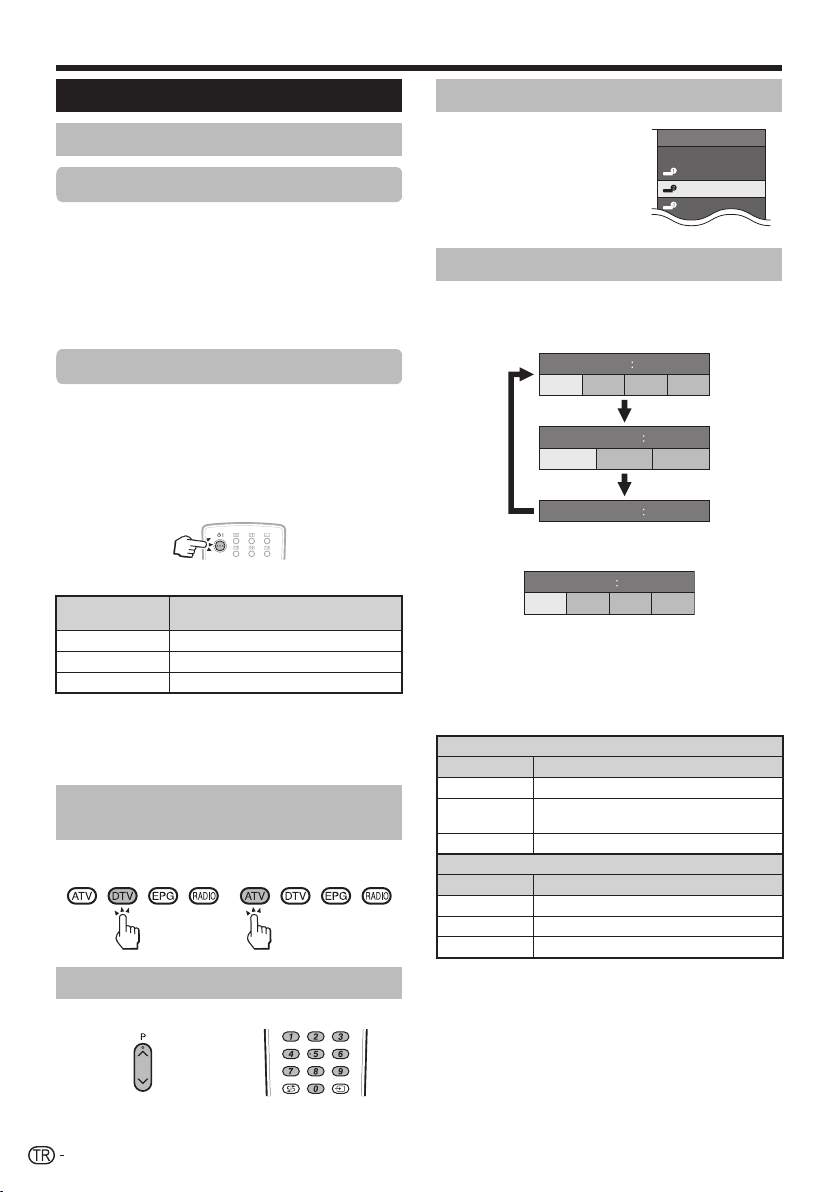
TV izleme
Günlük çalışma
Açma/kapama
Gücün açılması/kapanması
TV’nin sol tarafındaki (;) MAIN POWER
1
anahtarını açın (Sayfa 4).
TV’nin üzerindeki a düğmesine basın.
2
TV’yi üzerindeki a düğmesine basarak
kapatın.
TV’deki a düğmesini kullanarak gücü kapatırken, EPG
•
verileri kaybolur.
Standby modu
Standby modu için
E
TV açık durumdayken, uzaktan kumanda ünitesindeki B
düğmesine basarak standby moduna geçebilirsiniz.
E
Standby modundayken açma
Standby modundayken uzaktan kumanda ünitesindeki
B düğmesine basın.
TV göstergesinin durumu
B (Bekleme/
Açık göstergesi)
Kapalı
Yeşil
Kırmızı
NOT
Bu TV’yi uzunca bir süre kullanmayacaksanız, mutlaka AC
•
kablosunu AC çıkışından çıkarın ya da TV’nin sol tarafındaki
MAIN POWER anahtarını (a) kapatın.
•
a kapalıyken bile küçük bir miktar elektrik tüketilir.
Güç kapalı
Güç açık
Standby
Kırmızı
Dijital ve analog yayınlar arasında
geçiş
Dijital yayınların
izlenmesi
Analog yayınların
izlenmesi
Kanal değiştirme
:r/s ile 0_9 ile
Dış video kaynağı seçimi
Bağlantı yapıldığında, “GİRDİ
KAYNAĞI” ekranını görüntülemek
için, b düğmesine basın
ve ardından b ya da a/b
düğmelerine basıp ;ile uygun
harici kaynağa geçin.
GİRDİ KAYNAĞI
TV
EXT 1
EXT 2
EXT 3
Ses modu seçimi
DTV Modu
E
Çoklu ses modları alınırsa, 2 düğmesine her
basışınızda mod aşağıdaki gibi değişir.
Ses (ENG) STEREO
L/R LRLR
Ses (ENG) CH A
CH A CH B CH AB
Ses (ENG) MONO
Sol ve Sağ sesi seçmek için STEREO veya İKİLİ MONO
ekranı görüntülendiğinde c/d düğmelerine basın.
Ses (ENG) STEREO
L/R LRLR
NOT
Ses modu ekranı altı saniyede kaybolur.
•
Seçilebilir öğeler alınan yayınlara bağlı olarak değişebilir.
•
ATV Modu
E
2 düğmesine her basışınızda mod aşağıdaki tablolarda
gösterildiği gibi değişir.
NICAM TV yayınları seçimi
Sinyal Seçilebilir öğeler
Stereo
İki dilli
Tek kulaklıklı
Sinyal Seçilebilir öğeler
Stereo
İki dilli
Tek kulaklıklı
NOT
Hiçbir sinyal girdisi yokken, ses modu “MONO” ibaresini
•
gösterir.
NICAM STEREO, MONO
NICAM CH A, NICAM CH B, NICAM CH AB,
MONO
NICAM MONO, MONO
A2 TV yayınları seçimi
STEREO, MONO
CH A, CH B, CH AB
MONO
12
Page 15
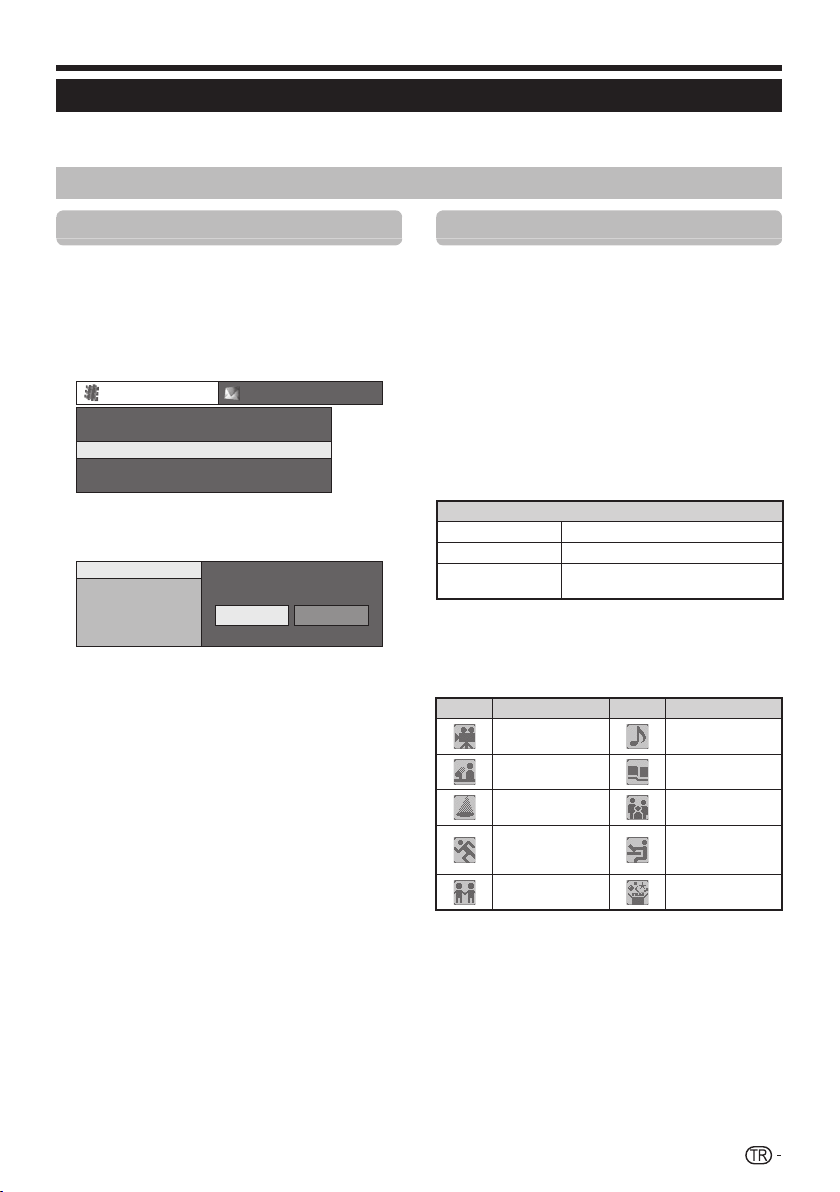
TV izleme
EPG
EPG ekranda görüntülenen bir program listesidir. EPG ile, DTV/RADYO/VERİ programını kontrol edebilir, bunlar
hakkındaki ayrıntılı bilgileri görüntüleyebilir ve cihazınızı canlı yayındaki bir programa ayarlayabilirsiniz.
EPG’nin kullanımı açısından faydalı ayarlar
Temel Çalışma
@’ye basınca “MENÜ” ekranı
1
görüntülenir.
“Dijital Ayar”ı seçmek için c/d düğmelerine
2
basın.
“EPG Ayarı”nı seçmek için a/b düğmelerine
3
basın ve ardından ;’ye basın.
Dijital Ayar
REC Resim Büyüklüğü [16:9 TV]
Yükleme Ayarı [Evet]
EPG Ayarı
Altyazı
CI Menüsü
Ýstenen öðeyi seçmek için a/b düğmelerine
4
basın ve ardından ;’ye basın (örn. “EPG
Ayarı”, “Ekran Aralığı Ayarı” vs.).
EPG Ayarı
Ekran Aralığı Ayarı
Tür İkonu Ayarı
İstenen öğeyi seçmek veya ayarlamak için
5
EPG yayınını otomatik olarak
almak istiyor musunuz?
Evet Hayır
a/b/c/d düğmelerine basın ve ardından
;’ye basın (örn. “Evet”, “Hayır” vs.).
EPG ekranı ayarları
EPG Ayarı (EPG verilerini almak için
E
yapılan ayar)
Dijital istasyonlar için EPG’yi kullanmak istiyorsanız,
“Evet”i seçin. TV standby modundayken EPG verileri
otomatik olarak yakalanmalıdır. Bunu “Evet”e ayarladıktan
sonra, veri yakalama işlemi nedeniyle uzaktan kumanda
ünitesini kullanarak TV’yi kapatmak biraz zaman alabilir.
NOT
TV’deki MAIN POWER anahtarı ya da açma düğmesi kapalıysa,
•
EPG verileri alınamaz.
Ekran Aralığı Ayarı
E
“Ekran Aralığı Ayarı” ekrandaki görüntü için üç tipte süre
seçmenizi sağlar.
Öğe
Mod 1 (Geniş Açı)
Mod 2 (Büyütme)
Mod 3 (Dikey Açı)
Tür İkonu Ayarı
E
İstenen türleri vurgulayabilir veya işaretleyebilir ve sıkça
izlediğiniz programları kolayca arayabilirsiniz.
E
Tür İkonu Listesi
İkon Tür İkon Tür
Sinema/Tiyatro Müzik/Bale/Dans
Haberler/Güncel
Olaylar
Şov/Oyun
Spor
Çocuk/Gençlik
programları
Altı saatlik program bilgilerini görüntüler.
Üç saatlik program bilgilerini görüntüler.
Dikey bir zaman aralığına sahip EPG
ekran biçimine geçer.
Sanat/Kültür (müzik
hariç)
Sosyal/Politik
Konular/Ekonomi
Eğitim/Bilim/
Gerçeklere Dayanan
Konular
Boş zaman hobileri
13
Page 16
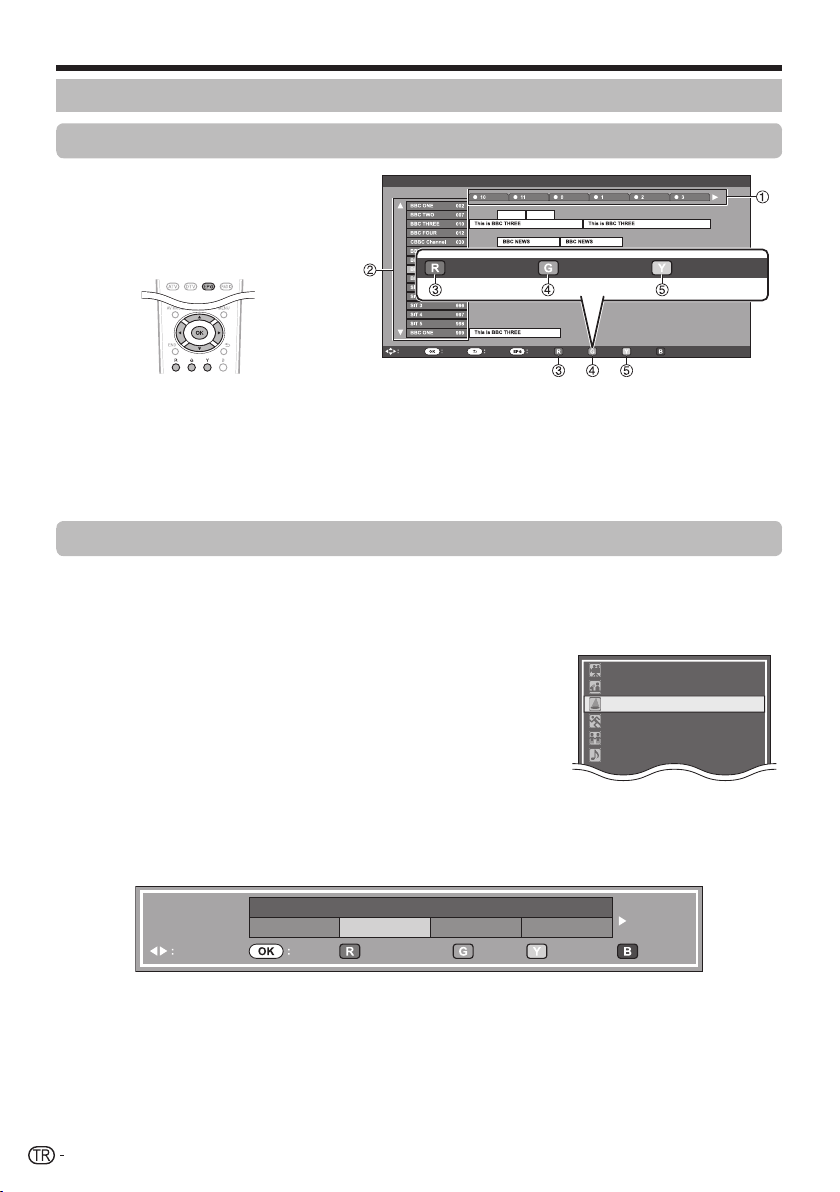
TV izleme
EPG’yi kullanarak program seçimi
Temel Çalışma
Bu sayfadaki resimler üç basamaklı hizmetler
kullanılarak anlatılmıştır.
EPG ekranının
E
Görüntülenmesi/Kapatılması
EPG düğmesine basın.
Seçim
Bir program seçin
E
1
Zaman aralığını seçin
Arama yapmak istediğiniz zaman aralığını
seçmek için c/d düğmelerine basın.
Sonraki zaman aralığındaki programları görüntülemek için
•
d düğmesine basmaya devam edin.
Kullanışlı işlevler
Program bilgilerini kontrol edin
3
1
Kontrol etmek istediğiniz programı seçmek için a/b/c/d düğmelerine basın.
2
R düğmesine, ardından seçili programa ayarlamak için ; düğmesine basın.
Bir kategorideki bir programı arayın
4
1
G düğmesine basın.
2
İstediğiniz türü seçmek için a/b düğmelerine basın ve ardından
;’ye basın.
İzlemek istediğiniz programı seçmek için a/b düğmelerine basın ve
3
ardından ;’ye basın.
Tür ayarı için sayfa 13’e bakın.
•
5
Tarih/zamana göre bir program arayın
1
Y düğmesine basın.
2
İstediğiniz zaman aralığını seçmek için c/d düğmelerine basın ve ardından ;’ye basın.
ÖÖ ÖS
Program Bilgisi Türe Göre Ara Tarihe Göre Ara
Giriş Geri Çıkış
İstediğiniz programı seçin
2
İstediğiniz programı seçmek için a/b
düğmelerine basın.
Hizmetlerin solunda a veya b düğmeleri görüntülenirse,
•
sonraki veya önceki ekranı görüntülemek için a/b
düğmelerine basmaya devam edin.
Film/Drama
Haberler/Güncel
Gösteri/Oyun
Spor
Çocuk/Genç programları
Müzik/Bale/Dans
Zamana göre ara
0 ÖÖ - 6 ÖS 0 ÖÖ - 6 ÖS 0 ÖS- 6 ÖÖ 6 ÖS - 0 ÖÖ
3
İstediğiniz programı seçmek için a/b düğmelerine basın ve ardından ;’ye basın.
Bügün
EPG'ye dönGirişZamanı Seç
Giriş
Artı 1 Hafta
14
Sonraki
Sonraki
Page 17

TV izleme
Teletekst
Teletekst nedir?
Teletekst özel donanımlı TV’lere bilgi ve eğlence sayfaları
yayını yapar. TV’niz teletekst sinyali yayınlarını bir TV ağı
aracılığıyla alır ve görüntülemeniz için grafiksel bir biçimde
deşifre eder. Haberler, hava durumu ve spor bilgileri,
borsa fiyatları ve program fragmanları çok sayıdaki
mevcut hizmetlerin arasındadır.
Teletekstin açılması/kapatılması
Teletekst programı sunan bir TV kanalı veya
1
harici kaynak seçin.
Teleteksti görüntülemek için m düğmesine
2
basın.
Çoğu istasyon TOP işletim sistemini kullanırken bazıları
•
FLOF kullanmaktadır (örn. CNN). TV’niz bu sistemlerin
ikisini de desteklemektedir. Sayfalar konu gruplarına ve
konulara ayrılmıştır. Teletekst açıldıktan sonra, hızlı erişim
için 2.000 sayfaya kadar kayıt yapılır.
•
Teletekst sinyali olmayan bir programı seçerseniz,
“Teletex mevcut değil.” mesajı görüntülenir.
•
Teletekst sinyali mevcut değilse diğer modlar sırasında
aynı mesaj görüntülenir.
TELETEKST
•
m düğmesine her basışınızda ekran yıkarıda gösterildiği
gibi değişir.
•
Telekteksti sağdaki ekranda, normal görüntüyü
soldakinde görüntülemek için m düğmesine tekrar
basın.
NOT
•
Seçili sinyal tipi RGB ise, teletekst çalışmaz (Sayfa 34).
TELETEKST
Teletekst işlemlerinde kullanılan düğmeler
Düğmeler Açıklama
:r/s
Renk (R/G/Y/B)
Sayısal
düğmeler 0_9
v (Üst/Alt/
Tam)
k (Gizli
Teleteksti
ortaya çıkarır)
3 (Dondur/
Beklet)
[ (Teletekst
Altyazısı)
1 (Alt sayfa)
Sayfa numarasını arttırın veya azaltın.
Ekranın altında renkli parantez içinde
görüntülenen sayfaların bir grubunu veya
bloğunu uzaktan kumanda ünitesinin
üzerindeki ilgili renkli (R/G/Y/B) düğmeye
basarak seçin.
0_9 arası sayısal düğmeleri kullanarak
doğrudan 100’den 899’a kadar bir sayfa
seçin.
Teletekst görüntüsünü Üst, Alt veya Tam
konuma geçirin.
Bir kısa sınavın cevabı gibi gizli bilgileri
ortaya çıkarın veya gizleyin.
Teletekst sayfalarının güncellenmesini
otomatik olarak durdurur veya bekletme
modunu kaldırır.
Altyazıyı görüntüleyin veya altyazı
ekranından çıkın.
Hizmet altyazı bilgisi içermiyorsa altyazılar
•
görüntülenmez.
Alt sayfaları ortaya çıkarın veya gizleyin.
Önceki alt sayfaya geçin (R).
•
Sonraki alt sayfaya geçin (G).
•
Bu düğmeler ekranda “e” ve “f”
•
simgeleriyle gösterilir.
MHEG-5 uygulamasının
kullanılması (Sadece İngiltere)
Bazı hizmetler DTV’yi interaktif biçimde kullanmanız için
MHEG uygulaması kodlu programları sunar. Verildiğinde,
MHEG-5 uygulaması m düğmesine bastığınızda başlar.
15
Page 18

Harici cihaz bağlama
E
Bağlamadan önce …
Herhangi bir bağlantı yapmadan önce TV’yi ve diğer cihazları kapattığınızdan emin olun.
•
Kabloları bir terminale veya terminallere sıkıca bağlayın.
•
Olası bağlantı türleri için her harici cihazın kullanım kılavuzunu dikkatlice okuyun. Bu ayrıca TV’nizin ve bağlı cihazın potansiyelini en üst
•
düzeye getirmek açısından en iyi ses ve görüntü kalitesini almanıza yardımcı olur.
•
TV’ye bilgisayar bağlamak için sayfa 37’ya bakın.
NOT
Sayfa 16_18’de resimlerde gösterilen kablolar ticari olarak satılan parçalardır.
•
Video bağlantıları
HDMI Bağlantısı
Bağlanabilir cihazlar için örnek
DVD oynatıcı/kaydedici
E
Blu-ray oynatıcı/kaydedici
E
Oyun konsolu
E
HDMI bağlantıları oynatıcı/kaydediciden gelen bir kablo
aracılığıyla video ve ses yayını yapılmasını sağlar. Dijital
resim ve ses verileri veri sıkıştırma yapılmaksızın ve
bu nedenle hiçbir kalite kaybı olmaksızın iletilir. Bağlı
cihazlarda kalite kayıplarına yol açan analog/dijital
dönüşüm artık gerekli değildir.
HDMI belgeli kablo
ø 3,5 mm stereo mini jaklı kablo
DVI/HDMI kablosu
DVI/HDMI dönüşümü
Bir DVI/HDMI kablosu kullanılarak, bir DVD’nin dijital video
sinyalleri de uyumlu bir HDMI bağlantısıyla oynatılabilir.
Ayrıca ses de beslenmelidir.
Bir DVI/HDMI kablosu HDMI terminaline bağlandığında, görüntü
•
net biçimde görüntülenmeyebilir.
•
Hem HDMI hem de DVI aynı HDCP kopya koruma yöntemini
kullanmaktadır.
HDMI 2 terminalini kullanırken
E
Bağlı HDMI kablosunun tipine bağlı olarak ses
sinyali girdi kaynağını ayarlamanız gerekir (Ayrıntılar
için sayfa 25’ya bakın).
HDMI belgeli kablo
“MENÜ” > “Opsiyon” > “PC Ses Seçimi”
> “EXT 4 (RGB)”yi seçin.
DVI/HDMI kablosu
“MENÜ” > “Opsiyon” > “PC Ses Seçimi”
> “HDMI 2”yi seçin.
NOT
Bağlı bir HDMI cihazı AQUOS LINK uyumluysa, çok yönlü
•
işlevlerden faydalanabilirsiniz (Sayfa 19_21).
•
Kullanılan HDMI kablosunun tipine göre video gürültüsü
meydana gelebilir. Belgeli bir HDMI kablosu kullandığınızdan
emin olun.
•
HDMI görüntüsünü oynatırken, resim açısından mümkün olan
en iyi biçim saptanır ve otomatik olarak ayarlanır.
Desteklenen video sinyali
576i, 576p, 480i, 480p, 1080i, 720p, 1080p
Bilgisayar sinyal uyumu için sayfa 38’a bakın.
16
Page 19

Harici cihaz bağlama
SCART bağlantısı
Bağlanabilir cihazlar için örnek
DekoderE
Bağlanabilir cihazlar için örnek
VCR
E
DVD oynatıcı/kaydedici
E
VCR’niz TV-VCR ileri düzey AV Link sistemlerini
destekliyorsa, VCR’yi tamamen telli bir SCART kablosu
kullanarak bağlayabilirsiniz.
Dekoder
SCART kablosu
NOT
Dekoderin TV’den sinyal alması gerektiği durumlarda, dekoderin “Analog Ayar” menüsündeki “Elle Ayar”da bağlı olduğu uygun giriş
•
terminalini seçtiğinizden emin olun (Sayfa 29).
TV-VCR ileri düzey AV Link sistemleri bazı harici cihazlarla uyumlu olmayabilir.
•
VCR cihazını “Girdi Seçimi” menüsündeki “EXT 2”nin altındaki “Y/C”yi seçerken tamamen telli SCART kablo kullanarak Dekodere
•
bağlayamazsınız.
VCR Dekoder
SCART kablosu
AV Link kullanarak SCART’lı cihazların kontrol edilmesi
Bu TV, TV ve diğer ses ve görüntü donanımları arasında sorunsuz bağlantı yapmak için kullanılan dört tipik AV Link işlevini
birleştirmektedir.
Tek tuşla oynatma
TV Standby Modu
WYSIWYR
Önceden Ayarlanmış
Yükleme
NOT
Ayrıntılar için harici cihazın kullanım kılavuzlarına bakın.
•
AV Link işlevi sadece ses ve görüntü cihazı EXT 2 terminaline tamamen telli bir SCART kablosuyla bağlıysa çalışır.
•
AV Link işlevinin kullanımı sadece TV bağlı ses ve görüntü donanımıyla birlikte tam bir otomatik kuruluma zorlanırsa mümkündür (Sayfa
•
9’daki Otomatik ön kurulum’a bakın).
AV Link işlevinin kullanılabilirliği kullanılan ses ve görüntü donanımına bağlıdır. Kullanılan donanımın üreticisine ve tipine bağlı olarak,
açıklanan işlevler tamamen veya kısmen kullanılamayabilir.
TV karışmış bir DTV sinyali aldığında, WYSIWYR işlevi çalışmayabilir.
•
WYSIWYR işlevi kullanılarak kayıt yaparken TV’nin aldığı sinyal karışmış bir sinyale dönüşürse, harici cihazda siyah görüntüler kaydedilir.
•
TV standby modundayken, otomatik olarak açılır ve ses ve görüntü kaynağındaki görüntüyü (örn. VCR,
DVD oynatıcı/kaydedici) oynatır.
TV standby moduna geçtiğinde, bağlı ses ve görüntü donanımı (örn. VCR, DVD oynatıcı/kaydedici) da
standby moduna geçer.
Bağlı VCR cihazının uzaktan kumandasında WYSIWYR düğmesi varsa, WYSIWYR düğmesine basarak
otomatik olarak kaydı başlatabilirsiniz.
Kanalın önceden ayarlanmış bilgilerini TV’nin üzerindeki ayarlayıcıdan EXT 2 terminali aracılığıyla ses ve
görüntü donanımına (örn. VCR) bağlı olan ayarlayıcıya otomatik olarak aktarır.
17
Page 20

Harici cihaz bağlama
YPB
PR
(
(
CB)
CR)
Eleman bağlantısı
Ses bağlantıları
Bağlanabilir cihazlar için örnek
VCR
E
DVD oynatıcı/kaydedici
E
Bir DVD oynatıcı/kaydedici veya başka bir cihaz
bağladığınızda EXT 3 terminali vasıtasıyla tam renk
çoğaltma ve yüksek kalitedeki görüntülerin keyfini
çıkaracaksınız.
YPB
LRP
R
(CB)
(CR)
COMPONENTAUDIO
Ses kablosu Eleman kablosu
VİDEO bağlantısı
Bağlanabilir cihazlar için örnek
VCR
E
DVD oynatıcı/kaydedici
E
Oyun konsolu
E
Kamera
E
Bir oyun konsolu, kamera, DVD oynatıcı/kaydedici
veya başka bir cihaz bağlarken EXT 9 terminalini
kullanabilirsiniz.
Hoparlör/amplifikatör bağlantısı
Harici hoparlörlere sahip bir amplifikatörü aşağıda
gösterildiği gibi bağlayın.
Dijital/analog ses girişlere sahip bir
E
amplifikatörün bağlanması
DIGITAL AUDIO IN
Optik ses kablosu (dijital ses girişi)
Ses kablosu (analog ses girişi için)
Bağlantıyı yaptıktan sonra
E
Dijital ses çıkışı ayarı
Dijital ses çıkışlı ve harici hoparlörlü bir amplifikatörü
bağladıktan sonra, izlediğiniz programla veya bağlı
cihazla uyumlu bir ses çıkışı biçimi ayarlamanız
gerekir.
“MENÜ” > “Opsiyon” > “Dijital Ses
Çıkışı” > “PCM” veya “Dolby Digital”i
seçin.
NOT
“Dolby Digital”e ayarlandığında, Dolby Digital ya da Dolby
•
Digital Plus ses biçimleri alınırda çıktı Dolby Digital olur.
“PCM”e ayarlandığında, hangi ses biçiminin alındığına
bağlı olmaksızın çıktı PCM olur.
AUX1 IN
LR
18
AV kablosu
Page 21

AQUOS LINK
AQUOS LINK kullanarak HDMI cihazların kontrol edilmesi
AQUOS LINK nedir?
E
HDMI CEC protokolünü kullanarak, AQUOS LINK ile uyumlu sistem cihazlarını (AV
amplifikatörü, DVD oynatıcı/kaydedici, Blu-ray oynatıcı/kaydedici) interaktif olarak tek
bir uzaktan kumanda ünitesi ile çalıştırabilirsiniz.
NOT
AQUOS LINK uyumlu AQUOS AUDIO hoparlör sistemi ve AQUOS Kaydedicinin satışına bu
•
TV’nin satışa sunulmasının ardından başlanması planlanmaktadır.
AQUOS LINK ile yapılabilecekler
E
Tek Tuşla Kayıt (sadece DTV)
✔
Kayıt cihazınızın uzaktan kumanda ünitesini aramanıza gerek yoktur. Kaydedicide
gördüğünüz kaydı başlatmak/durdurmak için kapaklı bölmenin içindeki REC E veya
REC STOP H düğmelerine basın.
✔
Tek tuşla oynatma
TV standby modundayken, otomatik olarak açılır ve ses ve HDMI kaynağındaki
görüntüyü oynatır.
✔
Tek uzaktan kumanda ile çalıştırma
AQUOS LINK bağlı HDMI cihazını otomatik olarak tanır ve evrensel bir uzaktan
kumanda ünitesi kullanıyorsanız TV’yi ve diğer cihazları kontrol edebilirsiniz.
✔
Harici cihazların Çalışma Başlığı listesi
TV’nin kendi Zamanlayıcı listesinin (Sayfa 14) görüntülenmesine ilave olarak, cihazların
AQUOS LINK’i desteklemesi şartıyla harici oynatıcının Üst Menüsü’nü veya AQUOS
BD Oynatıcının/AQUOS Kaydedicinin Başlık listesini açabilirsiniz.
✔
HDMI cihazlarının çoklu kontrolü
< düğmesini kullanarak çalıştıracağınız HDMI cihazını seçebilirsiniz.
NOT
AQUOS LINK’i kullanırken, belgeli bir HDMI kablosu kullandığınızdan emin olun.
•
Uzaktan kumanda ünitesini, bağlı HDMI cihazına doğru değil TV’ye doğru tutun.
•
Kullanılan HDMI kablosunun tipine göre video gürültüsü meydana gelebilir. Belgeli bir HDMI
•
kablosu kullandığınızdan emin olun.
•
Üç HDMI cihazına kadar, bu sistem kullanılarak bir AV amplifikatörü ve iki oynatıcı bağlanabilir.
•
Bu işlemler seçili HDMI cihazını geçerli harici kaynak olarak etkiler. Cihaz çalışmazsa, açın ve
b düğmesini kullanarak uygun harici cihazı seçin.
•
HDMI kablolarını taktığınızda/söktüğünüzde veya bağlantıları değiştirdiğinizde, TV’yi açmadan
önce tüm bağlı HDMI cihazlarını açın. “GİRDİ KAYNAĞI” menüsünden “HDMI 1”, “HDMI 2”,
“HDMI 3” veya “HDMI 4”ü seçerek resim ve sesin düzgün biçimde çıkış yaptığını onaylayın.
AQUOS LINK bağlantısı
Önce AQUOS AUDIO hoparlör sistemini veya HDMI CEC protokolünü destekleyen AQUOS BD Oynatıcıyı/AQUOS
Kaydediciyi bağlayın.
NOT
Daha fazla ayrıntı için bağlayacağınız cihazın kullanım kılavuzuna bakın.
•
Bağlantı kablolarını söktükten veya bağlantı modelini değiştirdikten sonra, ilgili tüm cihazları açıp, ardından TV’yi açın. b düğmesine
•
basarak harici girdi kaynağını değiştirin, uygun harici kaynağı seçin ve ses ve görüntü çıkışını doğrulayın.
Aşağıdaki açıklamadaki resimlerde gösterilen kablolar ticari olarak satılan parçalardır.
•
19
Page 22
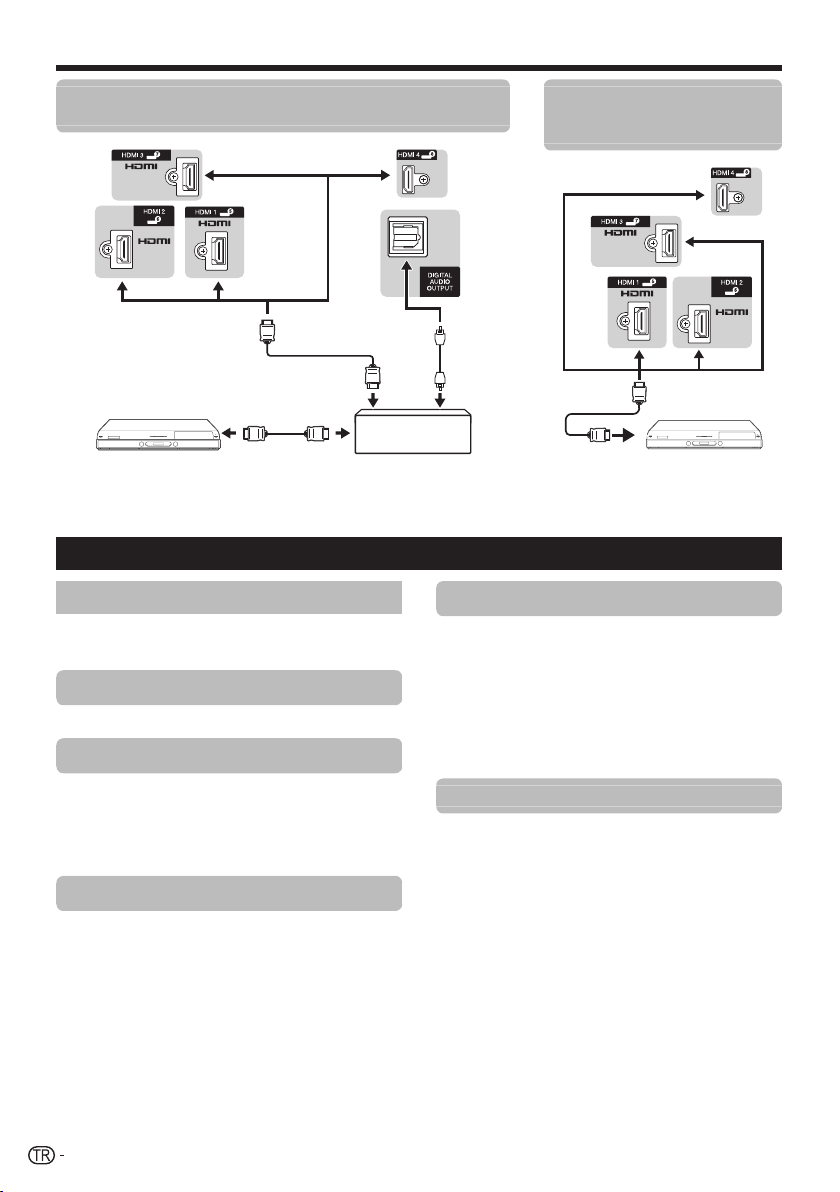
AQUOS LINK
Bir AQUOS BD Oynatıcının/AQUOS Kaydedicinin
AQUOS AUDIO hoparlör sistemi ile bağlanması
AQUOS BD Oynatıcı/AQUOS
Kaydedici
HDMI belgeli kablo Optik ses kablosu
AQUOS AUDIO hoparlör sistemi
AQUOS LINK Ayarı
Temel Çalışma
“MENÜ” > “Opsiyon” > “AQUOS LINK Ayarı” >
ayarlamak istediniz menüyü seçin.
AQUOS LINK Kontrol
HDMI CEC işlevlerini etkinleştirmek için “Açık”a ayarlayın.
Otomatik Açma
Bu devre dışı bırakılırsa, Tek Tuşla oynatma işlevi
etkinleştirilir. TV standby modundayken, otomatik olarak
açılır ve ses ve HDMI kaynağındaki görüntüyü oynatır.
NOT
Bu öğeye ilişkin fabrika ayarları “Kapalı”dır.
•
Sadece bir AQUOS BD
Oynatıcının/AQUOS
Kaydedicinin bağlanması
AQUOS BD Oynatıcı/AQUOS
Kanal Tuşu Seçimi
Bu işlev TV’nin uzaktan kumanda ünitesini kullanarak
bağlı HDMI cihazının kanalını seçmenizi sağlar.
TV’nin uzaktan kumanda ünitesini kullanarak
1
kontrol etmek istediğiniz bağlı HDMI cihazının
giriş kaynağını seçmek için a/b düğmesine,
ardından ; düğmesine basın.
“Açık”ı seçmek için c/d düğmelerine basın
2
ve ardından ;’ye basın.
Tür Bilgisini Kullanma
Bu işlev dijital yayının içerdiği tür bilgisine bağlı olarak
uygun ses moduna otomatik olarak geçmenizi sağlar.
Kaydedici
Kaydedici Seçimi
Burada, bağlı birkaç kaydedicide kayıt yapmak için bir
kaydedici seçebilirsiniz.
NOT
TV ile AQUOS Kaydedici arasına AQUOS AUDIO hoparlör
•
sistemi bağladıysanız, harici kaynağın göstergesi değişir (örn.
“HDMI 1”den “HDMI 1 (Sub)”a).
20
Page 23
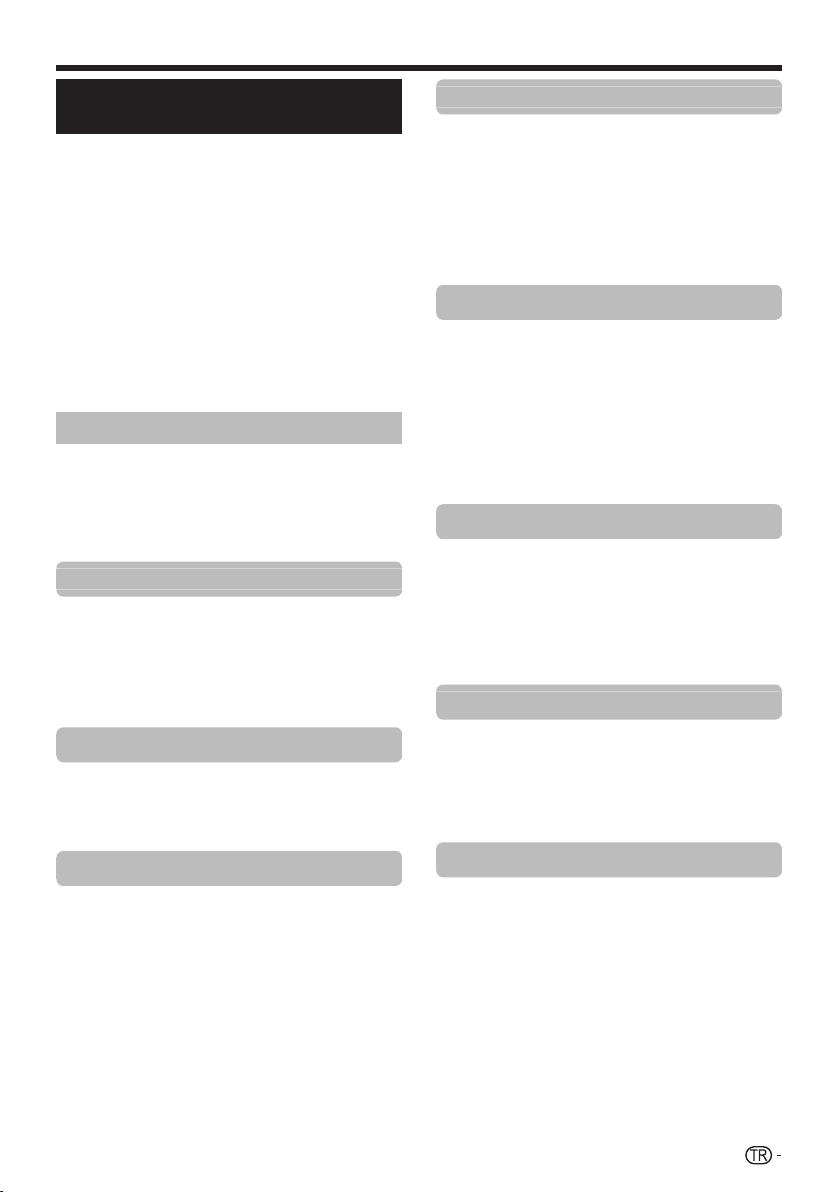
AQUOS LINK
Bir AQUOS LINK cihazının çalıştırılması
AQUOS LINK HDMI bağlı cihazı tek bir uzaktan kumanda
ünitesi ile çalıştırmayı sağlar.
Uzaktan kumanda ünitesinin ön kapağını açın.
1
2
Bir başlığı oynatmak için PLAY I düğmesine
basın.
AQUOS BD Oynatıcı/AQUOS Kaydedicinin başlık
•
listesini kullanarak oynatmaya başlamak istiyorsanız sağ
sütundaki Üst Menü/Başlık Listesi’ne bakın.
Hızlı ilerlemek için FWD J düğmesine basın.
3
Geriye doğru oynatmak için REV G
düğmesine basın.
Durdurmak için STOP H düğmesine basın.
HDMI bağlı cihazı açmak/kapatmak için B
düğmesine basın.
AQUOS LINK Menü
“AQUOS LINK Menü” ses ve harici cihaz vb. ayarlarını
düzenlemenizi sağlar.
“AQUOS LINK Menü”nü görüntüleme
E
Uzaktan kumanda ünitesinin ön kapağını açın
ve ardından < düğmesine basın.
AQUOS AUDIO SP
TV sesini AQUOS AUDIO hoparlör sisteminden dinlemek
için bu seçeneği seçebilirsiniz.
“AQUOS AUDIO SP”yi seçmek için a/b
düğmelerine basın ve ardından ;’ye basın.
TV hoparlöründen ve kulaklıktan gelen ses susturulur ve
•
sadece AQUOS AUDIO hoparlör siteminden gelen ses
duyulabilir.
AQUOS SP
TV sesini AQUOS TV hoparlör sisteminden dinlemek için
bu seçeneği seçebilirsiniz.
“AQUOS SP”yi seçmek için a/b düğmelerine
basın ve ardından ;’ye basın.
Ses modunu değiştirme
AQUOS AUDIO hoparlör sisteminin ses modunu elle
değiştirebilirsiniz.
“Ses modu değiştirme”yi seçmek için a/b
1
düğmelerine basın.
Ses modu ; düğmesine her basışınızda
2
değişir.
Ayrıntılar için AQUOS AUDIO hoparlör sisteminin kullanım
•
kılavuzuna bakın.
Kurulum Menüsü
“Kurulum Menüsü” işlevini kullanarak HDMI CEC uyumlu
bir harici cihazın (oynatıcı, kaydedici, dekoder vs.)
menüsünü açabilirsiniz.
“Kurulum Menüsü”nü seçmek için a/b
düğmelerine basın ve ardından ;’ye basın.
NOT
Bağlı cihazda bu işlev yoksa veya cihaz menünün
•
gösterilemeyeceği bir durumdaysa (kayıt, standby moduna
giriyor vs.) bu işlev kullanılamayabilir.
Üst Menü/Başlık Listesi
Bu bölüm AQUOS BD Oynatıcı/AQUOS Kaydedicide bir
başlığın nasıl oynatıldığını açıklamaktadır.
“Üst Menü/Başlık Listesi”ni seçmek için a/b
1
düğmelerine basın ve ardından ;’ye basın.
Bağlı kaydedici bu noktada açılır ve TV otomatik olarak
•
uygun harici girdi kaynağını seçer.
•
Bağlı AQUOS BD Oynatıcı/AQUOS Kaydediciden gelen
başlık listesi verileri görüntülenir.
Başlığı a/b/c/d düğmeleriyle seçin ve
2
ardından PLAY I düğmesine basın.
Medya değiştirme
Kaydedicinizde çoklu depolama ortamı varsa, medya
tipini burada seçin.
“Medya değiştirme”yi seçmek için a/b
1
düğmelerine basın ve ardından ;’ye basın.
İstediğiniz ortam tipini, örneğin DVD
2
kaydediciyi veya HDD’yi seçin. Medya tipi ;
düğmesine her basışınızda değişir.
Model seçimi
Birden fazla HDMI cihazı papatya zinciri şeklinde bağlıysa,
hangi cihazın kontrol edileceğini burada seçebilirsiniz.
“Model seçimi”ni seçmek için a/b
düğmelerine basın ve ardından ;’ye basın.
HDMI cihazı ; düğmesine her basışınızda
değişir.
Kaydedici EPG
CEC uyumlu kaydedicinizin EPG’sini açıp TV’nin uzaktan
kumanda ünitesini kullanarak zamanlayıcı kayıtlarını
önceden ayarlayabilirsiniz.
“Kaydedici EPG”sini seçmek için a/b
1
düğmelerine basın ve ardından ;’ye basın.
Harici girdi kaynağı durum değiştirir ve kaydedicinin
•
EPG’si görüntülenir.
Kaydedeceğiniz programı seçin.
2
Ayrıntılar için kaydedicinin kullanım kılavuzuna bakın.
•
21
Page 24
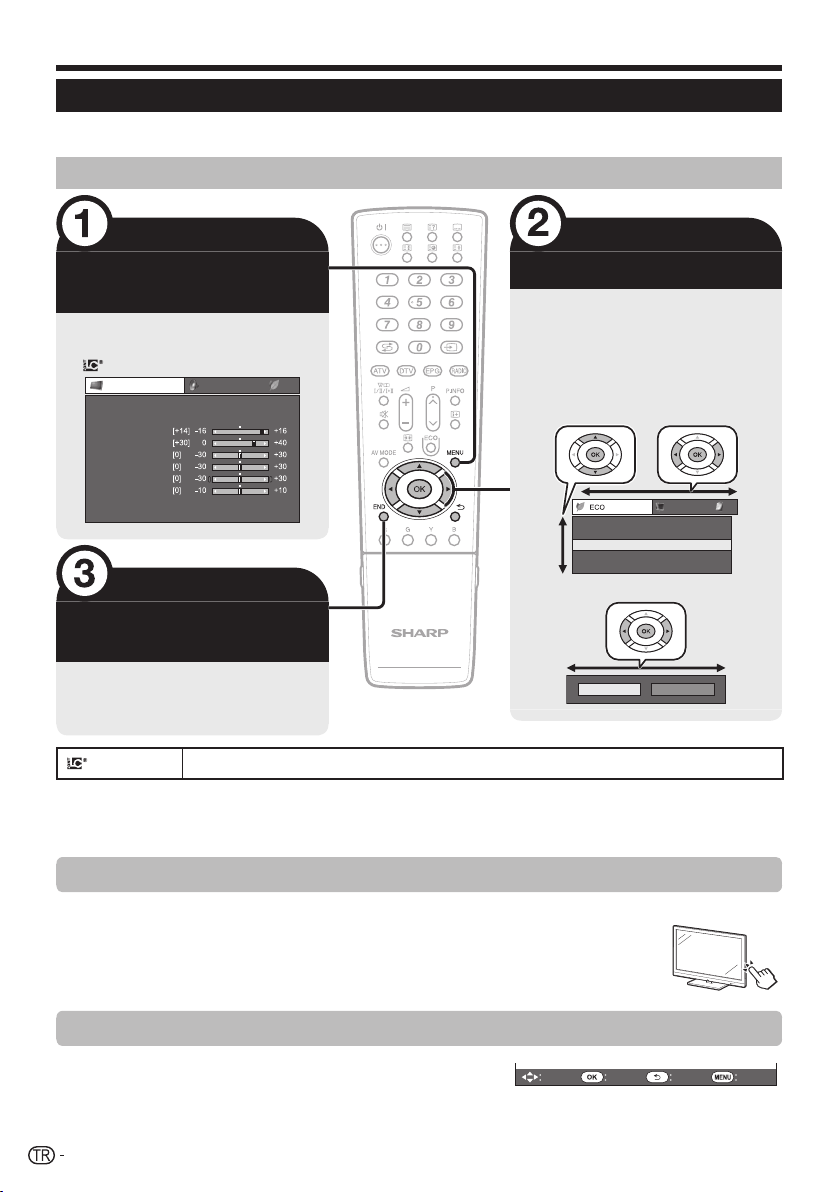
Menü işlemleri
MENÜ nedir?
TV ayarlarını yapmak için OSD’nin açılması gerekir. Ayar için kullanılan OSD “MENÜ” olarak adlandırılır.
•
“MENÜ” çeşitli ayarları ve ayarları etkinleştirir.
•
Temel Çalışma
MENÜ Ekranının
görüntülenmesi
@’ye basınca “MENÜ” ekranı
görüntülenir.
LCFONT teknolojili
Resim
DİNAMİK
OPC [Kapalı]
Arka Işık
Kontrast
Parlaklık
Renk
Ton
Keskinlik
İleri Düzey
Sıfırlama
MENÜ ekranından
çıkın
Tamamlanmadan önce >
düğmesine basarsanız “MENÜ”
ekranından çıkılır.
LCFONT
NOT
“MENÜ” seçenekleri seçili girdi modlarında değişir, ancak çalışma prosedürleri aynıdır.
•
4 işaretinin bulunduğu öğeler bazı nedenlerden dolayı seçilemez.
•
TV birkaç saniye boyunca başıboş bırakılırsa “MENÜ” ekranı kaybolur.
•
Bu ürün, SHARP tarafından LCD ekranlarda okunması kolay harfleri net bir şekilde görüntülemek için geliştirilen LC Font teknolojisi ile
donatılmıştır.
Bir öğe seçin
İstediğiniz menüyü seçmek/ayarlamak
ve öğeyi istediğiniz düzeye ayarlamak
için a/b/c/d düğmelerine basın ve
ardından ;’ye basın. Önceki “MENÜ”
sayfasına dönmek için 6 düğmesine
basın.
MENÜ’de seçim yapma
ECO resim kontrolü [Açık]
Enerji Tasarrufu
Sinyal Yok Kapama
İşlem Yok Kapama
Otomatik Kapanma
Seçim seçenekleri
Evet
Hayır
[Kapalı]
[İptal et]
[İptal et]
Uzaktan kumanda ünitesini kullanmadan çalıştırma
Bu işlev ulaşabileceğiniz bir yerde uzaktan kumanda ünitesi yoksa kullanışlıdır.
@’ye basınca “MENÜ” ekranı görüntülenir.
1
2
Öğeyi seçmek için a/b düğümelerinin yerine :r/s düğümelerine veya c/d
düğümelerinin yerine i+/- düğümelerine yerine basın.
Ayarı tamamlamak için b düğmesine basın.
3
Rehber Ekranı Hakkında
Ekranın altındaki Rehber Ekranı OSD ile yapılan işlemleri gösterir.
Yukarıdaki çubuk uzaktan kumanda ünitesi için çalıştırma rehberidir. Çubuk her
•
menü ayar ekranına uygun olarak değişir.
Seçim Giriş Geri Son
22
Page 25
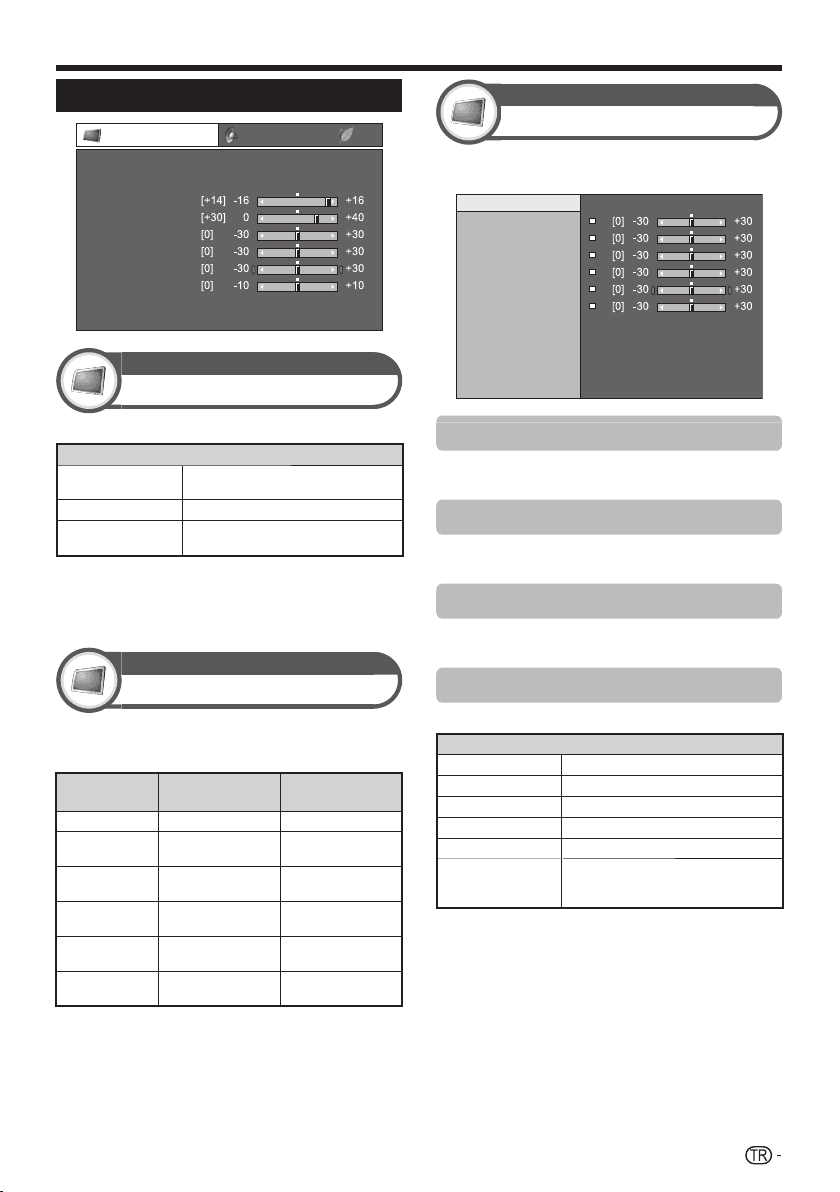
Temel ayar
Resim Ayarları
Resim
DİNAMİK
OPC [Kapalı]
Arka Işık
Kontrast
Parlaklık
Renk
Ton
Keskinlik
İleri Düzey
Sıfırlama
Resim
OPC
Ekran parlaklığını otomatik olarak ayarlar.
Öğe
Kapalı
Açık
Açık:Ekran
NOT
“Açık”a ayarlıyken, TV ortamdaki ışığı algılar ve arka ışık
•
parlaklığını otomatik olarak ayarlar. Hiçbir nesnenin OPC
sensörünü engellemediğinden emin olun, yoksa bu ortamdaki
ışığın algılanabilmesini etkileyebilir.
Parlaklık “Arka Işık”ta ayarlı değerde
sabittir.
Otomatik olarak ayarlar.
Ekranın parlaklığını ayarlarken ekranın
üzerindeki OPC etkisini gösterir.
Resim
Resim ayarları
Resmi aşağıdaki resim ayarlarıyla tercihinize göre ayarlar.
Ayar öğeleri
Seçilebilir
öğeler
Arka Işık
Kontrast
Parlaklık
Renk
To n
Keskinlik
c (İmleç) d (İmleç)
Ekran kararır Ekran aydınlanır
Daha az kontrast için
Daha az parlaklık için
Daha az renk
yoğunluğu için
Cilt tonları morumsu
olur
Daha az keskinlik için
Daha fazla kontrast
için
Daha fazla parlaklık
için
Daha fazla renk
yoğunluğu için
Cilt tonları yeşilimsi
olur
Daha fazla keskinlik
için
Resim
İleri Düzey
Bu TV resim kalitesinin en uygun duruma getirilmesi için
kullanılan çeşitli ileri düzey işlevler sunmaktadır.
C.M.S.-Renk özü
C.M.S.-Doyma
C.M.S.-Değer
Renk Isısı
100 Hz
Filim Modu
Aktif Kontrast
Gama Ayarı
DNR
3D-Y/C
Tekrenkli
OPC Aralığı
C.M.S.-Renk özü
Bu işlev altı renkli bir ayar sistemi kullanarak seçili rengin
renk özünü ayarlar.
C.M.S.-Doyma
Bu işlev altı renkli bir ayar sistemi kullanarak seçili rengin
doymasını artırır veya azaltır.
C.M.S.-Değer
Bu işlev altı renkli bir ayar sistemi kullanarak seçili rengin
parlaklığını ayarlar.
Renk Isısı
En iyi beyaz görüntüyü vermek için renk ısısını ayarlar.
Yüksek
Orta-Yüksek
Orta
Orta-Alçak
Düşük
K/Y/M Kazanç
(DÜ), K/Y/M
Kazanç (YÜ)
K
S
Y
C
M
Mc
Öğe
Mavimsi tonlu beyaz.
“Yüksek” ve “Orta” arasındaki ara ton.
Doğal ton.
“Orta” ve “Düşük” arasındaki ara ton.
Kırmızımsı tonlu beyaz.
Beyaz dengesini her öğenin değerini
değiştirerek ayarlar.
23
Page 26

Temel ayar
100 Hz
“100 Hz” teknolojisi hareket izini ortadan kaldırarak dijital
ekran görüntü kalitesi açısından üstün çözümler sunar.
NOT
Bu etki hızlı hareket eden görüntülerde daha büyüktür.
•
“100 Hz” teknolojisinin aşağıdaki durumlarda etkisi yoktur.
•
1) Alınan sinyal tipi PC sinyali ise.
2) OSD görüntüleniyorsa.
3) Teletekst etkinse.
•
Görüntüler bulanık görünüyorsa“100 Hz” seçeneğini “Kapalı”
konumuna getirin.
Film Modu
Film bazlı kaynağı (orijinal olarak dikey frekansa göre
saniyede 24 veya 25 kare olarak kodlanan) otomatik
olarak algılar ve analiz eder, ardından yüksek tanımlı
resim kalitesi için (“Gelişmiş (Yüksek)”, “Gelişmiş (Düşük)”,
“Standart”, “Kapalı”) her hareketsiz film karesini yeniden
oluşturur.
Aktif Kontrast
Sahneye göre bir görüntünün kontrastını otomatik olarak
ayarlar.
Gama Ayarı
İzlenen programın türüne göre maksimum e 2’den
minimum f 2’ye kadar görüntünün parlaklık ya da
karanlık ton farkını seçer.
DNR
“DNR” daha net bir görüntü verir (“Kapalı”, “Yüksek”,
“Orta”, “Düşük”, “Otomatik”).
NOT
Bu işlev girdi sinyalinin tipine bağlı olarak kullanılamayabilir.
•
3D-Y/C
Görüntüdeki değişiklikleri algılayarak en az düzeyde
hareketli noktaya ve çapraz renk gürültüsüne sahip
yüksek kalitede görüntü verir.
Öğe
Standart
Hızlı
Ya va ş
NOT
•
“3D-Y/C”, girdi sinyali tipine bağlı olarak veya girdi sinyali
gürültülü ise çalışmayabilir.
•
“3D-Y/C”nin kompozit video sinyalleri (CVBS) üzerinde daha
fazla etkisi vardır.
Normal ayar.
Hızlı hareket eden görüntüler için
optimum görüntü kalitesini ayarlar.
Yavaş hareket eden görüntüler için
optimum görüntü kalitesini ayarlar.
OPC Aralığı
OPC sensörünün otomatik ayarlarının parlaklık düzeyini
tercihlerinize göre belirleyebilirsiniz. OPC sensörünün ayar
aralığı minimum e 16 ve maksimum f 16 arasındaki
değerlere ayarlanabilir.
NOT
Bu işlev sadece “OPC” ayarı “Açık”a veya “Açık:Ekran”a
•
ayarlıysa kullanılabilir.
Maksimum ayar minimum ayardan daha küçük bir rakama
•
ayarlanamaz.
•
Minimum ayar maksimum ayardan daha büyük bir rakama
ayarlanamaz.
•
Maksimum ve minimum ayarlar aynı rakama ayarlanamaz.
•
Ortam ışığının parlaklığına bağlı olarak, ayar aralığı küçükse OPC
sensörü çalışmayabilir.
AV MODU
“AV MODU” odanın aydınlığı, izlenen programın tipi veya
harici donanımdan alınan görüntü girdisi gibi etkenlere
bağlı olarak değişebilen sistem ortamına en iyi uyumun
sağlanması için aralarından seçilmek üzere birkaç
görüntüleme seçeneği sunar.
# düğmesine basın.
1
2
# düğmesine her basışınızda, mod
değişir.
Ayrıca # düğmesine basarak “Resim” ve “Ses”
•
menü ekranındaki modu değiştirebilirsiniz.
Öğe
STANDART
FİLM
OYUN
PC*
KULLANICI
DİNAMİK
(Sabitlenmiş)
DİNAMİK
OTOMATIK
NOT
* ile işaretli öğe sadece “GİRDİ KAYNAĞI” menüsünden “HDMI
•
1”, “HDMI 2”, “HDMI 3”, “HDMI 4” veya “EXT 4” seçildiğinde
kullanılabilir.
•
“OTOMATIK”i seçerseniz, “AV MODU” menüsündeki bazı
seçimleri otomatik olarak ayarlanmayabilir.
Normal aydınlıktaki bir odadaki yüksek
tanımlı görüntü için kullanılır.
Bir filmi karanlık bir odada izlemek için
kullanılır.
Video oyunlarını oynarken kullanılır.
Bilgisayar için kullanılır.
Ayarları istediğiniz gibi kişiselleştirmenizi
sağlar. Her girdi kaynağı için modu
ayarlayabilirsiniz.
Spor programlarını izlemek için yüksek
kontrastı vurgulayan net görüntü için
kullanılır (“Resim” ve “Ses” ayarları
yapılamaz).
Spor programlarını izlemek için yüksek
kontrastı vurgulayan net görüntü için
kullanılır.
TV aydınlatma ko ullarına ve izlenen
programın türüne göre “AV MODU”
menüsünden uygun seçimi otomatik
olarak ayarlar.
Tek renkli
Bir videoyu siyah beyaz olarak görüntülemek için kullanılır.
24
Page 27

Temel ayar
Ses Ayarları
Ses
DİNAMİK
Tiz
Bas
Balans
Surround
Bas Yükseltme
Sıfırlama
L30 R30
[Kapalı]
Ses
Ses ayarı
Ses kalitesini aşağıdaki ayarlarla tercihinize göre
ayarlayabilirsiniz.
Seçilebilir
Tiz
Bas
Balans
öğeler
c (İmleç) d (İmleç)
Daha zayıf tiz için
kullanılır
Daha zayıf bas için
kullanılır
Sağ hoparlörün
sesini kısar
Daha güçlü tiz için
kullanılır
Daha güçlü bas için
kullanılır
Sol hoparlörün sesini
kısar
Ses
Surround
Bu işlev gerçek canlı sesin keyfini çıkarmanızı sağlar.
Ses
Bas Yükseltme
Bu işlev bası artırılmış sesin keyfini çıkarmanızı sağlar.
Otomatik ses ayarı
Opsiyon
Oto. Ses
Diyalogun vurgulanması
Opsiyon
Temiz Ses
Bu işlev daha fazla netlik için konuşmayı arka plan
görüntüsü karşısında baskın hale getirir.
Sadece ses çıkışı
Opsiyon
Sadece Ses
Bir programda müzik dinlerken, TV’yi kapatıp sadece
sesin keyfini çıkarabilirsiniz.
Öğe
Kapalı
Açık
Hem ekrandaki görüntüler ve hem de
ses verilir.
Ses ekran görüntüsü olmadan verilir.
Ses girdisinin ayarlanması
Opsiyon
PC Ses Seçimi
EXT 4 veya HDMI 2 terminalini kullanırken, hangi
terminalin analog ses girdisi için AUDIO (R/L) jakını
kullanacağını seçmeniz gerekir.
Öğe
DVI/HDMI kablolu cihazları (bilgisayarlar
HDMI 2
EXT 4 (RGB)
NOT
Bunu, cihazları (bilgisayarlar dahil) HDMI belgeli bir kablo ile
•
HDMI 2 terminaline bağlarken “EXT 4 (RGB)”ye ayarlamanız
gerekir. “HDMI 2” ayarlıysa, ses çıkışı olmaz.
dahil) HDMI 2 terminaline bağlarken ve
analog ses sinyali girişlerini AUDIO (R/L)
jakından alırken kullanılır.
Bir bilgisayarı EXT 4 terminaline
bağlarken ve analog ses sinyali girişlerini
AUDIO (R/L) jakından alırken kullanılır.
Farklı ses kaynakları bazen, örneğin bir program ve bunun
reklam aralarında olduğu gibi farklı ses düzeylerine sahip
olabilir. Bu işlev bu sorunu ekolayzer düzeyleriyle azaltır.
25
Page 28

Temel ayar
Enerji Tasarr ufu Ayarları
ECO
ECO resim kontrolü [Açık]
Enerji Tasarrufu [ Standart]
Sinyal Yok Kapama [İptal et]
İşlem Yok Kapama
Otomatik Kapanma
[İptal et]
ECO
ECO resim kontrolü
Bu işlev görüntü kaynağını otomatik olarak algılar ve
görüntünün parlaklığını değiştirmeden güç tüketimini
azaltır.
NOT
“AV MODU” “DİNAMİK (Sabitlenmiş)”e ya da “OTOMATİK”e
•
ayarlıyken bu işlev çalışmaz.
•
Bu işlev “Enerji Tasarrufu” “Standart”a ya da “İleri Düzey”e
ayarlandığında çalışmaz.
ECO
Enerji Tasarrufu
Bu işlev, elektrik tüketimini azaltmak ve arka ışığın ömrünü
arttırmak amacıyla aşağıdaki tabloda gösterildiği gibi arka
ışık parlaklığını azaltmanızı sağlar.
Öğe
Standart
İleri Düzey
Kapalı
NOT
•
“AV MODU” “DİNAMİK (Sabitlenmiş)”e ayarlıyken bu işlev
çalışmaz.
“Enerji Tasarrufu” durumu ikonları
E
İkon Açıklama
“Enerji Tasarrufu” “Standart”a veya “İleri Düzey”e
ayarlıyken, aşağıdaki örneklerde gösterildiği gibi “Resim”
menüsünde ve kanal bilgisi pencerelerinde “Enerji
Tasarrufu” durumu ikonları görünür.
Arka ışık parlaklığını azaltır.
Arka ışık parlaklığını “Standart”tan daha
fazla azaltır.
Arka ışık parlaklığı, seçili “AV
MODU”ndaki değerin aynısıdır.
“Enerji Tasarrufu” “Standart”a ayarlıdır.
“Enerji Tasarrufu” “İleri Düzey”e ayarlıdır.
ÖRNEK
Resim
DİNAMİK
OPC [Kapalı]
Arka Işık
Kontrast
“OPC” “Açık”a veya “Açık:Ekran”a ayarlıyken, “Resim”
•
menüsündeki “OPC”nin soluna doğru bir “Enerji Tasarrufu”
durumu ikonu görünür.
“OPC” “Kapalı”ya ayarlıyken, “Resim” menüsündeki “Arka Işık”ın
•
soluna doğru bir “Enerji Tasarrufu” durumu ikonu görünür.
ÖRNEK
STEREO
Altyazı
Yeni bilgi
ECO
Sinyal Yok Kapama
“Etkinleştir”e ayarlıyken, 15 dakika boyunca hiç sinyal
girişi yoksa TV otomatik olarak standby moduna geçer.
NOT
TV programı bitse bile, diğer TV istasyonlarından veya
•
diğer sinyallerden kaynaklanan girişim yüzünden bu işlev
çalışmayabilir.
ECO
İşlem Yok Kapama
TV, ayarladığınız zaman aralığı boyunca (“30 dk.” veya
“3 sa.”) hiçbir işlem yapılmazsa otomatik olarak standby
moduna geçer.
NOT
TV standby moduna geçmeden beş dakika önce, kalan süre
•
dakikada bir gösterilir.
ECO
Otomatik Kapanma
TV otomatik olarak standby moduna geçtiğinde bir süre
ayarlamanızı sağlar.
NOT
Otomatik kapanmayı iptal etmek için “Kapalı”yı seçin.
•
Süre ayarlandığında, gerisayım otomatik olarak başlar.
•
Önceden ayarlanan süre sona ermeden beş dakika önce, kalan
•
süre dakikada bir gösterilir.
26
Page 29

Temel ayar
Kanal Ayarları
Otomatik Kurulum
Ayar
Otomatik Kurulum
TV bölgenizdeki mevcut tüm hizmetleri otomatik olarak
algılar ve kaydeder. Bu işlev ayrıca, dijital ve analog
kanal ayarını ayrı ayrı yapmanızı ve otomatik ön kurulum
tamamlandıktan sonra ayarları yeniden yapılandırmanızı
sağlar.
“Evet”ı seçmek için c/d düğmelerine basın
1
ve ardından ;’ye basın.
İstenen lisanı seçmek için a/b/c/d
2
düğmelerine basın ve ardından ;’ye basın.
NOT
“Otomatik Kurulum” yapılırken PIN girişi gereklidir. Varsayılan
•
PIN “1234”tür. PIN ayarını değiştirmek için Şifre/Çocuk kilidi
ayarları (Sayfa 30) bölümüne bakın. PIN ayarını temizlemek
için (artık PIN girişine gerek duyulmayacaktır), PIN’İN
TEMİZLENMESİ (Sayfa 41) bölümüne bakın.
•
“Ayar” menüsündeki “Otomatik Kurulum”da Ev/Mağaza ve
ülke ayarını yapamazsınız. Bu ayarları yeniden yapılandırmak
isterseniz, “Ayar” menüsünde “Sıfırlama” işlemini yaptıktan sonra
otomatik ön kurulum yapın.
•
Geçerli ülke ayarı ekranda görüntülenir.
Yeniden yapılandırmak istediğiniz yayını
3
seçmek için a/b düğmelerine basın ve
ardından ;’ye basın.
Dijital arama
E
Aramak istediğiniz hizmeti seçtikten sonra,
“Karasal” ya da “Kablo”, sayfa 9_10’daki
Dijital yayın ayarı’na bakın.
“Dijital arama”nın “Sıfırlama” işlevi vardır. Bu işlev tüm
•
ayar değerlerini sıfırlamanızı sağlar.
Analog arama
E
TV, alınabilen tüm TV istasyonlarını arar,
sınıflandırır ve depolar. Sayfa 10’daki Analog
yayın ayarını bakın.
Program Ayarı
Ayar
Program Ayarı
DTV hizmeti ayarlarını otomatik olarak veya elle yeniden
yapılandırabilirsiniz.
Yeniden yapılandırmak istediğiniz yayını
seçmek için a/b düğmelerine basın ve
ardından ;’ye basın.
NOT
“Program Ayarı” yapılırken PIN girişi gereklidir. Varsayılan PIN
•
“1234”tür. PIN ayarını değiştirmek için Şifre/Çocuk kilidi
ayarları (Sayfa 30) bölümüne bakın. PIN ayarını temizlemek
için (artık PIN girişine gerek duyulmayacaktır), PIN’İN
TEMİZLENMESİ (Sayfa 41) bölümüne bakın.
Dijital Ayar
İlave Arama
E
“Otomatik Kurulum” menüsünde “Dijital arama”
tamamlandıktan sonra yeni hizmetleri otomatik olarak
eklemek için bu menüyü kullanın.
E
Elle Arama
Belirli bir frekans bandı dahilinde yeni hizmetler ekleyin.
0_9 sayısal düğmelerini kullanarak frekansı girin.
•
Sadece ülke ayarında beş İskandinav ülkesi seçiliyken bir hizmet
•
numarasıyla “Elle Arama” yapabilirsiniz.
27
Page 30

Temel ayar
Elle Ayar
E
Renk (R/G/B) düğmelerini kullanarak her hizmet için
çeşitli ayarları yapılandırın.
Servis Adı Kilit Kanal Atla Eski LCN
Servis No.
Kilit
İstediğiniz hizmeti seçmek için a/b
1
düğmelerine basın.
Uzaktan kumanda ünitesinin üzerindeki
2
yapılandırmak istediğiniz öğeye karşılık gelen
renkli düğmeye basın.
✔ işareti açık olarak ayarlanan işlemi gösterir. Renkli
•
düğmeye her basışınızda, karşılık gelen işlemi açabilir/
kapatabilirsiniz.
“Elle Ayar” işleminde kullanılan düğmeler
Kilit
Hizmet kilitliyken, hizmete her ayarladığınızda PIN
kodunuzu girmeniz gerekir.
Kanal Atla
✔ işaretli hizmetleri atlamak için TV’deki veya
uzaktan kumanda ünitesindeki :r/s’ye basın.
Sırala
Hizmetlerin öğe pozisyonu ayıklanabilir.
1
Kanal Atla Ayıkla
R düğmesine basın.
G düğmesine basın.
B düğmesine basın.
Öğe pozisyonunu taşımak istediğiniz
hizmeti seçmek için a/b düğmelerine
basın ve ardından ;’ye basın.
Kablo ayarı
İlave Arama
E
“Otomatik Kurulum” menüsünde “Dijital arama”
tamamlandıktan sonra yeni hizmetleri otomatik olarak
eklemek için bu menüyü kullanın. Sayfa 10’daki Kablolu
yayınları arama bölümündeki 1 - 4’e bakın.
E
Elle Arama
Belirli bir frekans bandı dahilinde yeni hizmetler ekleyin.
Aşağıdaki ekrandaki öğeleri ayarladıktan sonra, TV
aramaya başlar.
Sayfa 10’daki sağ sütunda bulunan menü öğeleri
•
hakkındaki tabloya bakın.
Frekans
QAM Modülasyonu
Sembol oranı
Arama başlangıcı
Elle Ayar
E
Bu işlev “Dijital Ayar”daki ile aynıdır. “Dijital Ayar”daki “Elle
Ayar”a bakın.
H
Yalnızca “Elle Ayar” ayarlarını yeniden yapılandırabilirsiniz.
•
Yalnızca “Elle Ayar”daki “Kilit”i ayarlayabilirsiniz.
•
MHz
28
Bunu istediğiniz pozisyona getirmek için
2
a/b düğmelerine basın ve ardından
;’ye basın.
İstediğiniz tüm hizmet öğeleri ayıklanana
3
kadar 1. ve 2. adımları tekrar edin.
Page 31

Temel ayar
Analog Ayar
Analog TV kanallarının ayarlarını otomatik olarak veya elle
yeniden yapılandırabilirsiniz.
İlave Arama
E
“Otomatik Kurulum” menüsünde “Analog arama”
tamamlandıktan sonra yeni hizmetleri otomatik olarak
eklemek için bu menüyü kullanın.
Renk ve ses sistemini seçtikten sonra kanalları aramaya
•
başlayın.
Elle Ayar
E
Analog TV kanallarını elle ayarlamak için bu menüyü
kullanın.
Ekranda “Evet”i seçtikten sonra, ayarlamak
istediğiniz kanalı seçmek için a/b/c/d
düğmelerine basın ve ardından ; düğmesine
basın.
İnce
Frekansı istediğiniz pozisyona ayarlayabilirsiniz.
NOT
Arka plan resmini referans olarak kontrol ederek ayarlayın.
•
Frekansı ayarlamak için c/d düğmelerine basmak yerine 0_9
•
sayısal düğmeleri ile doğrudan frekansı girerek ayarlayabilirsiniz.
ÖRNEK
179,25 MHz: 1 > 7 > 9 > 2 > 5 düğmelerine basın.
•
49,25 MHz: 4 > 9 > 2 > 5 > ; düğmelerine basın.
•
Renk sis.
Almak üzere optimum renk sistemini seçin (“Otomatik”,
“PAL”, “SECAM”).
Ses sistemi
Almak üzere optimum ses sistemlerini (Yayın sistemleri)
seçin (“B/G”, “D/K”, “I”, “L/L’”).
Etiket
Bir TV kanalı Ağ Adını gönderirse, “Otomatik Kurulum”
bilgiyi algılar ve bu bilgiye bir ad verir. Ancak, kanal
adlarını ayrı ayrı değiştirebilirsiniz.
Kanalın yeni adının her karakterini seçmek için
1
a/b/c/d düğmelerine basın ve ardından
;’ye basın.
Ad tamamen yazılana kadar 1. adımı tekrar
2
edin.
NOT
Ad beş veya daha az karakterden oluşabilir.
•
Kanal adı beş karakterden daha kısaysa, kanal adını belirlemek
•
için “SON” seçeneğini seçin.
Atla
:r/s düğmesi kullanıldığında, görüntü TV’den
izlenirken seçili olsa bile “Atla” seçeneği “Açık”a ayarlı
kanallar atlanır.
Dekoder
TV’ye bir dekoder bağlandığında, “EXT 1”i veya “EXT 2”yi
seçmeniz gerekir.
NOT
Fabrika ayarı “Kapalı”dır.
•
Kilit
Herhangi bir kanalın izlenmesini engelleyebilirsiniz.
NOT
Bir PIN kodu belirlemek için “Çocuk Kilidi” bölümüne bakın.
•
Bir kanal için “Kilit” “Açık”a ayarlıyken, “Çocuk kilidi devreye
•
sokuldu” mesajı görüntülenir ve kanalın görüntüsü ve sesi
engellenir.
•
“Çocuk kilidi devreye sokuldu.” mesajı görüntülenirken 6
düğmesine basıldığında, PIN giriş penceresi görüntülenir. Doğru
PIN’in girilmesi cihaz kapatılana kadar “Çocuk Kilidi”ni geçici
olarak kaldırır.
Sırala
E
Kanal pozisyonları serbestçe ayıklanabilir.
“Evet”ı seçmek için c/d düğmelerine basın
1
ve ardından ;’ye basın.
Taşımak istediğiniz kanalı seçmek için a/
2
b/c/d düğmelerine basın ve ardından ;
düğmesine basın.
Bunu istediğiniz pozisyona getirmek için
3
a/b/c/d düğmelerine basın ve ardından
;’ye basın.
İstediğiniz tüm kanallar ayıklanana kadar 2. ve
4
3. adımları tekrar edin.
Program Sil
E
Kanallar ayrı ayrı silinebilir.
“Evet”ı seçmek için c/d düğmelerine basın
1
ve ardından ;’ye basın.
Silmek istediğiniz kanalı seçmek için a/b/
2
c/d düğmelerine basın ve ardından ;
düğmesine basın.
Açılır bir mesaj penceresi görüntülenir.
•
“Evet”i seçmek için c/d düğmelerine basın
3
ve ardından seçili kanalı silmek için ;’ye
basın. Sonraki tüm kanallar yukarı taşınır.
İstediğiniz tüm kanallar silinene kadar 2. ve 3.
4
adımları tekrar edin.
29
Page 32

Temel ayar
Şifre/Çocuk kilidi ayarları
Ayar
Çocuk Kilidi
Belli ayarların yanlışlıkla değiştirilmesini önlemek için bir
PIN kodu kullanmanızı sağlar.
NOT
“Çocuk Kilidi” uygulanırken PIN girişi gereklidir. Varsayılan
•
PIN “1234”tür. PIN ayarını temizlemek için (artık PIN girişine
gerek duyulmayacaktır), PIN’İN TEMİZLENMESİ (Sayfa 41)
bölümüne bakın.
PİN i değiştir
“Çocuk Kilidi” işlevini kullanmak için dört basamaklı bir
şifre belirleyin.
0_9 sayısal düğmelerini kullanarak dört
1
basamaklı bir PIN kodu girin.
Onaylamak için aynı dört basamaklı rakamı 1.
2
adımdaki gibi girin.
“Sistem PIN i başarı ile değiştirildi” mesajı görüntülenir.
•
NOT
•
Kilitli bir kanalı izlemek için, PIN kodunu girmeniz gerekir (DTV ve
ATV modunda kanalların kilitlenmesi için sayfa 28 ve 29’e bakın).
Kilitli bir kanalı seçtiğinizde, açılır bir PIN mesajı görüntülenir. PIN
giriş penceresini görüntülemek için 6 düğmesine basın.
PİN i sil
PIN kodunuzu sıfırlamanızı sağlar.
NOT
•
Tedbir olarak, PIN kodunuzu bu kullanım kılavuzunun
arkasına not edin, kesin ve çocukların ulaşamayacağı bir
yerde saklayın.
Ebeveyn kontrolü
Bu işlev DTV hizmetlerinin kısıtlanmasını sağlar.
Çocukların zararlı olabilecek şiddet içeren veya cinsel
içerikli sahneleri izlemesini önler.
NOT
•
“Evrensel gösterim” ve “Ebeveyn onay önceliği” özellikle
Fransa’da kullanılan kontrollerdir.
•
Kontrollerle ilgili ayrıntılar için sayfa 47’e bakın.
Diğer temel ayarlar
Opsiyon
Tuş Kilidi
Bu işlev çocukların kanalı veya sesi değiştirmelerini
önlemek için TV’deki veya uzaktan kumanda ünitesindeki
düğmeleri kilitlemenizi sağlar.
Öğe
Kapalı
Uzaktan Kumanda
Kilidi
Düğme Kontrol
Kilidi
Düğmelerin kilidini kaldırır.
Uzaktan kumanda ünitesinin üzerindeki
tüm düğmeleri kilitler.
Açma düğmesi hariç TV’nin üzerindeki
tüm düğmeleri kilitler.
NOT
Hem “Uzaktan Kumanda Kilidi”ni hem de “Düğme Kontrol
Kilidi”ni aynı anda ayarlayamazsınız.
Kilidin kaldırılması
E
TV’nin üzerindeki @ına basın ve “Uzaktan Kumanda
Kilidi”ni kaldırmak için “Kapalı”ya ayarlayın. Uzaktan
kumanda ünitesinin üzerindeki @ına basın ve
“Düğme Kontrol Kilidi”ni kaldırmak için “Kapalı”ya
ayarlayın.
TV’nin üzerindeki @ını kullanarak menü işlemi yapmak için
•
sayfa 22’e bakın.
Ayar
Hızlı Başlangıç
TV’yi uzaktan kumanda ünitesiyle açtıktan sonra açılma
süresini düşürebilirsiniz.
Öğe
TV hızlı bir şekilde standby modundan
Açık
Kapalı
açık duruma geçer. Standby sırasında
30 W veya daha fazla elektrik tüketimi
gerekir.
Standby sırasında elektrik tüketimi azdır.
Ayar
Mavi Aydınlatma
TV’nin önündeki LED yandığında mavidir.
NOT
•
Bu öğeye ilişkin fabrika ayarları “Açık”tır. LED’in yanmasını
istemiyorsanız “Kapalı”ya ayarlayın.
30
Page 33

Kullanışlı Görüntüleme işlevleri
Resim boyutunun seçilmesi
WSS resim boyutunun seçimi
otomatik olarak seçilmesi
Ayar
WSS
“WSS” farklı resim boyutları arasında otomatik geçişi
sağlar.
NOT
Bir görüntü uygun resim boyutuna geçmezse “Geniş Ekran
•
Modu”nu kullanın. Yayın sinyalinin “WSS” bilgisi içermediği
durumlarda, işlev etkinse bile çalışmaz.
WSS resim boyutunun elle
seçilmesi
Ayar
4:3 Modu
“WSS” sinyali “Normal” veya “Panorama” arasında seçim
yapmanızı sağlayan 4:3 otomatik geçiş özelliğine sahiptir.
Öğe
Normal
Panorama
4:3 modu “Normal”
4:3 veya 16:9 en boy oranını koruyan
normal aralık.
Yan çubuklar olmadan geniş görüntü.
WSS sinyalli 4:3 ekran
4:3 modu
“Panorama”
Resim boyutunun elle seçilmesi
Resim boyutunu seçebilirsiniz. Seçilebilir resim boyutu
alınan sinyalin tipiyle birlikte değişir.
Öğe (SD [Standart Tanımlı] sinyaller için)
Normal
Zoom 14:9
Panorama
Ta m
Sinema 16:9
Sinema 14:9
Öğe (HD [Yüksek Tanımlı] sinyaller için)
Ta m
Tarıyor
Nokta Nokta
NOT
Alınan sinyalin tipine bağlı olarak bazı öğeler görünmez.
•
f düğmesine basın.
1
“Geniş Ekran Modu” menüsü görüntülenir.
•
Menü o anda alınan video sinyalinin tipi için seçilebilir
•
“Geniş Ekran Modu” seçeneklerini listeler.
“Geniş Ekran Modu” menüsü görüntülenirken
2
f veya a/b düğmelerine basın.
Siz seçenekleri açıp kapadıkça, her biri hemen ekranda
•
gösterilir. ; düğmesine basmaya gerek yoktur.
Temel olarak, “Ayar” menüsünde “WSS”yi
“Açık”a ayarlarsanız, optimum “Geniş Ekran
Modu” her yayın ya da VCR veya DVD oynatıcı/
kaydedici kullanılarak oynatılan programlar
otomatik olarak seçilir.
NOT
İstediğiniz “Geniş Ekran Modu”nu elle seçseniz bile, TV “WSS”
•
“Açık”a ayarlıyken alınan sinyalin tipine bağlı olarak optimum
“Geniş Ekran Modu”na otomatik olarak geçebilir.
Bir tam ekran görüntüsünde orijinal en
boy oranını korur.
14:9 sinemaskop resimler için kullanılır.
Her tarafta ince bir yan çubuk görünür
ve bazı programlarda üstte ve altta
çubuklar görebilirsiniz.
Bu modda, resim ekranın her tarafına
doğru genişletilir. Yayın sinyallerine bağlı
olarak resim “Tam”a benzer şekilde
görünebilir.
16:9 sıkıştırılmış resimler için kullanılır.
16:9 sinemaskop resimler için kullanılır.
Bazı programları izlerken üstte ve altta
çubuklar görünebilir.
14:9 sinemaskop resimler için kullanılır.
Bazı programları izlerken üstte ve altta
çubuklar görünebilir.
Ekrandan taşan bir görüntü verir. Ekranın
her yanını kırpar.
720p sinyal alırken sadece ekrandan
küçük görüntü gösterilir. Optimal olarak
ayarlanan Yüksek Tanımlı görüntü ile
gösterilir. Bazı programları izlerken
ekranın kenarında parazit görünebilir.
Sadece 1080i/1080p sinyalleri alırken
ekrandaki piksel sayısıyla aynı piksel
sayısına sahip görüntüyü gösterir.
31
Page 34

Kullanışlı Görüntüleme işlevleri
Kayıt resmi boyutunun elle
seçilmesi
Dijital Ayar
REC Resim Büyüklüğü
16:9 formatındaki bir TV programını bir 4:3 TV’de izlemek
için uygun resim boyutunu ayarlamak için bu menüyü
kullanabilirsiniz.
“4:3 TV”ye ayarlama “16:9 TV”ye ayarlama
NOT
Bu işlev kayıttan önce ayarlanmalıdır.
•
HDMI resmi boyutunun otomatik
olarak seçilmesi
Ayar
HDMI Oto. İzleme
Bu işlev bir HDMI sinyalini HDMI 1, 2, 3 ve 4 terminallerini
kullanarak izlerken otomatik olarak uygun resim boyutuna
geçmenizi sağlar.
Görüntü pozisyonunun
ayarlanması
Ayar
Pozisyon
Bir resmin yatay ve dikey pozisyonunun ayarlanması için
kullanılır.
Öğe
Y-Poz.
D-Poz.
NOT
Ayarlar her girdi kaynağı için ayrı olarak kaydedilir.
•
Girdi sinyalinin tipine veya “Geniş Ekran Modu” ayarına bağlı
•
olarak, bir pozisyon ayarı bulunmayabilir.
•
Bu işlev MHEG sinyalli DTV yayınları için kullanılamamaktadır.
Görüntüyü sağa veya sola hareket
ettirerek merkezler.
Görüntüyü yukarıya veya aşağıya doğru
hareket ettirerek merkezler.
Lisan Ayarları
Ayar
Lisan
“Ayar” menüsünden bir OSD lisanı seçebilirsiniz. 23
lisandan birini seçin. Seçilebilir lisanlar için özellik
tablosundaki OSD lisanı sütununa bakın (Sayfa 44_45).
Dijital Ayar
Altyazı
Altyazı mevcutsa görüntülemek için tercih ettiğiniz iki
altyazı lisanını ayarlayın (duyma engelliler için sunulan
altyazılar dahil).
Seçilebilir öğeler
1. Lisan
E
2. Lisan
E
İşitme bozukluğu olanlar için
E
Altyazı lisanlarının değiştirilmesi
E
Uzaktan kumanda ünitesindeki [ düğmesine her
basışınızda altyazı değişir.
Kapalı 1. Lisan
2. Lisan
“İşitme bozukluğu olanlar için”
E
seçeneğini “Evet”e ayarlayın
Duyma engelliler için yayınlanan altyazıların altyazı lisanı
ayarlarının her birine nazaran önceliği vardır (örn. “1.
Lisan”, “2. Lisan” vs.).
ÖRNEK
(İşitme bozukluğu olanlar için)
NOT
•
1. Lisan
Program altyazı bilgisi içermiyorsa altyazılar görüntülenmez.
Opsiyon
1. Lisan
Dijital Ses Lisanı
Ses lisanları mevcutsa görüntülemek için tercih ettiğiniz
üç çoklu ses lisanını ayarlayın.
Çoklu ses lisanlarının değiştirilmesi
E
Uzaktan kumanda ünitesindeki 2 düğmesine her
basışınızda ses lisanı değişir.
32
Page 35

Kullanışlı Görüntüleme işlevleri
Ekran Ayarları
Kanal ekranı
Uzaktan kumanda ünitesindeki p düğmesine basarak
kanal bilgilerini görüntüleyebilirsiniz.
DTV Modu ATV Modu
Ses (ENG) STEREO
Video
Altyazı
Yeni bilgi
Ülke ayarında beş İskandinav ülkesi seçildikten sonra dört
*
basamaklı sayılar görüntülenir (örn. 0001).
Kanal bilgilerindeki saat ekranı
E
DTV ve teletekst yayınlarının içinde saat bilgisini
görüntüleyebilirsiniz.
NOT
DTV yayınlarını alıyorsanız 1. adımı atlayın.
•
Bir TV kanalı seçin (saat bilgisi otomatik olarak
1
alınır).
p düğmesine basın. Kanal ekranı TV’de
2
görünür.
Kanal ekranının ekranda görüntülendiği birkaç
3
saniye içinde p düğmesine tekrar basın. Saat
bilgisi birkaç saniye boyunca ekranın sağ alt
köşesinde gösterilir.
TV kanalını değiştirseniz bile, yukarıdaki 2. ve
4
3. adımlarla saat bilgisini görüntüleyebilirsiniz.
NOT
Başarılı bir şekilde alınırsa, saat bilgisi @ düğmesine
•
basıldığında ekranın sağ üst köşesinde görünür.
Altyazı
Yeni bilgi
STEREO
Zaman ve Program Adı ekranı
Opsiyon
Saat Ekranı
Saat Ekranı
Bu işlev, ekranın sağ alt köşesinde saati görüntülemenizi
sağlar.
Öğe
Açık
Açık (yarım saat)
Kapalı
Saati gösterir.
30 dakikada bir saati gösterir.
Saati gizler.
Saat Formatı
Saat için saat formatı (ya “24SAAT” ya da “ÖÖ/ÖS”)
seçebilirsiniz.
Opsiyon
Oyun Oynama Süresi
Bu işlev, “AV MODU” “OYUN”a ayarlıyken ekranda kalan
süreyi görüntülemenizi sağlar.
Öğe
Açık
Kapalı
NOT
Girdi kaynağı “TV” veya “USB” ise bu menü seçilemez.
•
TV’ye bir oyun konsolu bağladığınızda,
siz oyuna başladıktan sonra kalan süre
30 dakikada bir görüntülenir.
Saati gizler.
Opsiyon
Program Adı Ekranı
Bu işlev, bir kanal ayarlayarak program adı ve yayın
zamanı gibi program bilgilerini görüntülemenizi sağlar.
NOT
Bu işlev sadece DTV modu seçiliyken kullanılabilir.
•
33
Page 36
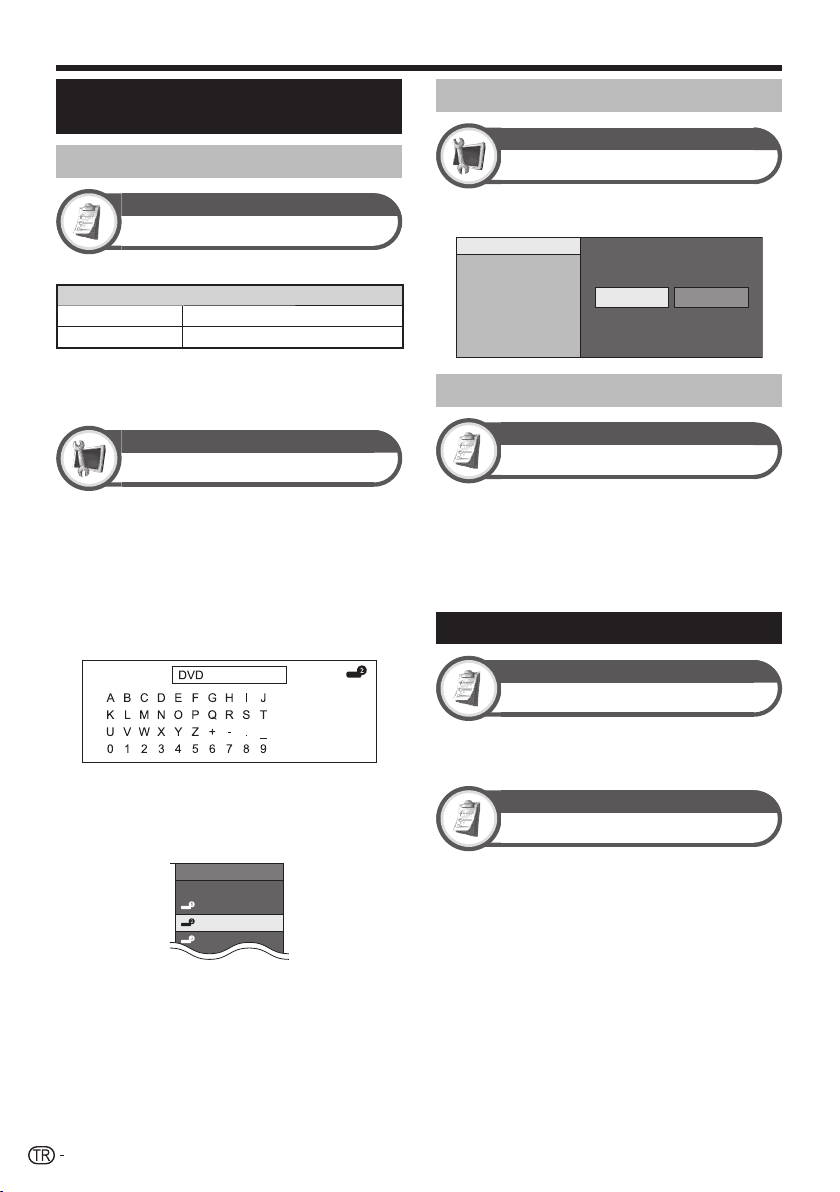
Diğer kullanışlı özellikler
Harici cihaz kullanırken yapılacak ayar
Girdi kaynağı ayarları
Opsiyon
Girdi Seçimi
Harici cihazın sinyal tipini ayarlamak için kullanılır.
Öğe
EXT 1
EXT 2
NOT
•
Hiç (renkli) görüntü gösterilmezse, başka bir sinyal tipine
geçmeyi deneyin.
•
Sinyal tipi için harici cihazın kullanım kılavuzuna bakın.
Y/C, CVBS, RGB
Y/C, CVBS
Ayar
Girdi Etiketi
Her girdi kaynağını özel bir açıklama ile etiketleyebilirsiniz.
İstediğiniz girdi kaynağını seçmek için b
1
düğmesine basın.
“MENÜ” > “Ayar” > “Girdi Etiketi” seçeneğine
2
gidin.
Girdi kaynağının yeni adının her karakterini
3
seçmek için a/b/c/d düğmelerine basın ve
ardından ;’ye basın.
TEMİZLE
GERİ
SON
Etiket tamamen yazılana kadar tekrar edin.
4
NOT
Etiket altı veya daha az karakterden oluşabilir.
•
Altı karakterden daha az bir girdi kaynağı etiketi belirlemek
•
isterseniz, adı belirlemek için “SON”i seçin.
GİRDİ KAYNAĞI
TV
EXT 1
DVD
EXT 3
NOT
Girdi kaynağı “TV” veya “USB” ise etiketleri değiştiremezsiniz.
•
Belirli girdilerin atlanması
Ayar
Girdi Atlama
Bu ayar Girdi Kaynağı Seçimi işlemindeki SCART, HDMI
veya RGB girdisini atlamanızı sağlar.
EXT 1 (SCART)
EXT 2 (SCART)
EXT 4 (RGB)
HDMI 1
HDMI 2
HDMI 3
HDMI 4
Evet Hayır
Renk sistemi ayarları
Opsiyon
Renk Sistemi
Renk sistemini ekrandaki görüntüye uyumlu bir sistemle
değiştirebilirsiniz.
NOT
Fabrika ayarı “Otomatik”tir.
•
“Otomatik” seçiliyse, her kanalın renk sistemi otomatik olarak
•
ayarlanır. Görüntü net biçimde görünmüyorsa, başka bir renk
sistemi (örn. “PAL”, “SECAM”) seçin.
İlave özellikler
Opsiyon
Ekran Rengi Ayarı
OSD’nin (menü ekranı), EPG ekranının, kanal
görüntüsünün ve program bilgilerinin arka plan rengi
mavi, gri, kırmızı ya da yeşil olarak seçebilirsiniz.
Opsiyon
Regim seçme efekti
Bu işlev kanalları seçerken ya da değiştirirken ekran
etkisini gösterir.
34
Page 37
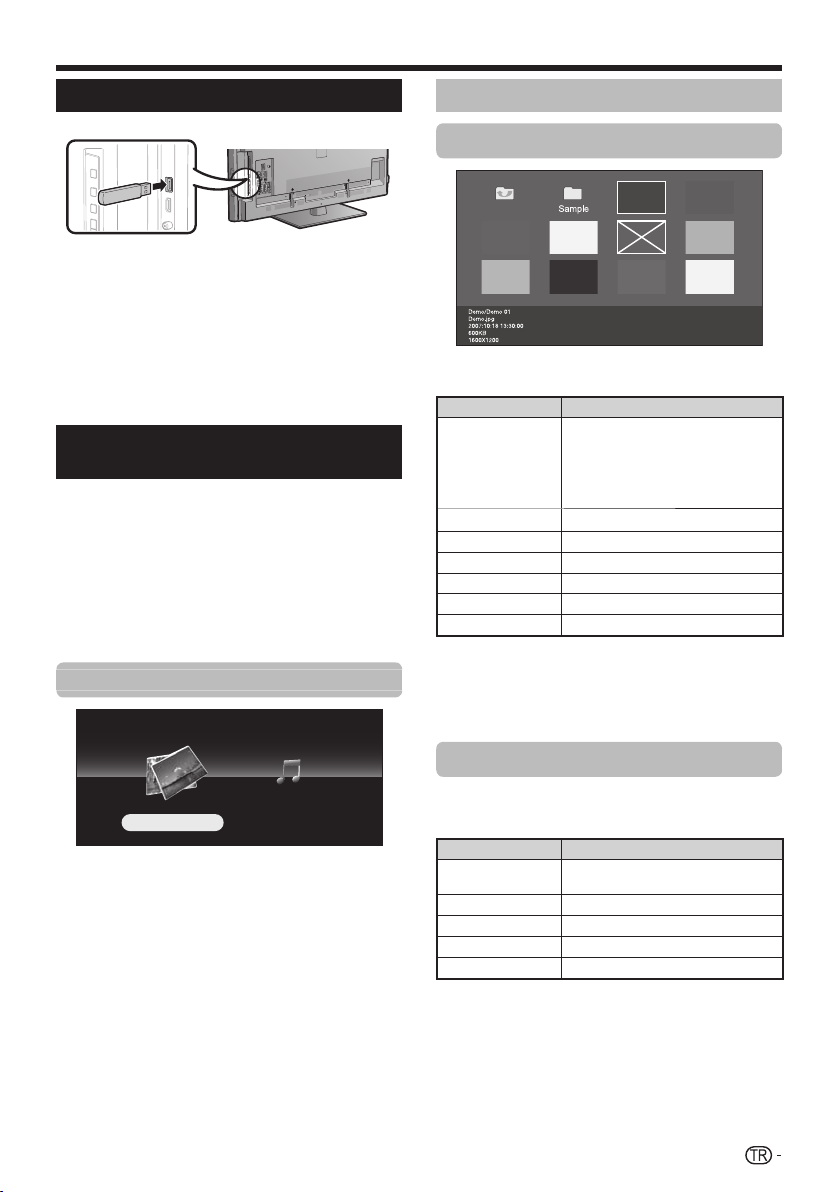
Diğer kullanışlı özellikler
USB cihaz bağlama
TV’ye aşağıda gösterildiği gibi bir USB cihaz bağlayın.
TV, USB terminaline bir USB cihaz takıldığında otomatik olarak
•
USB moduna geçer.
•
USB cihaza bağlı olarak, TV cihazın içindeki verileri
okuyamayabilir.
•
Dosyaları adlandırırken sadece alfasayısal karakterleri kullanın.
•
80 karakterin üstündeki dosya adları (karakter takımına bağlı
olarak değişebilir) görüntülenemeyebilir.
•
USB cihazı veya hafıza kartını dosya aktarırken, slayt gösterisi
işlevini kullanırken, bir ekrandan diğerine geçerken veya “GİRDİ
KAYNAĞI” menüsündeki “USB”den çıkmadan önce TV’den
çıkarmayın.
•
USB cihazı TV’ye tekrar tekrar takıp sökmeyin.
USB Fotoğraf Görüntüleyici/ Müzik Oynatıcı
Bu modda, harici USB cihazlardan aldığınız fotoğrafları
görüntülemenin ve müziği dinlemenin keyfini
yaşayabilirsiniz. Bu moda geçmek için “GİRDİ KAYNAĞI”
menüsünden “USB”yi seçin.
NOT
•
TV’ye bağlı USB cihazı yoksa bu moda geçemezsiniz.
•
Bu mod sırasında “Geniş Ekran Modu” sabittir.
•
“AV MODU” ayarı için “KULLANICI (USB)” varsayılan değerdir.
# düğmesine her basışınızda, mod “KULLANICI
(USB)”, “DİNAMİK (Sabitlenmiş)”, “DİNAMİK” ve “STANDART”
seçenekleri arasında değişir.
Modların ve cihazların seçimi
Modu seçin
Resim Modu
Küçük resimleri görüntüleme
Küçük resim işlemlerinde kullanılan
düğmeler
Düğmeler Açıklama
6 işareti bulunan klasör ikonunu
seçerken: Üst dizine geri dönün.
;
a/b/c/d (İmleç)
6
R düğmesi
G düğmesi
Y düğmesi
B düğmesi
NOT
Geçersiz fotoğraf dosyaları varsa dosya için g işareti
•
görüntülenir.
•
Ekranın sol alt köşesinde seçili fotoğrafın dosya adını, çekilme
tarihini, dosya büyüklüğünü ve piksel büyüklüğünü görebilirsiniz
(çekilme tarihi sadece EXIF dosya formatında kullanılabilir).
Bir klasör ikonu seçerken: Bu dizine
girin.
Bir küçük resim seçerken: Fotoğrafı tam
ekran biçiminde görüntüleyin.
İstediğiniz öğeyi seçin.
En üstteki menüye dönün.
Önceki sayfaya geri dönün.
Sonraki sayfaya gidin.
Slayt gösterisi için BGM’yi seçin.
Slayt gösterisini başlatın.
Resim Modu Müzik Modu
“Resim Modu” ile “Müzik Modu” arasında
1
seçim yapmak için c/d düğmelerine basın ve
ardından ; düğmesine basın.
Dosyalarınızı bulmak istediğiniz sürücüyü
2
seçmek için a/b/c/d düğmelerine basın ve
ardından ; düğmesine basın.
NOT
Bağlı USB cihazında sadece bir sürücü olduğunda 2. adımda
•
sürücü seçmenize gerek yoktur.
•
Görüntülenebilecek maksimum sürücü sayısı 16’dır.
Fotoğrafları tam ekranda görüntüleme
Tam ekran görüntüsü işleminde kullanılan
düğmeler
Düğmeler Açıklama
c/d (İmleç)
6
R düğmesi
G düğmesi
B düğmesi
NOT
Sadece geçici olarak seçilen fotoğraf döndürülür ve bu ayar
•
kaydedilmez.
Aynı dizindeki önceki/sonraki fotoğrafa
gidin.
Küçük resim seçim ekranına geri dönün.
Fotoğrafı 90 derece sola döndürün.
Fotoğrafı 90 derece sağa döndürün.
Rehber Ekranını ortaya çıkar/gizle.
35
Page 38
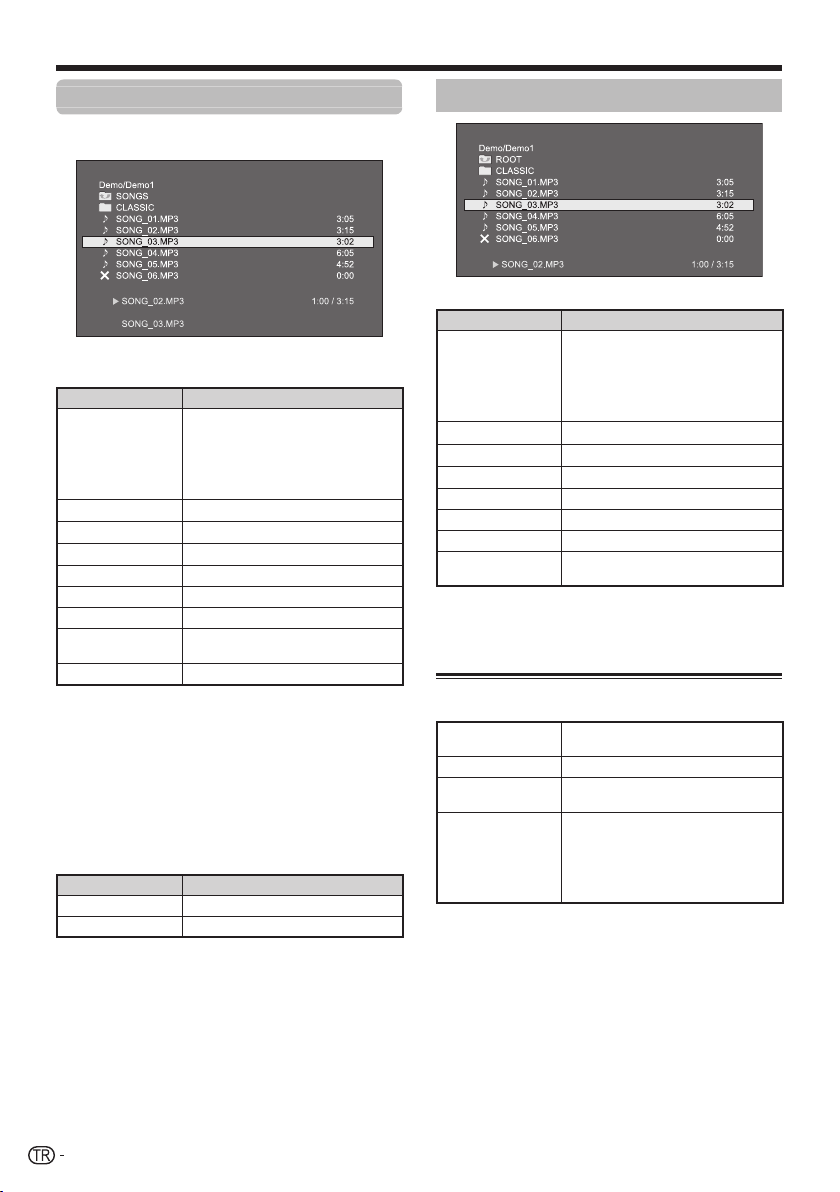
Diğer kullanışlı özellikler
Slayt gösterisi
BGM’nin seçilmesi
E
Dosya ismi Saat
Oynatılıyor:
Slayt Gösterisi BGM:
Slayt gösterisi BGM’si seçim işleminde
kullanılan düğmeler
Düğmeler Açıklama
6 işareti bulunan klasör ikonunu
seçerken: Üst dizine geri dönün.
;
a/b (İmleç)
c (İmleç)
d (İmleç)
6
R düğmesi
G düğmesi
Y düğmesi
B düğmesi
NOT
Sadece bir şarkı slayt gösterisi BGM’sine ayarlanabilir.
•
Slayt gösterisi BGM’si aşağıdaki durumlarda sıfırlanır.
•
En üstteki menüye geri dönün.
•
“GİRDİ KAYNAĞI”nı değiştirin.
•
Geçersiz müzik dosyaları varsa dosya için g işareti görüntülenir.
•
Görüntülenen oynatma süresi dosyalara bağlı olarak gerçek
•
oynatma zamanına göre biraz farklılık gösterebilir.
Slayt gösterisi
E
Bir klasör ikonu seçerken: Bu dizine
girin.
Bir müzik dosyası seçerken: Müziği
oynatın.
İstediğiniz öğeyi seçin.
Üstteki sayfa.
Alttaki sayfa.
Küçük resim seçim ekranına geri dönün.
Müziği durdurun.
Müziği Oynat/Duraklat.
Seçtiğiniz müziği slayt gösterisi
BGM’sine ayarlayın.
Slayt gösterisi BGM’sini sıfırlayın.
Slayt gösterisi işleminde kullanılan düğmeler
Düğmeler Açıklama
6
B düğmesi
NOT
Seçili BGM tekrar tekrar oynatılır.
•
Slayt gösterisi 6 düğmesine basıncaya kadar devam eder.
•
•
Slayt gösterisinin hızı yaklaşık olarak fotoğraf başına 10
saniyedir.
Küçük resim seçim ekranına geri dönün.
Rehber Ekranını ortaya çıkar/gizle.
Müzik Modu
Dosya ismi Saat
Oynatılıyor:
Müzik Modu Düğmeleri
Düğmeler Açıklama
6 işareti bulunan klasör ikonunu
seçerken: Üst dizine geri dönün.
;
a/b (İmleç)
c (İmleç)
d (İmleç)
6
R düğmesi
G düğmesi
B düğmesi
NOT
Geçersiz müzik dosyaları varsa dosya için g işareti görüntülenir.
•
Görüntülenen oynatma süresi dosyalara bağlı olarak gerçek
•
oynatma zamanına göre biraz farklılık gösterebilir.
USB cihaz uyumu
USB cihaz
Dosya sistemi
Fotoğraf dosyası
formatı
Müzik dosyası
formatı
NOT
Gelişmiş formattaki jpeg dosyaları desteklenmemektedir.
•
USB 1.1 cihazlardaki müzik dosyaları düzgün çalınamayabilir.
•
USB hub kullanılarak yapılan işlemlere garanti verilmemektedir.
•
Bir klasör ikonu seçerken: Bu dizine
girin.
Bir müzik dosyası seçerken: Müziği
oynatın.
İstediğiniz öğeyi seçin.
Üstteki sayfa.
Alttaki sayfa.
En üstteki menüye dönün.
Müziği durdurun.
Müziği Oynat/Duraklat.
Sadece ses çıkışı için ekran görüntüsünü
kapatın.
USB Bellek, USB kart okuyucu (Yığın
Bellek sınıfı)
FAT/FAT32
JPEG (.jpg) (DCF2.0 uyumlu)
MP3 (.mp3)
Bit hızı: 32 k, 40 k, 48 k, 56 k, 64 k, 80
k, 96 k, 112 k, 128 k, 160 k, 192 k, 224
k, 256 k, 320 kbps
Örnekleme frekansı: 32 k, 44,1 k, 48
kHz
36
Page 39

Bilgisayar bağlantısı yapılması
Bilgisayar bağlantısı yapılması
HDMI Bağlantısı
Bilgisayar HDMI 1, 2, 3 veya 4
HDMI belgeli kablo
Bilgisayar HDMI 2*
DVI/HDMI kablosu ø 3,5 mm stereo mini
HDMI 2 terminalini kullanırken, bağlı HDMI kablosunun tipine
*
göre “PC Ses Seçimi” menüsündeki uygun öğeyi seçmeniz
gerekir (Ayrıntılar için sayfa 25’a bakın).
Analog Bağlantı
Bilgisayar EXT 4*
jaklı kablo
RGB kablosu ø 3,5 mm stereo mini
Bilgisayar EXT 4*
jaklı kablo
Bilgisayar görüntüsünün ekranda görüntülenmesi
Resim boyutunun seçilmesi
Resim boyutunu seçebilirsiniz.
f düğmesine basın.
1
“Geniş Ekran Modu” menüsü görüntülenir.
•
İstediğiniz öğeyi seçmek için f ya da a/b
2
düğmelerine basın.
ÖRNEK
Normal Tam
Öğe
Ta m
Sinema
Normal
Nokta Nokta
NOT
Ayar yapmadan önce bilgisayarı bağlayın.
•
Seçilebilir resim boyutu girdi sinyalinin tipine göre değişir.
•
AV sinyalleri için sayfa 31’a bakın.
•
HDMI: 480i/480p/576i/576p/720p/1080i/1080p
ANALOGUE RGB: 576p/720p (50 Hz)/1080i
•
ANALOG RGB terminali (PC) (EXT 4) 480i/576i/1080p
sinyalleriyle uyumlu değildir.
Görüntü ekranı tamamen doldurur.
Sinemaskop resimler için kullanılır.
Bazı programları izlerken üstte ve altta
çubuklar görünebilir.
Bir tam ekran görüntüsünde orijinal en
boy oranını korur.
Ekrandaki piksel sayısıyla aynı piksel
sayısına sahip görüntüyü gösterir.
DVI/RGB dönüşüm
ø 3,5 mm stereo mini
kablosu
EXT 4 terminalini kullanırken, “PC Ses Seçimi” menüsündeki
*
“EXT 4 (RGB)” seçeneğini seçmeniz gerekir (Ayrıntılar için sayfa
25’a bakın).
NOT
Bilgisayar girdi terminalleri DDC1/2B uyumludur.
•
•
TV ile uyumlu bilgisayar sinyallerinin listesi için sayfa 38’a bakın.
jaklı kablo
37
Page 40

Bilgisayar bağlantısı yapılması
Bilgisayar görüntüsünün otomatik
olarak ayarlanması
Bu işlev TV ve bilgisayarın analog terminalleri piyasada
bulunan DVI/RGB dönüşüm kablosu vs. ile bağlı ise
otomatik olarak en iyi durumuna ayarlanacak ekranı
etkinleştirir.
Ayar
Otomatik Senkronizasyon
NOT
“Otomatik Senkronizasyon” başarılıysa, “Otomatik
•
Senkronizasyon Başarı Ile Tamamlandı” mesajı görüntülenir. Aksi
takdirde, “Otomatik Senkronizasyon” başarısızdır.
“Otomatik Senkronizasyon Başarı Ile Tamamlandı” mesajı
•
görüntülense bile “Otomatik Senkronizasyon” başarısız olabilir.
“Otomatik Senkronizasyon” bilgisayar görüntüsü düşük
•
çözünürlüklü, belirsiz (siyah) kenarlı ise veya “Otomatik
Senkronizasyon” yapılırken taşınırsa başarısız olabilir.
Bilgisayarı TV’ye bağladığınızdan emin olun ve “Otomatik
•
Senkronizasyon”a başlamadan önce açın.
“Otomatik Senkronizasyon” sadece analog sinyal girişi EXT 4
•
terminalinden yapılırken yapılabilir.
Bilgisayar uyum tablosu
Çözünürlük Yatay Frekans Dikey Frekans Analog (D-Sub) Dijital (HDMI)
VGA 640 x 480 31,5 kHz 60 Hz
SVGA 800 x 600 37,9 kHz 60 Hz
XGA 1.024 x 768 48,4 kHz 60 Hz
WXGA 1.360 x 768 47,7 kHz 60 Hz
SXGA 1.280 x 1.024 64,0 kHz 60 Hz
SXGA+ 1.400 x 1.050 65,3 kHz 60 Hz
VGA, SVGA, XGA, WXGA, SXGA ve SXGA+
International Business Machines Corporation
şirketinin tescilli markalarıdır.
Bilgisayar görüntüsünün elle
ayarlanması
Genellikle görüntü pozisyonunun değiştirilmesi
gerekirse “Otomatik Senkronizasyon”u kullanarak resmi
ayarlayabilirsiniz. Bazı durumlarda, görüntüyü en uygun
hale getirmek için elle ayar yapmak gerekebilir.
Ayar
İnce Senkronizasyon
Özel ayar öğesini seçmek için a/b
1
düğmelerine basın.
Öğeyi istediğiniz pozisyona ayarlamak için
2
c/d düğmelerine basın.
Öğe
Y-Poz.
D-Poz.
Saat
Faz
NOT
Tüm ayar öğelerini fabrika ayarlarına döndürmek üzere,
•
“Sıfırlama”yı seçmek için a/b düğmelerine basın ve ardından
; düğmesine basın.
•
“İnce Senkronizasyon” menüsündeki “Saat” ve “Faz” sadece
analog sinyal girişi EXT 4 terminalinden yapılırken ayarlanabilir.
NOT
Bu TV’nin yalnızca sınırlı bilgisayar uyumluluğu vardır, düzgün
•
çalışma sadece video kartı tam olarak VESA 60 Hz standardına
uygunsa garanti edilebilir. Bu standarttan sapmalar resimde
bozulmalara neden olur.
Görüntüyü sağa veya sola hareket
ettirerek merkezler.
Görüntüyü yukarıya veya aşağıya doğru
hareket ettirerek merkezler.
Görüntü dikey şeritler görünecek şekilde
titreşirse ayarlanır.
Karakterlerin kontrastı düşükse veya
görüntü titreşirse ayarlanır.
VESA
Standardı
✔✔✔
✔✔✔
✔✔✔
✔✔✔
✔✔✔
✔✔
38
Page 41

Bilgisayar bağlantısı yapılması
RS-232C portunun özellikleri
TV’nin bilgisayarla kontrol edilmesi
Bir program ayarlandığında, TV RS-232C terminali
•
kullanılarak bilgisayardan kontrol edilebilir. Otomatik
programlanmış oynatma etkinleştirilerek girdi sinyali
(Bilgisayar/video) seçilebilir, ses ayarlanabilir ve çeşitli
ayarlar yapılabilir.
•
Bağlantılar için bir RS-232C seri kontrollü kablo
(çapraz tip) (piyasada bulunmaktadır) kullanın.
NOT
Bu çalışma sistemi bilgisayarları kullanma konusunda
•
yetkin bir kişi tarafından kullanılmalıdır.
RS-232C seri kontrollü kablo (çapraz tip)
İletişim koşulları
Bilgisayarın RS-232C iletişim ayarlarını TV’nin iletişim
koşullarına uyacak şekilde ayarlayın. TV’nin iletişim
koşulları aşağıdadır:
Baud hızı
Veri uzunluğu
Eşlik biti
Bitiş biti
Akış kontrolü
İletişim prosedürü
Kontrol komutlarını bilgisayardan RS-232C konektörü ile
gönderin.
TV aldığı komuta göre çalışır ve bilgisayara bir yanıt mesajı
gönderir.
Aynı anda birden çok komut göndermeyin. Bir sonraki
komutu göndermeden önce bilgisayarın TAMAM yanıtını
vermesini bekleyin.
Satırbaşındayken “A”yı gönderdiğinizden emin olun
ve çalışmadan önce “ERR” mesajının geri döndüğünü
doğrulayın.
9.600 bps
8 bit
Hiçbiri
1 bit
Hiçbiri
Komut formatı
Sekiz ASCII kodu +CR
C1 C2 C3 C4 P1 P2 P3 P4
Dört basamaklı komut: Komut. Dört karakterli
metin.
Dört basamaklı parametre: Parametre 0_9, boş, ?,
çıkarma
Geri dönüş kodu (0DH): ?
Parametre
Parametre değerlerini sola hizalayarak girin ve geri
kalanları boş bırakın (parametre için dört değerin
girildiğinden emin olun).
Girdi parametresinin ayarlanabilir aralık dahilinde olmadığı
durumda, “ERR” mesajı görünür (“Yanıt kodu formatı”na
bakın).
0
0009
100
0055
Bazı komutlar için “?” girildiğinde geçerli ayar değeri yanıt
verir.
????
Yanıt kodu formatı
Normal yanıt
OK
Geri dönüş kodu (0DH)
Sorun yanıtı (iletişim hatası veya yanlış komut)
ERR
Geri dönüş kodu (0DH)
39
Page 42

Bilgisayar bağlantısı yapılması
RS-232C komut listesi
KONTROL
ÖĞESİ
GÜÇ AYARI P O W R 0 _ _ _ GÜÇ KAPALI (BEKLEME)
GİRDİ SEÇİMİ A I T G D ____GİRDİ DEĞİŞTİRME
KANAL D C C H * * _ _ DİREKT TV KANALI
GİRDİ
SEÇİMİ B
AV MODU
SEÇİMİ
SES V O L M * * _ _
KOMUT PARAMETRE KONTROL İÇERİĞİ
ITVD____TV (KANAL SABİT)
IDTV____DTV (KANAL SABİT)
IAVD*___
CHUP____KANAL YUKARI
CHDW____KANAL AŞAĞI
D T V D * * * _ ÜÇ BASAMAKLI
DTVD****DÖRT BASAMAKLI
DTUP____DTV KANAL YUKARI
DTDW____DTV KANAL AŞAĞI
I N P 1 0 _ _ _ EXT 1 (Y/C)
I N P 1 1 _ _ _ EXT 1 (CVBS)
I N P 1 2 _ _ _ EXT 1 (RGB)
I N P 2 0 _ _ _ EXT 2 (Y/C)
I N P 2 1 _ _ _ EXT 2 (CVBS)
A V M D 0 _ _ _ AÇMA/KAPAMA
A V M D 1 _ _ _ STANDART
A V M D 2 _ _ _ FİLM
A V M D 3 _ _ _ OYUN
A V M D 4 _ _ _ KULLANICI
A V M D 5 _ _ _ DİNAMİK (Sabitlenmiş)
A V M D 6 _ _ _ DİNAMİK
A V M D 7 _ _ _ Bilgisayar
A V M D 1 0 0 _ OTOMATIK
AVMD????
(AÇMA KAPAMA)
EXT 1_4, 9 (1_4, 9),
HDMI 1_4 (5_8)
(1_99)
DİREKT KANALI (1_999)
(İskandinav olmayan
ülkeler)
DİREKT KANALI (1_9999)
(Sadece İskandinav
ülkeleri)
1_7, 100
SES (0_60)
KONTROL
ÖĞESİ
POZİSYON H P O S * * * _ Y-POZİSYON (AV/PC)
GENÝŞ EKRAN
MODU
SESSİZ M U T E 0 _ _ _ AÇMA/KAPAMA
SURROUND A C S U 0 _ _ _ SURROUND AÇMA/
SES
DEĞİŞTİRME
OTOMATİK
KAPANMA
METİN T E X T 0 _ _ _ METİN KAPALI
KOMUT PARAMETRE KONTROL İÇERİĞİ
V P O S * * * _ D-POZİSYON (AV/PC)
CLCK* * * _
PHSE * * _ _
W I D E 0 _ _ _ AÇMA/KAPAMA (AV)
W I D E 1 _ _ _ NORMAL (AV)
W I D E 2 _ _ _ ZOOM 14:9 (AV)
W I D E 3 _ _ _ PANORAMA (AV)
W I D E 4 _ _ _ TAM (AV)
W I D E 5 _ _ _ SİNEMA 16:9 (AV)
W I D E 6 _ _ _ SİNEMA 14:9 (AV)
W I D E 7 _ _ _ NORMAL (PC)
W I D E 8 _ _ _ SİNEMA (PC)
W I D E 9 _ _ _ TAM (PC)
W I D E 1 0 _ _ NOKTA NOKTA (AV/PC)
W I D E 1 1 _ _ KÜÇÜK GÖRÜNTÜ (AV)
M U T E 1 _ _ _ SESSİZ
M U T E 2 _ _ _ SES AÇIK
A C S U 1 _ _ _ SURROUND AÇIK
A C S U 2 _ _ _ SURROUND KAPALI
ACHA____AÇMA/KAPAMA
O F T M 0 _ _ _ KAPALI
O F T M 1 _ _ _ OTOMATİK KAPANMA
O F T M 2 _ _ _ OTOMATİK KAPANMA
O F T M 3 _ _ _ OTOMATİK KAPANMA 1
O F T M 4 _ _ _ OTOMATİK KAPANMA
O F T M 5 _ _ _ OTOMATİK KAPANMA 2
T E X T 1 _ _ _ METİN AÇIK (AÇMA
DCPG***_
SAAT (0_180)
FAZ (0_40)
KAPAMA
30 DK
1 SAAT
SAAT 30 DK
2 SAAT
SAAT 30 DK
KAPAMA)
DİREKT SAYFA ATLAMA
(100_899)
40
Page 43

Ek
Sorun Giderme
Sorun Olası Çözüm
Elektrik yok.•
TV çalıştırılamıyor.• Yıldırım, statik elektrik vs. gibi dış etkiler cihazın düzgün çalışmamasına neden olabilir. Bu durumda,
Uzaktan kumanda ünitesi çalışmıyor.•
Resim kesik durumda.• Görüntü pozisyonu doğru mu?
Garip renk, silik renk veya koyu renk
• Resim tonunu ayarlayın.
veya renk düzensizliği.
Güç birden kapandı.• TV’nin iç sıcaklığı yükseldi. Havalandırma deliğini kapatan nesne varsa, kaldırın veya bu deliği
Resim yok.•
Ses yok.• Ses çok mu düşük?
TV’den bazen çıtırtılar geliyor.• Bu arıza değildir. Bu kabin biraz genleştiğinde ve sıcaklık değişimlerine bağlı olarak büzüştüğünde olur.
TV’nin sol tarafındaki (;) MAIN POWER anahtarını açın (Sayfa 4).
•
Uzaktan kumanda ünitesindeki B düğmesine basıp basmadığınızı kontrol edin. TV’nin üzerindeki
•
gösterge kırmızıya dönerse, B düğmesine basın.
AC kablosu takılı mı?
•
TV’nin üzerindeki a düğmesine basıp basmadığınızı kontrol edin.
•
•
TV’yi ilk kez kapattıktan veya AC kablosunu söküp bir veya iki dakika sonra yeniden taktıktan sonra
çalıştırın.
Piller kutupları (e, f) doğru biçimde yerleştirilmiş mi?
•
Piller aşınmış mı? (Yeni pillerle değiştirin.)
•
Cihazı güçlü veya flüoresan aydınlatma altında mı kullanıyorsunuz?
•
Flüoresan ışık uzaktan kumanda sensörüne ulaşıyor mu?
•
•
Resim boyutu gibi ekran modu ayarları (Geniş Ekran Modu) doğru yapılmış mı? (Sayfa 31 ve 37)
•
•
Oda çok aydınlık mı? Resim çok aydınlık bir odada karanlık görünebilir.
•
“Renk Sistemi” ayarını kontrol edin (Sayfa 29 ve 34).
•
•
temizleyin.
“Otomatik Kapanma” ayarlı mı? “Otomatik Kapanma” menüsünden “Kapalı”yı seçin (Sayfa 26).
•
“Sinyal Yok Kapama” veya “İşlem Yok Kapama” etkin mi? (Sayfa 26)
•
Harici cihaz bağlantıları doğru mu? (Sayfa 16_18)
•
Girdi sinyalinin tipi bağlantıdan sonra doğru seçilmiş mi? (Sayfa 34)
•
Doğru girdi kaynağı seçilmiş mi? (Sayfa 12)
•
Uyumsuz bir sinyal girişi var mı? (Sayfa 38)
•
Resim ayarı doğru mu? (Sayfa 23_24)
•
Anten düzgün bağlanmış mı? (Sayfa 8)
•
“Sadece Ses” “Açık” olarak seçilmiş mi? (Sayfa 25)
•
•
Kulaklıkların takılı olmadığından emin olun.
•
Uzaktan kumanda ünitesindeki e düğmesine basıp basmadığınızı kontrol edin.
•
Cihazları HDMI 2 veya EXT 4 terminaline bağlarken “PC Ses Seçimi”nde uygun öğe seçilmiş mi?
•
(Sayfa 16 ve 25)
•
Bu TV’nin performansını etkilemez.
Yüksek ve düşük sıcaklık değerlerine sahip ortamlarda kullanıma ilişkin uyarılar
TV düşük sıcaklığa sahip bir yerde kullanılırken (örn. oda, ofis), resim iz bırakabilir veya biraz geç gelebilir. Bu arıza değildir ve sıcaklık
•
normale döndüğünde TV eski haline döner.
TV’yi sıcak veya soğuk bir yerde bırakmayın. Ayrıca, kabinin deforme olmasına veya LCD panelin arızalanmasına neden olabileceğinden
•
TV’yi doğrudan güneş ışığına maruz kalacağı bir yerde veya bir ısıtıcının yanında bırakmayın.
Depolama sıcaklığı: e 5 °C ila e 35 °C.
PIN’İN TEMİZLENMESİ
“MENÜ” > “Ayar” seçeneğine gidin.
1
2
“Otomatik Kurulum”, “Program Ayarı”, “Çocuk Kilidi” veya “Sıfırlama”yı seçmek için a/b düğmelerine
basın ve ardından ; düğmesine basın. PIN giriş penceresi görüntülenir.
3
TV’nin üzerindeki :r ve i+ düğmelerinin ikisine de ekranda mesaj görünen kadar aynı anda basın
ve basılı tutun.
41
Page 44

Ek43Ek
DVB-T ile TV’nizin güncellenmesi
TV yazılımı sürümünüzün her zaman güncel olmasını
sağlayın. SHARP zaman zaman güncel TV bazlı yazılımları
ve DVB yazılımlarını piyasaya sürmektedir.
Dijital Ayar
Yükleme Ayarı
Güncelleştirmeleri arama*
Bu işlevde İngiltere, İsveç ve İtalya hariç tüm ülkeler “Hayır”a
*
ayarlıdır.
TV, standby modundayken otomatik olarak yeni bir
yazılım sürümünün mevcut olup olmadığını belirler.
Öğe
Evet
Hayır
Şindiki
Yazılımın indirilmesi
Güncelleştirme yöntemini seçebilirsiniz.
Yazılım güncelse, “Yeni yükleme bilgisi tespit
1
edildi.”onay mesajı görünür.
TV standby modundayken güncelleştirme hizmetini alırsa,
•
cihaz açıldıktan sonra bir onay mesajı görüntülenir.
Açılan ekranı takip edin.
2
Evet
Hayır
NOT
Yükleme için TV’nin standby modunda kalması gerekir. TV’yi
•
üzerindeki a düğmesine basarak kapatmayın.
•
Yazılımın güncellenmesi biraz zaman alabilir.
TV standby modundayken otomatik
olarak yeni yazılım güncelleştirmelerini
arar.
Güncelleştirme bilgilerini aramaz.
Yeni bir yazılım olup olmadığını hemen
arar.
Öğe
Derhal yüklemeye başlar.
Güncelleştirilmesi yaklaşık bir saat
sürer. Yükleme yapılırken başka işlem
yapamazsınız.
Güncelleştirme sırasında ekranda
•
“Durdur” mesajı görüntülenirse uzaktan
kumanda ünitesindeki ; düğmesine
basılarak yükleme durdurulur.
Standby moduna geçtikten birkaç
dakika sonra otomatik olarak yüklemeye
başlar.
Bilgi
Mesaj Listesi
Yeni yazılım tespit edildiğinde, güncelleştirme bilgilerini
onaylayıp yazılımı “Mesaj Listesi”nden yükleyebilirsiniz.
NOT
TV yeni yazılımı başarılı şekilde yüklerse, mesaj “Bilgi”
•
menüsündeki “Mesaj Listesi”nde güncellenir.
•
Yazılım güncelleştirmesi belirli yükleme süresinde yeni yazılım
bulunmazsa yapılmaz.
Bilgi
Alıcı Raporu
Zamanlayıcı ayarlarına ilişkin başarısızlıklar ve
değişikliklerle ilgili raporları görüntüleyin.
Sıfırlama
Ayarların normale döndürülemeyeceği şekilde
karmaşık ayarlar yapıldıysa, ayarları fabrika ayarlarına
döndürebilirsiniz.
Ayar
Sıfırlama
“MENÜ” > “Ayar” > “Sıfırlama” seçeneğine
1
gidin.
“Evet”ı seçmek için c/d düğmelerine basın
2
ve ardından ;’ye basın.
Ekranda “Şimdi TV otomatik olarak başlayacak, TAMAM
•
MI?” mesajı görüntülenir.
“Evet”ı seçmek için c/d düğmelerine basın
3
ve ardından ;’ye basın.
Ekranda “Şimdi başlıyor...” mesajı görüntülenir ve yanıp
•
söner.
•
Sıfırlama sona erdikten sonra, güç kapanır ve ardından
yeniden açılır. Ekran orijinal ayarlarına geri döner.
NOT
•
“Sıfırlama” yapılırken PIN girişi gereklidir. Varsayılan PIN
“1234”tür. PIN ayarını değiştirmek için Şifre/Çocuk kilidi
ayarları (Sayfa 30) bölümüne bakın. PIN ayarını temizlemek
için (artık PIN girişine gerek duyulmayacaktır), PIN’İN
TEMİZLENMESİ (Sayfa 41) bölümüne bakın.
Tanımlama
Ayar
Tanımlama
42
Müşteri hizmetlerine bildirmek üzere ekrandaki TV ID’i
kontrol edebilirsiniz.
Page 45

Takılan USB cihazındaki verileri denetlerken
USB aracılığıyla TV’nizin güncellenmesi
Ayar
Yazılım Güncelleme
Bu işlev USB cihazınızı kullanarak en son yazılımla
güncelleme yapmanızı sağlar. Yazılımı USB terminalini
kullanarak güncellemeniz gerekir.
•
TV’nin yazılım sürümünü kontrol etmek için, arka kapakta
gösterilen URL’yi kullanın.
DİKKAT
Bu işlev sadece 705 model serisi için kullanılabilir.
•
“MENÜ” > “Ayar” > “Yazılım Güncelleme”
1
seçeneğine gidin.
; düğmesine basın ve daha sonra yazılım
2
güncelleme dosyası içeren USB cihazınızı
takın.
3
TV’niz bir onay ekranı gösterecektir.
DİKKAT
Veriler sistem ile uyumlu değilse, ekranda hata mesajı
•
görüntülenir. ; düğmesine basarak 2. ve 3. adımları
tekrarlayın.
•
Bir hata mesajı görüntülenirse, şunları gözden geçirin:
•
USB cihazı sıkı bir şekilde takılmış mı.
•
USB belleğin iki veya daha fazla yazılım güncelleme
dosyası var mı.
•
USB bellekte var olan sistemi güncellemek için hiçbir
veri yok mu.
•
Yazılım güncelleme dosyası kırılmış mı.
•
Yazılım güncelleme dosyası TV’nizin yazılımıyla uyumlu
değil mi.
•
Mevcut sistem, sistem güncelleme verisi ile aynı değil mi.
Veriyi denetledikten sonra TV’niz yazılım
4
versiyon bilgisini görüntülüyor mü.
Sistemi güncellemek amacıyla “Evet”i seçmek
5
için c/d düğmesine basın ve ardından ;’ye
basın.
Otomatik olarak sıfırlama ve güncelleme
6
işlemini başlatmak için ; düğmesine basın.
Bu işlem bir süre devam edebilir.
•
TV’niz sistemi güncellemeye başlar
Güncelleme tamamlandıktan sonra
bir onay mesajı görüntülenir ve daha
DİKKAT
USB cihazını terminale doğru taktığınızdan emin olun.
•
sonra TV’niz kendiliğinden açılır. İşlemi
tamamlamak için ; düğmesine basın.
Bu ürünün yazılım lisansı hakkındaki bilgiler
Yazılım kompozisyonu
Bu cihaza ait yazılım, kişisel telif hakları SHARP’ın veya üçüncü partilerin elinde bulunan çeşitli yazılım bileşenlerinden oluşmaktadır.
SHARP tarafından geliştirilen yazılım ve açık kaynak yazılım
SHARP tarafından geliştirilen veya yazılan bu ürüne ait yazılım bileşenlerinin ve konuyla ilgili çeşitli belgelerin telif hakları SHARP’a aittir
ve Telif Hakları Sözleşmesi, uluslararası sözleşmeler ve diğer ilgili yasalarla korunmaktadır. Bu ürün ayrıca telif hakları üçüncü partilere
ait olan ve ücretsiz olarak dağıtımı yapılan yazılım ve yazılım bileşenlerini kullanmaktadır. Bunlar bir GNU Genel Kamu Lisansı (şu andan
itibaren GPL olarak adlandırılacaktır), bir GNU Kısıtlı Genel Kamu Lisansı (şu andan itibaren LGPL olarak adlandırılacaktır) veya diğer lisans
sözleşmesi tarafından korunan yazılım bileşenlerini içermektedir.
Girdi kaynağı kodunun elde edilmesi
Açık kaynak yazılım lisans sağlayıcılarından bazıları çalıştırılabilir yazılım bileşenleriyle birlikte kaynak kodunu da istemektedir. GPL ve
LGPL de benzer gereklilikleri içermektedir. Açık kaynak yazılım kaynak kodunun elde edilmesi ve GPL, LGPL ve diğer lisans sözleşmesi
bilgilerinin elde edilmesi ile bilgiler için aşağıdaki internet sitesini ziyaret edin:
http://www.sharp-eu.com/gpl/
Açık kaynak yazılım kaynak kodu hakkındaki sorulara cevap verememekteyiz. Telif hakları SHARP’a ait olan yazılım bileşenlerinin kaynak
kodları dağıtılmamaktadır.
Onaylar
Bu üründe aşağıdaki açık kaynak yazılım bileşenleri bulunmaktadır:
• linux kernel • busy box • uClibc • zlib • libpng • libjpeg • mtd-utils
Page 46

Ek
Özellikler
Öğe
LCD panel Advanced Super View & BLACK TFT
Çözünürlük 2.073.600 piksel (1.920 x 1.080)
Video Renk Sistemi PAL/SECAM/NTSC 3,58/NTSC 4,43/PAL 60
TV İşlevi TV-Standart Analog CCIR (B/G, I, D/K, L/L’)
Dijital DVB-T (2K/8K OFDM), DVB-C
Kanal alımı VHF/UHF
CATV
TV Ayar Sistemi Otomatik Ön Ayar 999 kn (İskandinav olmayan [DTV]), Otomatik Ön Ayar 9999
STEREO/İKİ DİLLİ NICAM/A2
Ses amplifikatörü 10 W x 2
Hoparlör (35 mm x 100 mm) x 2
Terminaller Anten
RS-232C D-Sub 9 pimi erkek konektör
EXT 1 SCART (AV girdisi, Y/C girdisi, RGB girdisi, TV çıktısı)
EXT 2 SCART (AV girdisi/ekran çıktısı, Y/C girdisi)
EXT 3 COMPONENT IN (Y/P
EXT 4 15 pimli mini D-sub
HDMI 1 (EXT 5) HDMI
HDMI 2 (EXT 6) HDMI
HDMI 3 (EXT 7) HDMI
HDMI 4 (EXT 8) HDMI
EXT 9 RCA pimi (AV girdisi)
USB USB
HDMI 2/PC AUDIO (R/L) Ø 3,5 mm jak*
DIGITAL AUDIO OUTPUT Optik S/PDIF Dijital ses çıkışı
C. I. (Ortak Arayüz) EN50221, R206001, CI Artı şartnamesi
ÇIKTI
Kulaklıklar Ø 3,5 mm jak (Ses çıkışı)
OSD lisanı Çekçe, Danca, Hollandaca, İngilizce, Estonca, Fince, Fransızca, Almanca,
Elektrik İhtiyacı
Elektrik Tüketimi (Yöntem IEC62087) 93 W (0,2 W Standby*2) 133 W (0,2 W Standby*2)
Ağırlık 10,5 kg (Stantsız), 13,5 kg (Stantlı) 12,3 kg (Stantsız), 16,2 kg (Stantlı)
Çalışma sıcaklığı
HDMI 2 ve EXT 4 terminallerinin ikisi de aynı ses girdisi terminalini kullanabilir.
I
TV, EPG verilerini almayacak şekilde ayarlandığında, bekleme durumu güç tüketimi uygulanır.
J
RENKLİ LCD TV (32 o), LC32LE700E, LC-32LX700E,
LC-32LU700E, LC-32LE705E, LC32LX705E, LC-32LU705E
LCD (32 o)
IR A kh_E69 kh (Dijital), E2_E69 kh, F2_F10 kh, I21_I69 kh, IR A_IR J kh
Hiper bant, S1_S41 kn
kn (İskandinav [DTV]), Otomatik Ön Ayar 99 kn (ATV), Otomatik Etiket, Otomatik
Ayıklama
UHF/VHF 75 q Din tipi (Analog ve Dijital)
B(CB
)/PR(CR), RCA pimi (AUDIO R/L))
1
RCA pimi (AUDIO R/L)
Yunanca, Macarca, İtalyanca, Letonca, Litvanca, Norveçce, Lehçe, Portekizce,
Rusça, Slovakça, Slovence, İspanyolca, İsveçce, Türkçe, Ukraynaca
AC 220_240 V, 50 Hz
0 °C ila e 40 °C
RENKLİ LCD TV (40 o), LC40LE700E, LC-40LX700E,
LC-40LU700E, LC-40LE705E, LC40LX705E, LC-40LU705E
Advanced Super View & BLACK TFT
LCD (40 o)
44
Page 47

Ek
Öğe
LCD panel Advanced Super View & BLACK TFT
RENKLİ LCD TV (46 o), LC46LE700E, LC-46LX700E,
LC-46LU700E, LC-46LE705E, LC46LX705E, LC-46LU705E
LCD (46 o)
RENKLİ LCD TV (52 o), LC52LE700E, LC-52LE705E
Advanced Super View & BLACK TFT
LCD (52 o)
Çözünürlük 2.073.600 piksel (1.920 x 1.080)
Video Renk Sistemi PAL/SECAM/NTSC 3,58/NTSC 4,43/PAL 60
TV İşlevi TV-Standart Analog CCIR (B/G, I, D/K, L/L’)
Dijital DVB-T (2K/8K OFDM), DVB-C
Kanal alımı VHF/UHF
CATV
TV Ayar Sistemi Otomatik Ön Ayar 999 kn (İskandinav olmayan [DTV]), Otomatik Ön Ayar 9999
IR A kh_E69 kh (Dijital), E2_E69 kh, F2_F10 kh, I21_I69 kh, IR A_IR J kh
Hiper bant, S1_S41 kn
kn (İskandinav [DTV]), Otomatik Ön Ayar 99 kn (ATV), Otomatik Etiket, Otomatik
Ayıklama
STEREO/İKİ DİLLİ NICAM/A2
Ses amplifikatörü 10 W x 2
Hoparlör (35 mm x 100 mm) x 2
Terminaller Anten
UHF/VHF 75 q Din tipi (Analog ve Dijital)
RS-232C D-Sub 9 pimi erkek konektör
EXT 1 SCART (AV girdisi, Y/C girdisi, RGB girdisi, TV çıktısı)
EXT 2 SCART (AV girdisi/ekran çıktısı, Y/C girdisi)
B(CB
EXT 3 COMPONENT IN (Y/P
)/PR(CR), RCA pimi (AUDIO R/L))
EXT 4 15 pimli mini D-sub
HDMI 1 (EXT 5) HDMI
HDMI 2 (EXT 6) HDMI
HDMI 3 (EXT 7) HDMI
HDMI 4 (EXT 8) HDMI
EXT 9 RCA pimi (AV girdisi)
USB USB
HDMI 2/PC AUDIO (R/L) Ø 3,5 mm jak*
1
DIGITAL AUDIO OUTPUT Optik S/PDIF Dijital ses çıkışı
C. I. (Ortak Arayüz) EN50221, R206001, CI Artı şartnamesi
ÇIKTI
RCA pimi (AUDIO R/L)
Kulaklıklar Ø 3,5 mm jak (Ses çıkışı)
OSD lisanı Çekçe, Danca, Hollandaca, İngilizce, Estonca, Fince, Fransızca, Almanca,
Elektrik İhtiyacı
Elektrik Tüketimi (Yöntem IEC62087) 162 W (0,2 W Standby*
Yunanca, Macarca, İtalyanca, Letonca, Litvanca, Norveçce, Lehçe, Portekizce,
Rusça, Slovakça, Slovence, İspanyolca, İsveçce, Türkçe, Ukraynaca
AC 220_240 V, 50 Hz
2
) 189 W (0,2 W Standby*2)
Ağırlık 18,5 kg (Stantsız), 23,5 kg (Stantlı) 22,5 kg (Stantsız), 27,6 kg (Stantlı)
Çalışma sıcaklığı
HDMI 2 ve EXT 4 terminallerinin ikisi de aynı ses girdisi terminalini kullanabilir.
I
TV, EPG verilerini almayacak şekilde ayarlandığında, bekleme durumu güç tüketimi uygulanır.
J
Sürekli gelişim politikasının bir parçası olarak SHARP önceden haber vermeden ürüne ilişkin tasarım ve özellik değişikliği yapma hakkını
•
saklı tutar. Performans özelliği rakamları üretim birimlerine ait nominal değeri göstermektedir. Bağımsız birimlerde bu değerlerden bazı
sapmalar olabilir.
NOT
•
Boyutsal çizimler için arka kapağın içine bakın.
0 °C ila e 40 °C
45
Page 48

Ek
Çevresel özellikler
Öğe
Açık Mod (W) (EV MODU)
I
Enerji Tasarrufu Modu (W)
J
Bekleme Modu (W)
K
Kapalı Modu (W)
L
Yıllık Enerji Tüketimi (kWh)
M
Yıllık Enerji Tüketimi - Enerji Tasarrufu
N
Modu (kWh)
I
IEC 62087 Ed. 2’ye göre ölçülmüştür.
J
Enerji Tasarrufu işlevi hakkında daha fazla bilgi almak için, lütfen bu kullanım kılavuzunun ilgili sayfalarına bakın
K
IEC 62301 Ed. 1’ye göre ölçülmüştür.
L
IEC 62301 Ed. 1’ye göre ölçülmüştür.
M
Yıllık enerji tüketimi günde 4 saat, yılda 365 gün TV izleyerek Açık Modda (EV MODU) güç tüketimi esasına göre hesaplanmıştır.
N
Yıllık enerji tüketimi günde 4 saat, yılda 365 gün TV izleyerek Enerji Tasarrufu Modunda (EV MODU) güç tüketimi esasına göre
hesaplanmıştır.
NOT
Açık Modun güç tüketimi TV’de gösterilen görüntülere göre değişir.
•
İleri Düzey 54 W 70 W 81 W 92 W
Açma düğmesi 0,19 W 0,19 W 0,19 W 0,19 W
MAIN POWER
anahtarı
İleri Düzey 78,8 kWh 102,2 kWh 118,3 kWh 134,3 kWh
32 inç
modeller
60 W 72 W 89 W 98 W
0,20 W 0,20 W 0,20 W 0,20 W
0,01 W ya
da altı
87,6 kWh 105,1 kWh 129,9 kWh 143,1 kWh
40 inç
modeller
0,01 W ya
da altı
46 inç
modeller
0,01 W ya
da altı
52 inç
modeller
0,01 W ya
da altı
İsteğe bağlı aksesuarlar
Listelenen bu renkli LCD TV’ye ait isteğe bağlı aksesuarlar piyasada bulunmaktadır. Lütfen en yakın mağazadan alınız.
•
Yakın gelecekte ilave isteğe bağlı aksesuarlar da piyasaya sürülecektir. Satın alırken, uyumluluk için en yeni kataloğu okuyup bulunabilirliğini
kontrol edin.
No. Parça adı Parça numarası Notlar
1 Duvara montaj desteği (32 inç modeller) AN-37AG5
2 Duvara montaj desteği (40 inç modeller) AN-37AG2
3 İlave parça (40 inç modeller) AN-37P30
4 Duvara montaj desteği (46 inç modeller) AN-52AG4
5 Duvara montaj desteği (52 inç modeller) AN-52AG4
TV ekranının merkezi duvar desteğindeki “B” işaretinin 5 mm
altındadır.
TV ekranının merkezi duvar desteğindeki “B” işaretinin 20 mm
altındadır.
TV ekranının merkezi duvar desteğindeki “b” işaretinin 1,3
mm altındadır.
TV ekranının merkezi duvar desteğindeki “b” işaretinin 1,75
mm altındadır.
46
Page 49

Ek
Çocuk Kilidi Oran Tablosu
Kullanıcı-ayarlanan
oran
4 5 6 7 8 9 10 11 12 13 14 15 16 17 18
Yayınlanan oran
YAŞ
Evrensel gösterim
Ebeveyn onay
önceliği
Cinsellik
Kullanıcı-ayarlanan
oran
Evrensel gösterim
Ebeveyn onay
önceliği
Cinsellik
——————————————
✔
✔✔✔✔✔
✔✔✔✔✔✔✔✔✔✔✔✔✔✔✔
Evrensel gösterim Ebeveyn onay önceliği Cinsellik
———
✔
✔✔
——————————
Yayınlanan oran
——
Kısaltma listesi
Kısaltılmış terim Şunları ifade etmektedir
ATV
CEC
:
DTV
DVB-C
DVB-T
DVI
EPG
HDCP
HDMI
MHEG
OSD
PCM
USB
WSS
WYSIWYR
Analog TV
Tüketici Elektroniği Kontrolü
Dijital Gürültü Azaltma
Dijital TV
Dijital Video Yayını- Kablolu Yayın
Dijital Video Yayını-Karasal
Dijital Görsel Arayüz
Elektronik Program Rehberi
Yüksek bant genişlikli Dijital İçerik Koruma
Yüksek Tanımlı Multimedya Arayüzü
Multimedya ve Hipermedya Uzman Grubu
Ekran Üstü Kumanda
Darbe Kodlu Modülasyon
Evrensel Seri Veriyolu
Geniş Ekran Sinyalleme
Gördüğünüz kaydettiğinizdir
—
47
Page 50

Ek
Kullanım ömrü sonunda elden çıkarma
48
Page 51
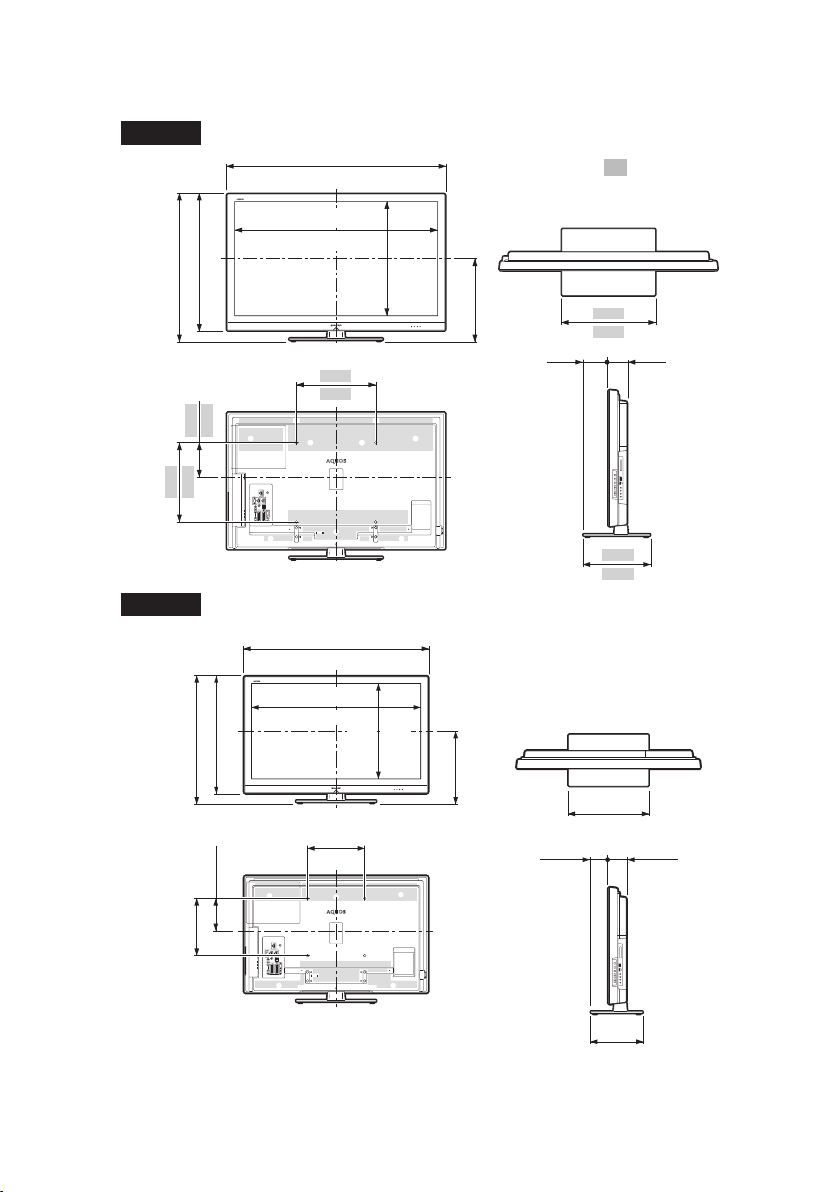
52o/46
( )
o
(
1238.0)/[1099.0
(
1238,0)/[1099,0
]
]
52o
[ ]
46o
52o/46o
]
740.0
[
/
)
817.0
(
40o/32
]
740,0
[
/
)
817,0
(
400.0
o
]
554.0
[
/
)
664.0
(
]
]
200.0
200,0
[
[
/
/
)
)
300.0
300,0
(
(
]
688.0
[
/
)
765.0
(
175.0
400,0
]
554,0
[
/
)
664,0
(
)
170.0
(
]
688,0
[
/
)
765,0
(
175,0
]
502.0
[
/
)
612.0
(
)
170,0
(
]
502,0
[
/
)
612,0
(
]
]
135.0
135,0
[
[
(
1157.0 )/[ 1023.4
(
1157,0 )/[ 1023,4
400.0
400,0
(
964.0)/[767.0
(
964,0)/[767,0
(
887.8)/[700.0
(
887,8)/[700,0
(
300.0 )/[ 200.0
(
300,0 )/[ 200,0
]
]
)
(
]
]
)
500.4
(
)
651,0
651.0
(
]
]
)
500,4
(
]
]
]
575.6
[
]
394.5
[
]
575,6
[
]
394,5
[
)
)
377,0
377.0
(
(
)
)
452,0
452.0
(
(
]
321.0
[
]
415.0
[
]
321,0
[
]
415,0
[
(
125.5
(
125,5
[
125.7
[
125,7
(
(
[
[
93.0
93,0
77.9
77,9
470.0
470,0
)
)
]
]
)
)
]
]
(
(
[
[
335.0
335,0
( )
[ ]
420.0
420,0
390.0
390,0
(
)
95.0
(
)
95,0
[
]
93.2
[
]
93,2
40o
32o
)
)
]
]
(
)
93.1
(
)
93,1
[
]
91.9
[
]
91,9
(
(
[
[
270.0
270,0
240.0
240,0
)
)
]
]
Page 52

SHARP ELECTRONICS (Europe) GmbH
Sonninstraße 3, D-20097 Hamburg
SHARP CORPORATION
http://www.sharp-eu.com
Printed in Poland
Wydrukowano w Polsce
Készült Lengyelországban
Vytištěno v Polsku
Vytlačené v Poľsku
Надруковано в Польщі
Trükitud Poolas
Iespiests Polijā
Išspausdinta Lenkijoje
Τυπώθηκε στην Πολωνία
Polonya’da basılmıştır
PIN
TINS-E283WJN1
09P10-PL-NG
